Page 1

USB & iPod® interface kit
Owner’s manual
Mode d’emploi
Bedienungsanleitung
Gebruikershandleiding
Manuale dell’utente
Page 2
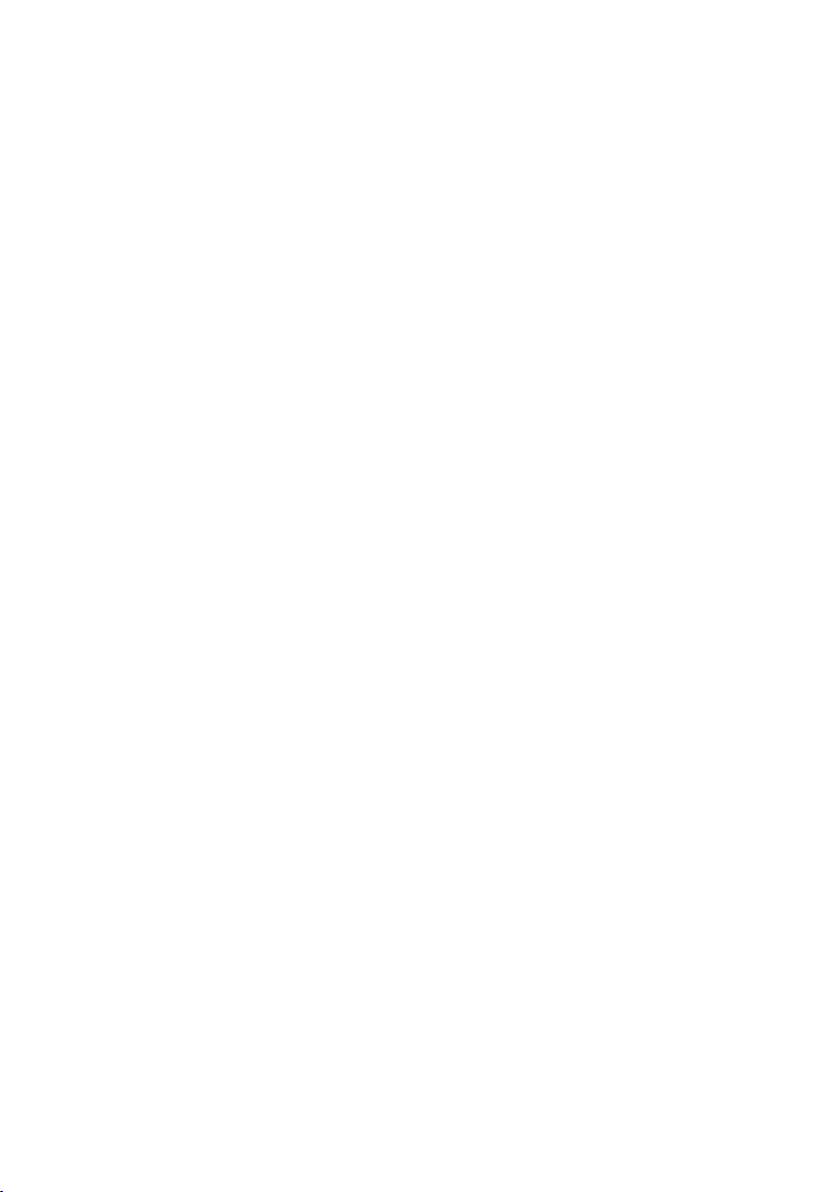
A OPERATING INSTRUCTIONS ....................................................................................... Page 3
B MODE D’EMPLOI .............................................................................................................. Page 35
C BEDIENUNGSANLEITUNG ............................................................................................ Seite 69
D BEDIENINGSHANDLEIDING ......................................................................................... Pagina 103
E ISTRUZIONI PER L’USO .................................................................................................. Pagina 137
m
Read this manual thoroughly before using the USB & iPod integration kit.
Always keep this owner’s manual in the vehicle.
Lisez ce manuel dans son intégralité avant d’utiliser le USB & iPod integration kit.
Conservez toujours ce mode d'emploi dans le véhicule.
Lesen Sie diese Anleitung vor Benutzung der USB & iPod integration kit gründlich.
Bewahren Sie diese Anleitung immer im Fahrzeug auf.
Lees deze handleiding grondig voordat u de USB & iPod integration kit gebruikt.
Bewaar deze gebruikshandleiding altijd in uw voertuig.
Leggere con attenzione e per intero questo manuale prima di utilizzare il USB & iPod
integration
kit. Tenere sempre nel veicolo il presente manuale d’uso.
USB & iPod® integration kit 1
Page 3
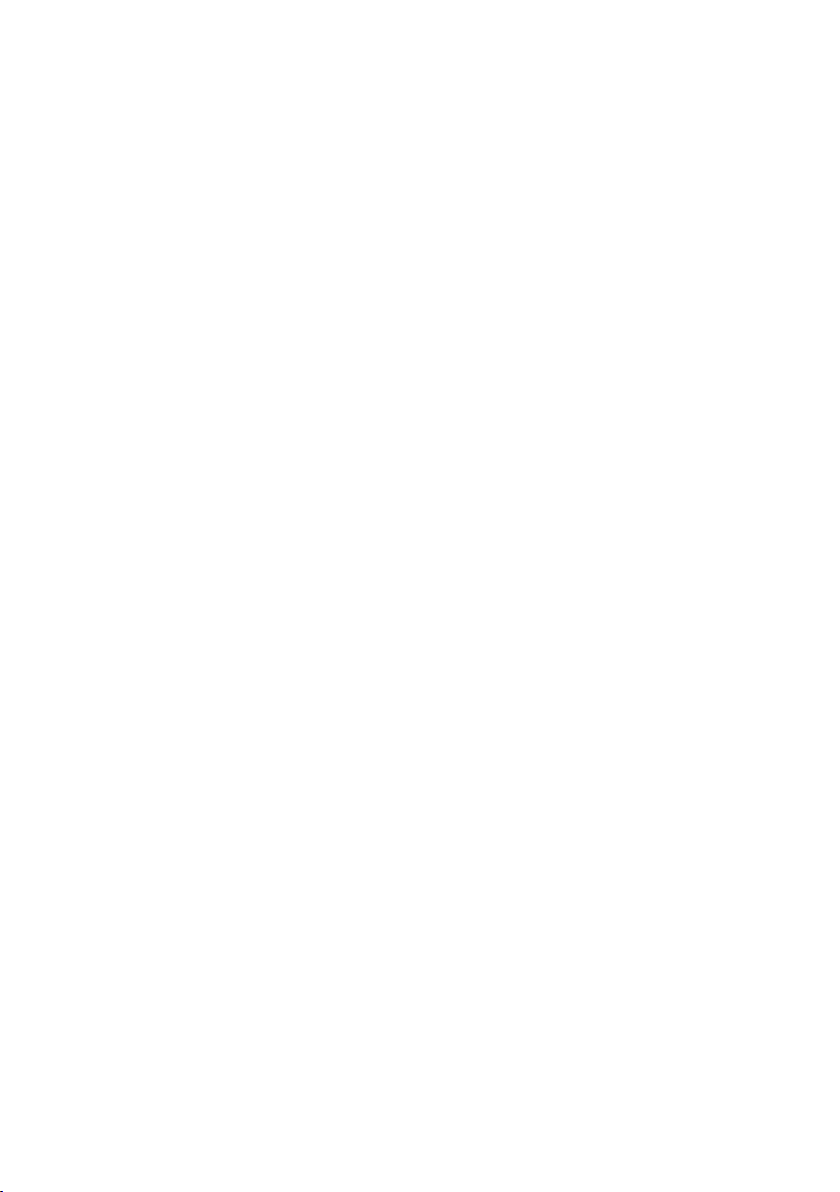
2 USB & iPod® integration kit
Page 4

Table of Contents
1. Introduction ........................................................................................................ 7
2. Safety Information .............................................................................................. 8
Safety Symbols ........................................................................................................ 8
2.1.
2.2.
Caution ................................................................................................................... 9
3. Immunity .....................................................................................................
4. Important Information ........................................................................................ 12
Quick Function overview ..................................................................................... 13
5.
Operating Instructions USB Mass Storage Device ............................................... 14
6.
Radio Image ............................................................................................................ 14
6.1.
6.2.
Connecting ............................................................................................................. 14
6.
3. Power On/Off .......................................................................................................... 15
6.4.
Volume Up/Down .................................................................................................... 15
6.5.
Selecting USB Mode ................................................................................................ 15
6.6.
Equalizing within USB Mode .................................................................................... 15
6.7.
Sorting USB ............................................................................................................ 16
6.8.
Folder Selection ....................................................................................................... 17
6.9.
File Selection ........................................................................................................... 18
6.10.
Search in File ........................................................................................................... 18
6.11.
File Repeat ............................................................................................................... 18
6.12.
Folder Repeat .......................................................................................................... 18
6.1
3. Random Play .......................................................................................................... 19
6.14.
Scan ........................................................................................................................ 19
6.15.
Display Data ........................................................................................................... 20
7.
Operating Instructions iPod Device .................................................................... 22
Radio Image ............................................................................................................ 22
7.1.
7.2.
Connecting ............................................................................................................. 22
7.
3. Power On/Off .......................................................................................................... 23
7.4.
Volume Up/Down .................................................................................................... 23
7.5.
Selecting iPod Mode ................................................................................................ 23
7.6.
Equalizing within iPod Mode ................................................................................... 23
7.7.
Sorting iPod ............................................................................................................. 24
7.8.
Playlist Concept ....................................................................................................... 24
7.9.
Playlist/Album Selection ........................................................................................... 25
7.10.
Title Selection .......................................................................................................... 26
7.11.
Search in Title .......................................................................................................... 26
........ 11
A
USB & iPod® integration kit 3
Page 5
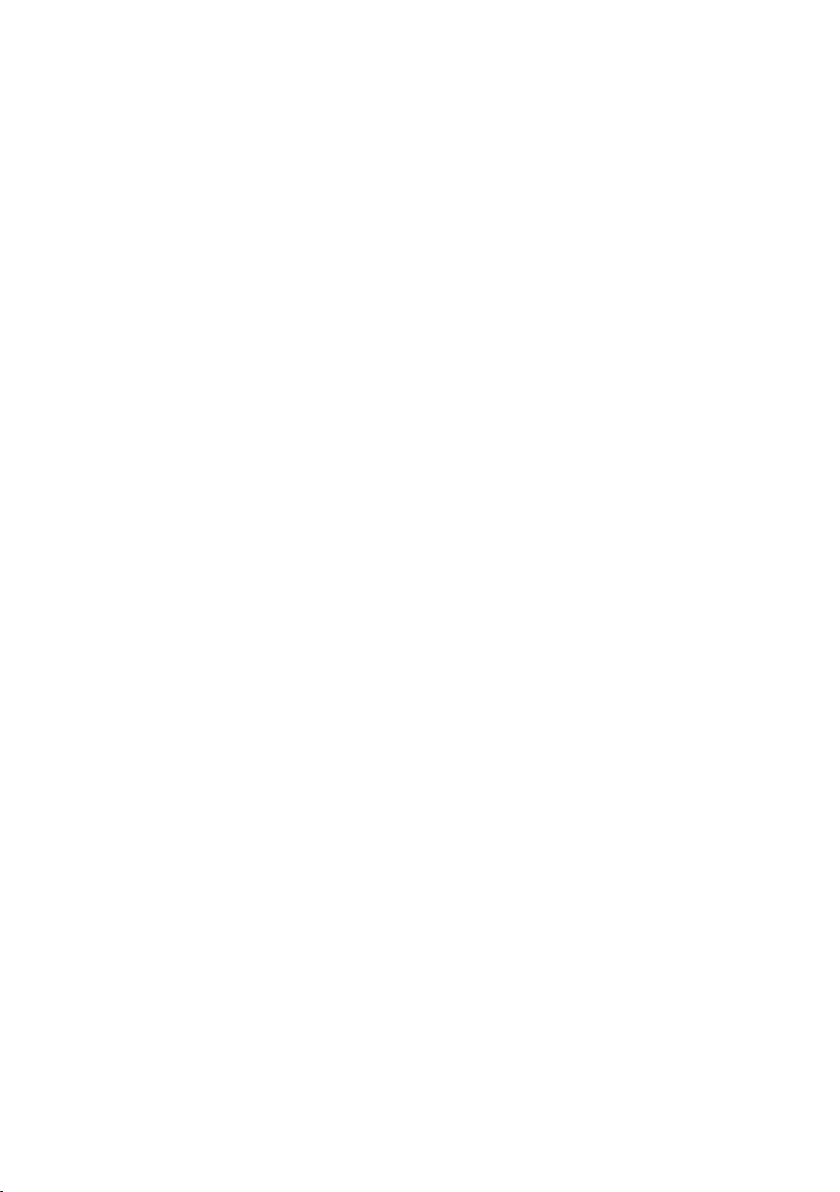
7.12. Title Repeat.............................................................................................................. 26
7.13. Random Play .......................................................................................................... 27
7.14.
Display Data ........................................................................................................... 27
7.15.
Scan ........................................................................................................................ 29
8.
Steering Wheel Remote Control.......................................................................... 30
Mode Selection........................................................................................................ 30
8.1.
8.2.
Volume .................................................................................................................... 30
8.
3. File/Title Switching .................................................................................................. 30
8.4.
Folder/Playlist/Album Switching .............................................................................. 30
9. Troubleshooting .................................................................................................. 31
10.
Resetting ............................................................................................................. 32
11. Specifications ......................................................................................................
11.1. USB ........................................................................................................................ 33
11.2.
iPod/iPhone ............................................................................................................. 34
. 33
4 USB & iPod® integration kit
A
Page 6
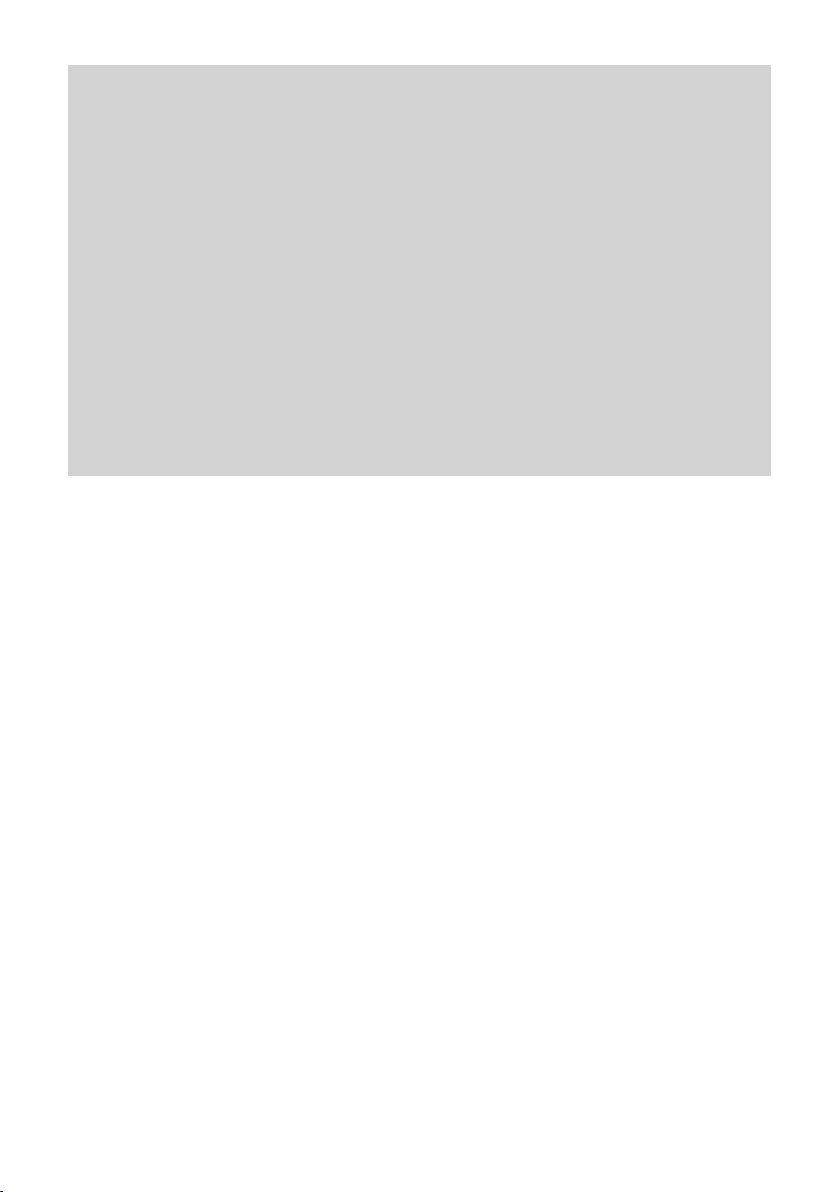
Recommendation
Please read this manual to get the full benefit of the system.
We suggest that you keep this manual in the car. It will be easier for you to find the information
in case of an emergency.
Your local authorised retailer will be pleased to clarify any queries you may have with the system
or its operation if you cannot find the information you need in this manual or in the chapter
“Troubleshooting”.
Toyota recommends that only parts and accessories that have been tested and approved by
Toyota in terms of safety, function and suitability should be used.
These operating instructions are designed to ensure that you can operate the USB & iPod
integration kit safely and easily.
These operating instructions describe the functions of the USB & iPod
®
integration kit. ù
®
A
USB & iPod® integration kit 5
Page 7
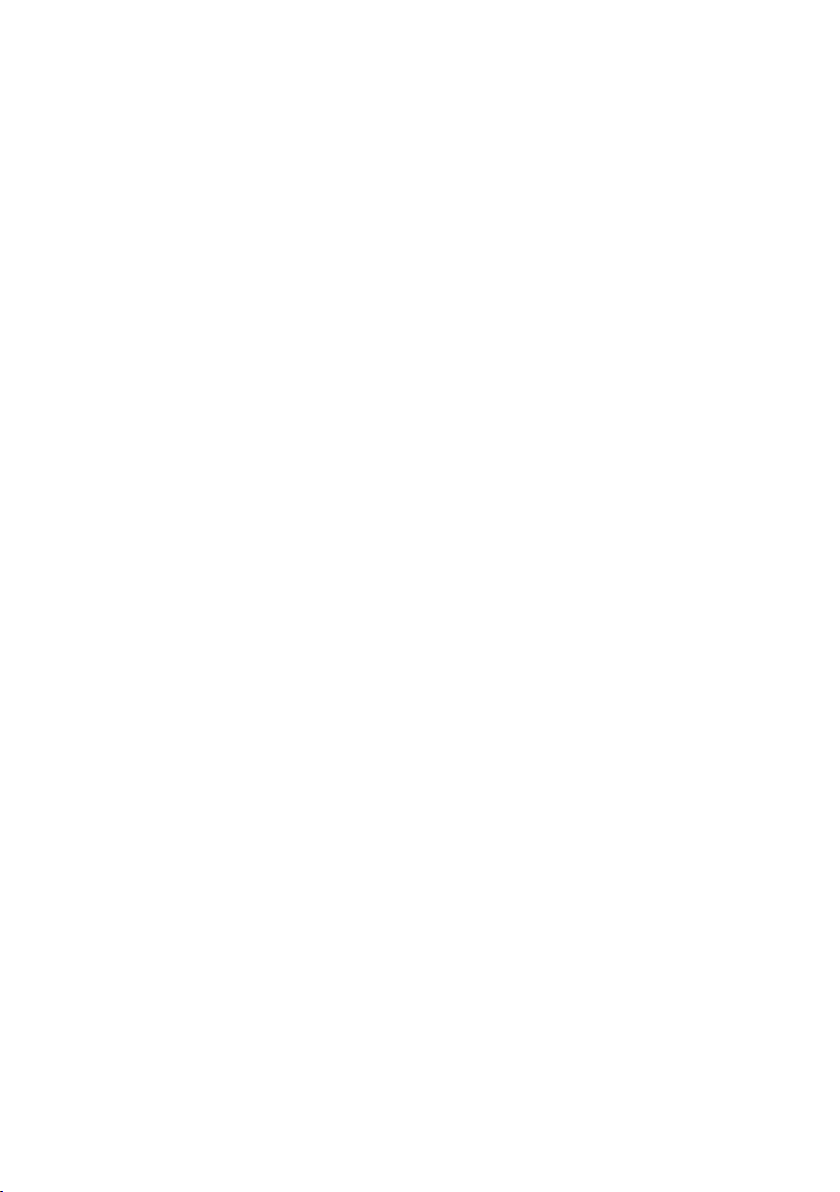
6 USB & iPod® integration kit
A
Page 8
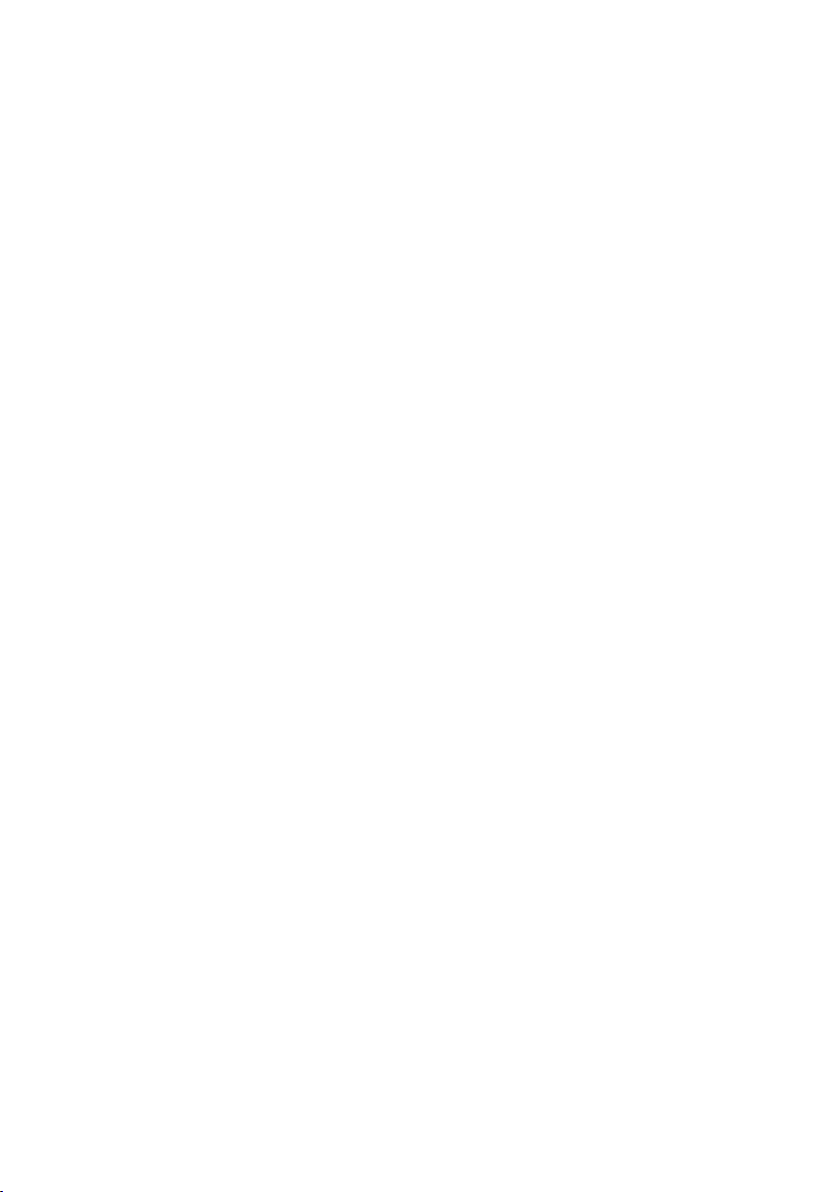
1. Introduction
Thank you for purchasing our product.
Please read these instructions carefully to use the product properly. Be especially sure to read
“Safety Information” (page 8) before use.
These Operating Instructions should be retained for future reference.
A
USB & iPod® integration kit 7
Page 9
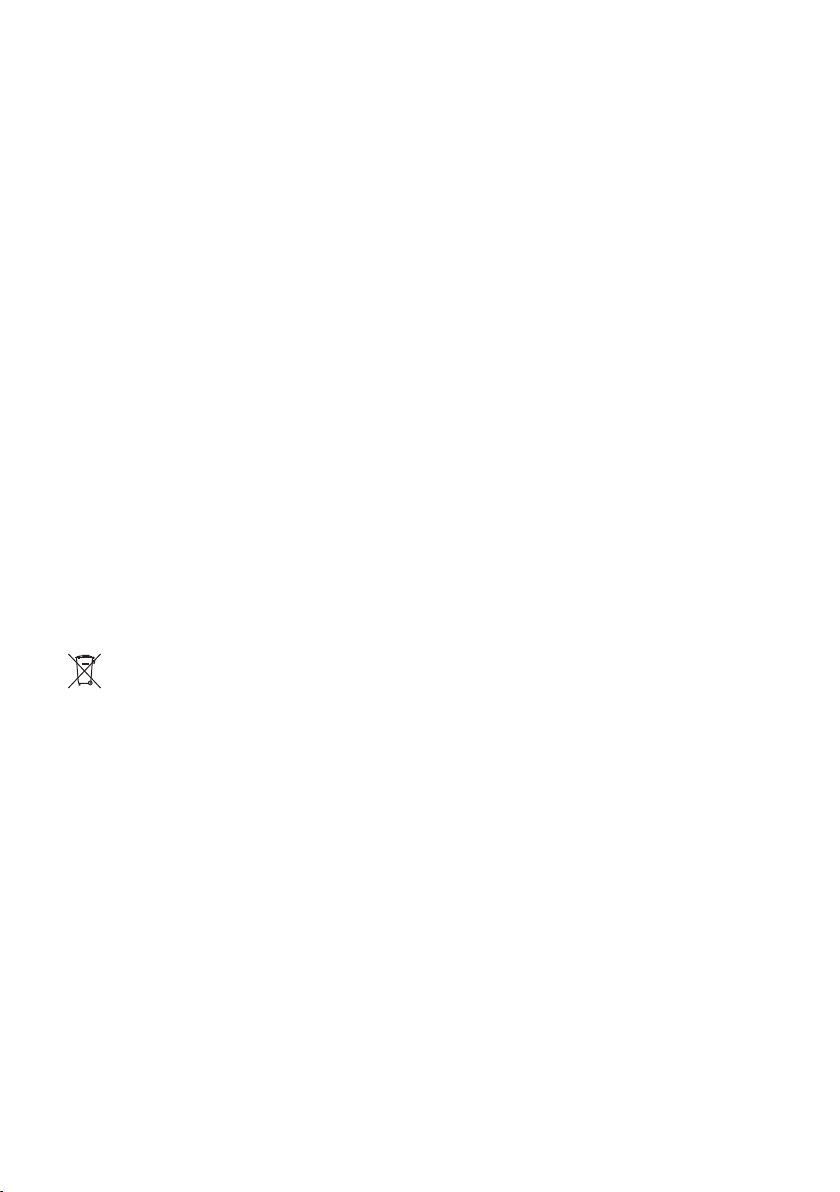
2. Safety Information
• Read the operating instructions for the unit and all other components of your car audio system
carefully before using the system. They contain instructions about how to use the system in
a safe and effective manner. Toyota Motor Europe NV/SA assumes no responsibility for any
problems resulting from failure to observe the instructions given in this manual.
•
This manual uses pictographs to show you how to use the product safely and to alert you to
potential dangers resulting from incorrect connections and operations. The meanings of the
pictographs are explained below. It is important that you fully understand the meanings of the
pictographs in order to use this manual and the system properly.
2.1. Safety Symbols
Warning: When this symbol appears in front of a text you must follow these
m
ò Caution: When this symbol appears in front of a text you must be very careful and follow
recommendations to avoid irreparable damage to your car, system or connected devices
or to avoid accidents with injuries or death as a result.
the recommendations to avoid damage to your car, system or connected devices or to avoid
injuries.
Disposal: When this symbol appears in front of a text, you are recommended or warned to
follow the legislators’ rules for disposal of electrical equipment.
ó
Note: A simple recommendation for your convenience and for optimal working of your
system.
8 USB & iPod® integration kit
A
Page 10
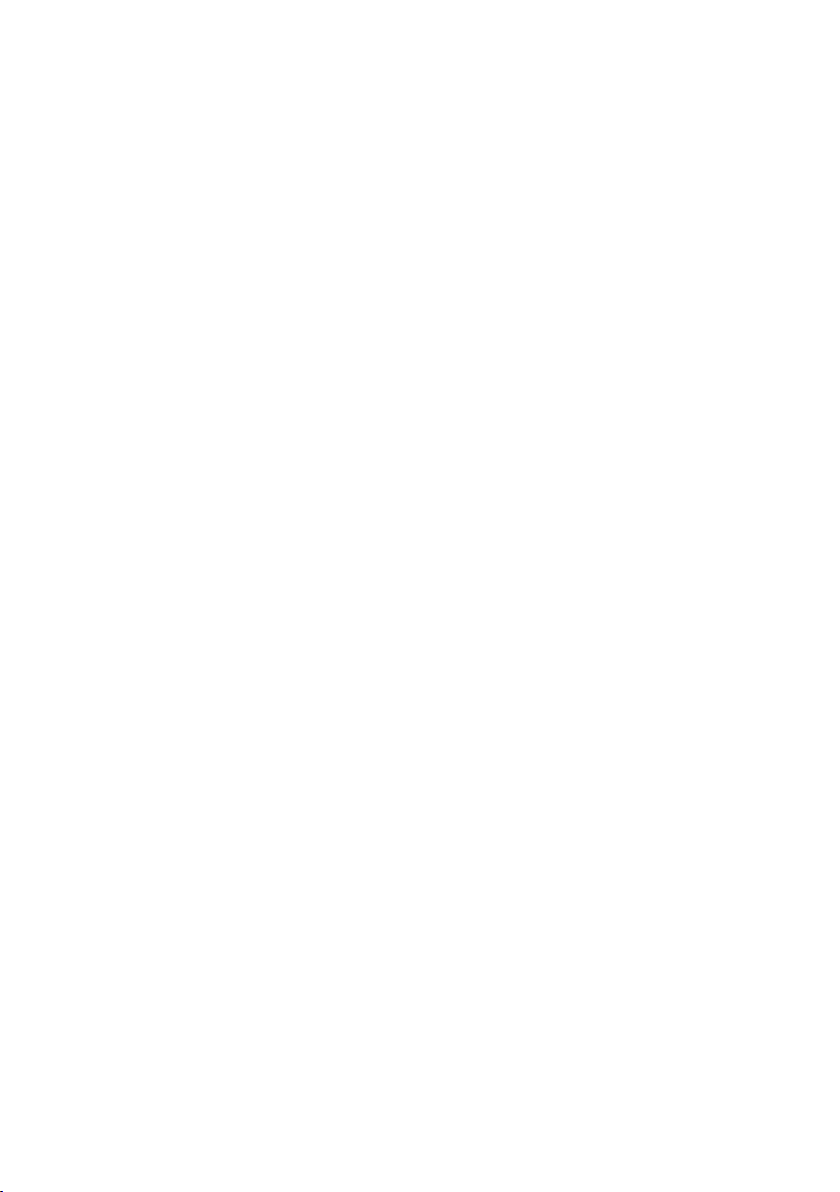
2.2. Caution
m
Observe the following warning when using this unit!
• The driver should neither watch the display nor operate the system while driving.
Watching the display or operating the system will distract the driver from looking ahead of the
vehicle and can cause accidents. Always stop the vehicle in a safe location and use the parking
brake before watching the display or operating the system. It may cause trouble.
•
Do not disassemble or modify the unit.
Do not disassemble, modify the unit or attempt to repair the product yourself. If the product
needs to be repaired, consult your Authorised Retailer.
•
Do not use the unit when it is out of order.
If the unit is out of order (no power, no sound) or in an abnormal state (contains foreign
objects, has been exposed to water, is emitting smoke, or odour), turn it off immediately and
consult your Authorised Retailer.
•
Please refer to your Authorised Retailer for fuse replacement.
When the fuse blows, eliminate the cause and have it replaced with the fuse prescribed for this
unit by a qualified service engineer. Incorrect replacement of the fuse may lead to smoke, fire,
and damage to this product.
T
ake the following care when using this unit!
• Keep the sound volume at an appropriate level.
Keep the volume level low enough to be aware of road and traffic conditions while driving.
• Do not use this adapter in other vehicles or out of your car.
Failure to observe this may cause smoke, fire, electrical shock, injury, or other problems.
• Do not operate the unit for a prolonged period with the engine turned off.
This will drain the battery.
• Do not expose the adapter or the USB mass storage device/iPod to direct sunlight
or excessive heat.
A rise in the interior temperature of the units may lead to smoke, fire, or other damage to the
units.
Do not use the product where it is exposed to water, moisture, or dust.
•
Exposure of the adapter, USB mass storage device or the iPod player to water, moisture, or dust
may lead to smoke, fire, or other damage to the units.
Make especially sure that the units do not get wet in car washes or o
A
n rainy days.
USB & iPod® integration kit 9
Page 11
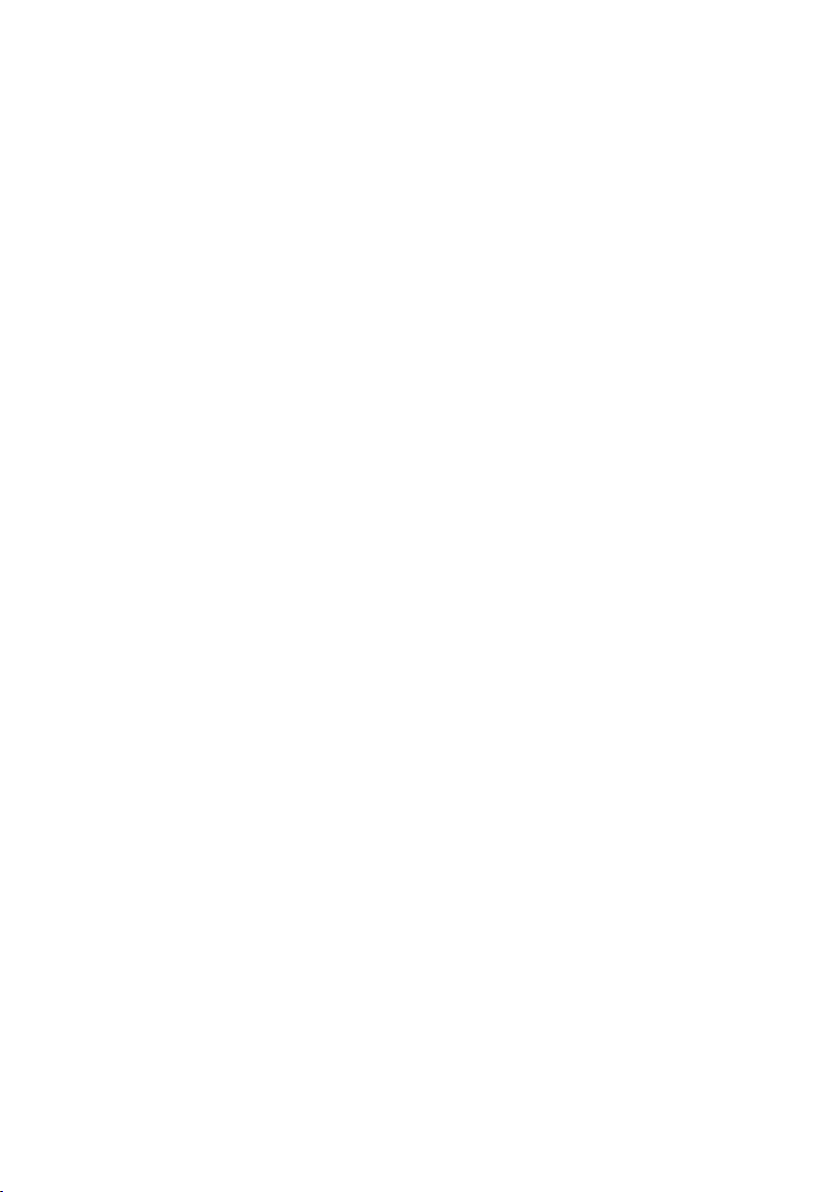
• Installation: Before installing or extending the system yourself, please read the installation
instructions carefully.
•
Fix the USB mass storage device/iPod player securely when using this unit.
Do not let the USB mass storage device/iPod fall onto the floor, where it may become jammed
under the brake or accelerator pedal.
•
For details about USB mass storage devices or iPod players, refer to their
respective user manuals.
10 USB & iPod® integration kit
A
Page 12
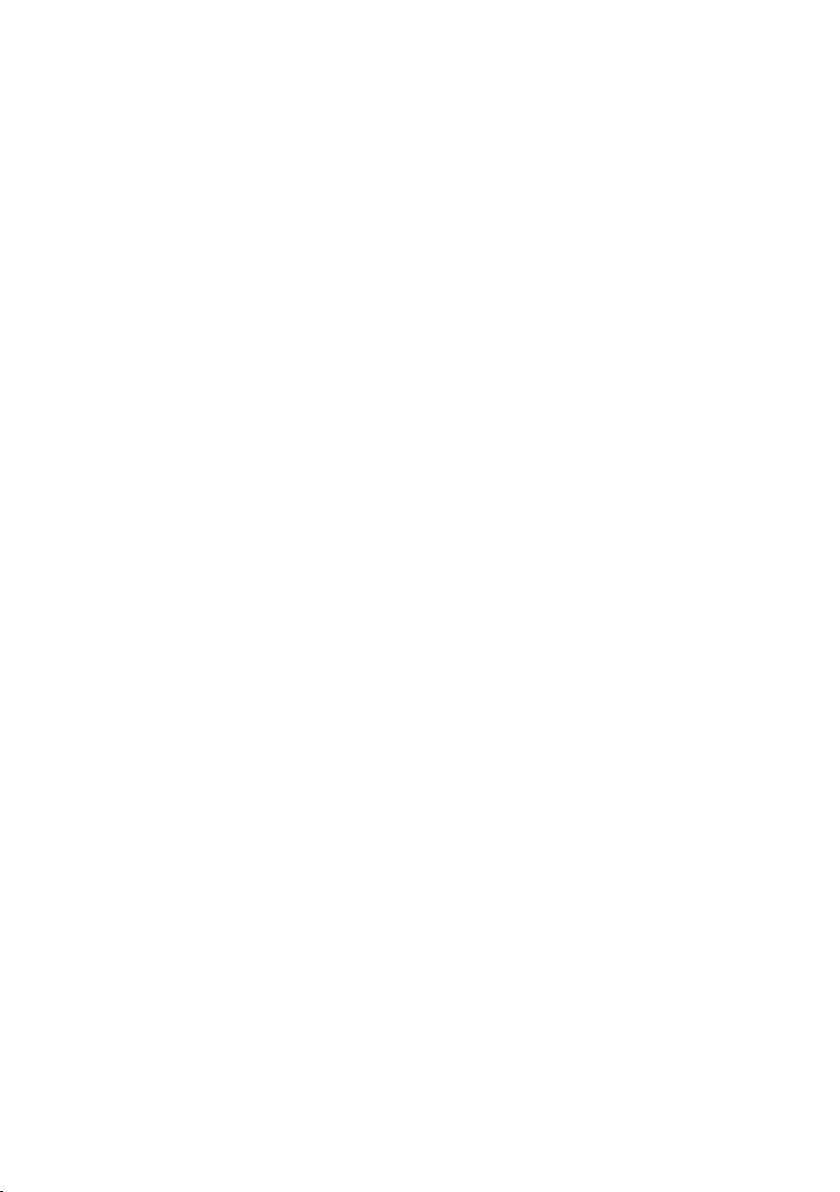
3. Immunity
• If any loss is caused by fire, earthquake, action by a third party, or other accidents, or the user’s
intentional or accidental misuse, incorrect use, or use under abnormal condition, repairs of the
product will in principle be charged to the user.
•
Toyota Motor Europe NV/SA is not liable for any incidental loss caused by the use or non-use of
this product, such as loss of business profits, or change or loss of data on memory.
•
Toyota Motor Europe NV/SA accepts no responsibility for lost data on the USB mass storage
device or iPod even if the data is lost while using the unit.
A
USB & iPod® integration kit 11
Page 13
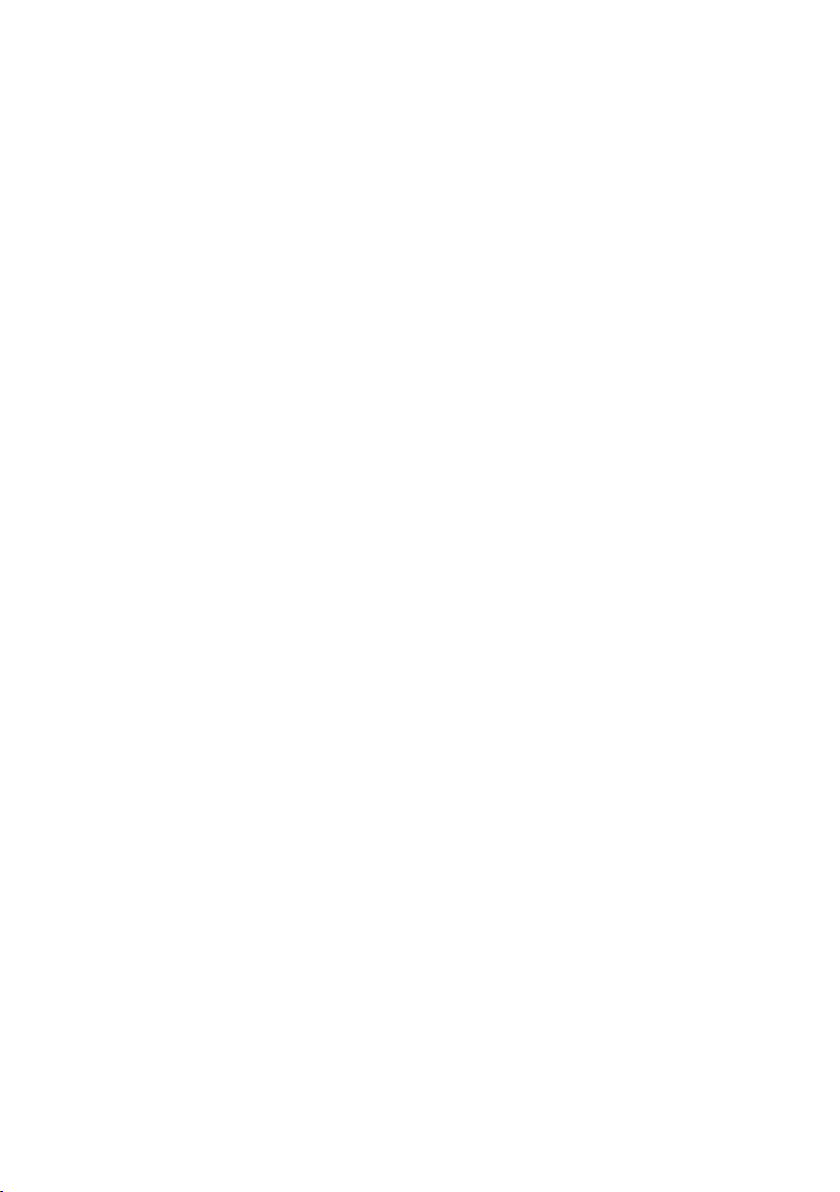
4. Important Information
This unit is designed to control and listen to music Files on USB mass storage devices and on an
iPod through a genuine head unit.
•
iPod is a trademark of Apple Inc., registered in the U.S. and other countries.
• Operation may vary depending on the software version of USB mass storage device and iPod.
• Operation may vary depending on the head unit to which it is connected.
• Contact your authorized retailer to find out if your head unit is compatible with the USB & iPod
Integration kit.
12 USB & iPod® integration kit
A
Page 14
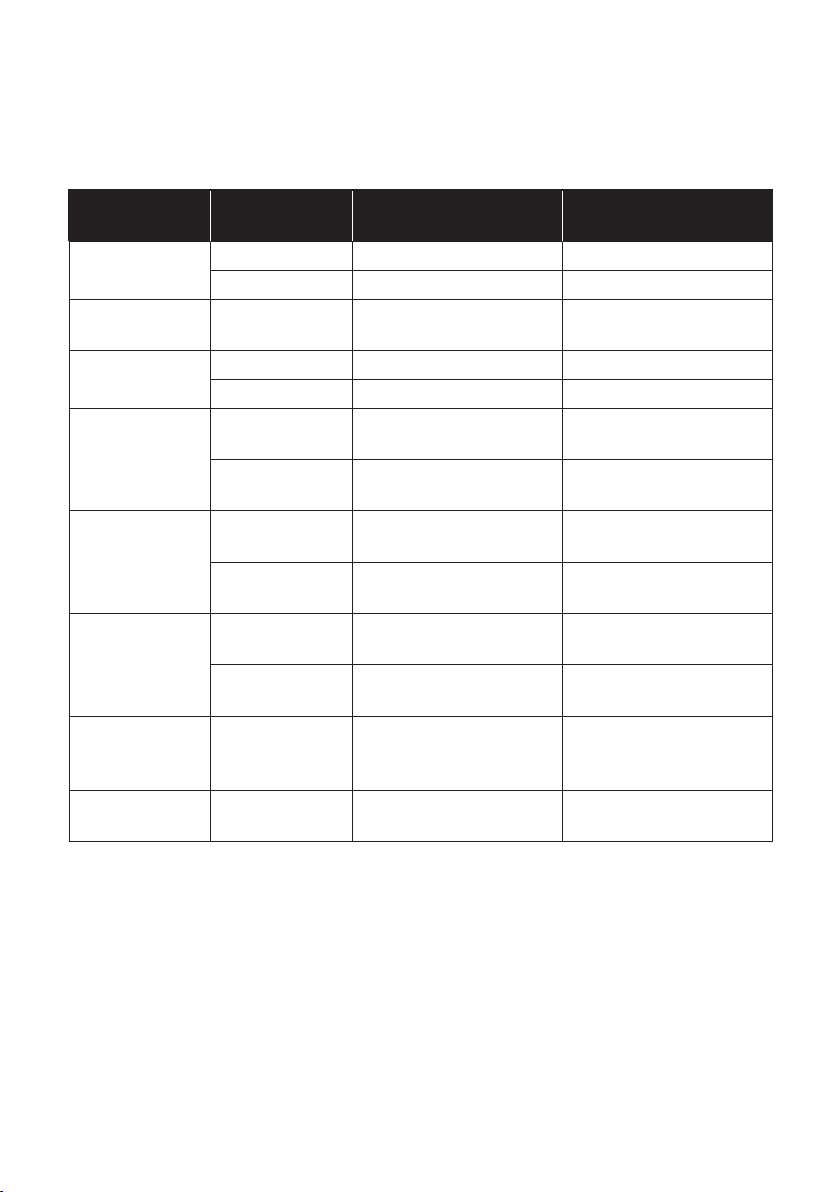
5. Quick Function overview
Button/Key Action USB Mass Storage
Device
TRACK UP/
DOWN
DISC UP/
DOWN
RPT
RND
SCN
TEXT/
DISP
CHANGE DISCS
SELECT
Short press File next/previous Title next/previous
Long press Fast FW/REW Fast FW/REW
Short press Folder next/previous Playlist/Album next/
Short press Repeat File Repeat Title
Long press Repeat Folder
Short press Random play within
current Folder
Long press Random play all USB
memory
Short press Scan first 10 sec of Files in
current Folder
Long press Scan first 10 sec of first File
of each Folder
Short press Switch to next display
page
Long press Switch to next digits of
displayed data
Short press Open page with keys for
direct Folder selection
Short press Open page with keys for
direct File selection
iPod
previous
Activate
Random play within
current Playlist/Album
Random play all iPod
memory
Not available
Not available
Switch to next display
page
Switch to next digits of
displayed data
Open page with keys
for direct Playlist/Album
selection
Open page with keys for
direct Title selection
Album Sorting
A
USB & iPod® integration kit 13
Page 15
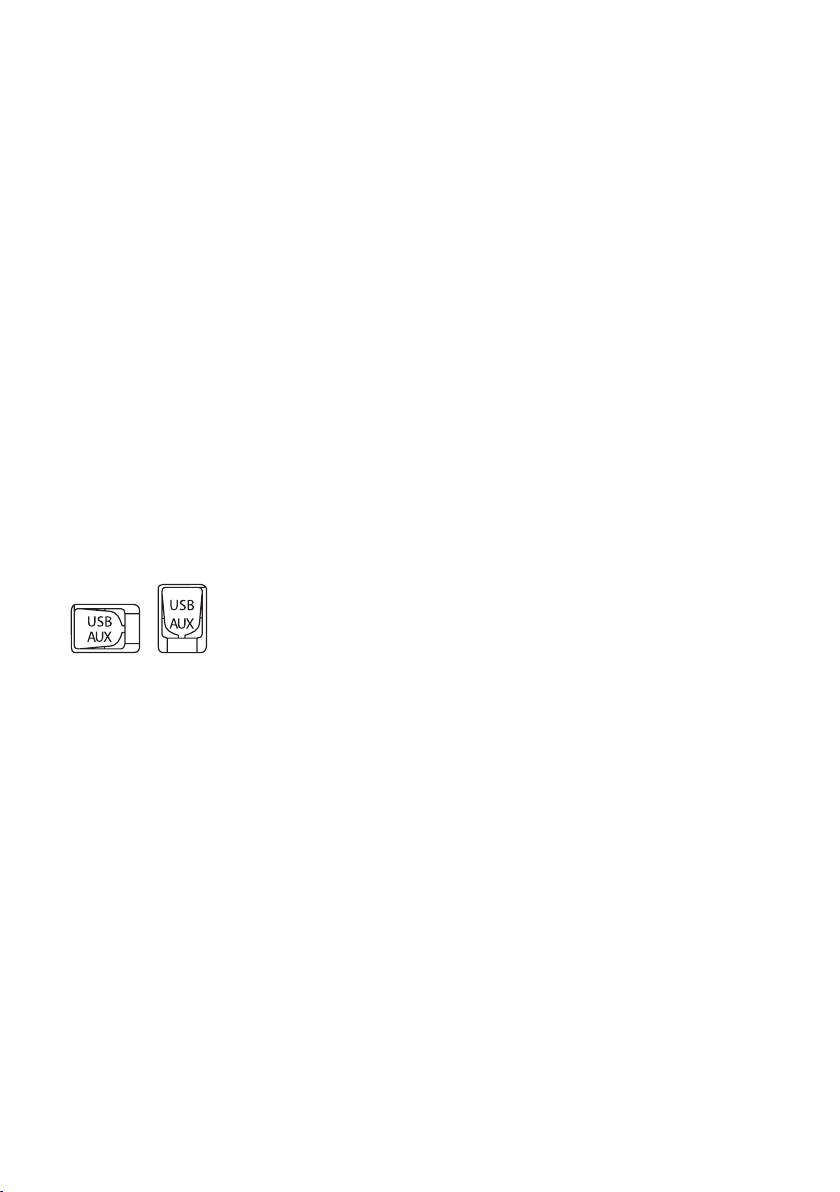
6. Operating Instructions USB Mass Storage
Device
6.1. R
A diagram of the radio design with reference to the button functions can be found in the vehicle
owner’s manual in the section related to audio operation.
adio Image
6.2. Connecting
Connecting USB mass storage device
Specifications of USB mass storage devices may be changed by manufacturers. Therefore USB mass
storage devices may not operate normally depending on the change made to the specifications.
Before connecting the USB mass storage device please check if your USB mass storage device
complies with the requirements for the USB & iPod integration kit (page 22) .
Plug the USB connector in the USB/AUX jack located in the center console or dashboard.
When the ignition is set to ACC or ON, the USB mass storage device will be activated
automatically.
While the USB mass storage device is connected to this unit, its battery will be charged
automatically.
When the ignition is switched to OFF the USB mass storage device will no longer be charged.
Turn the USB mass storage device off manually in order to prevent the battery from draining.
The USB & iPod integration kit supports USB mass storage devices that conform to USB 2.0
standard specification and corresponding File systems F
MP3 and WMA Files.
Note: For information related to the USB mass storage device, please refer to its manual.
ó
Note: Using an unsupported USB mass storage device can result in abnormal operation.
ó
Disconnecting USB mass storage devices
The USB mass storage device can be disconnected from its unit at any time.
14 USB & iPod® integration kit
AT32 and FAT16 (Windows). It supports
A
Page 16
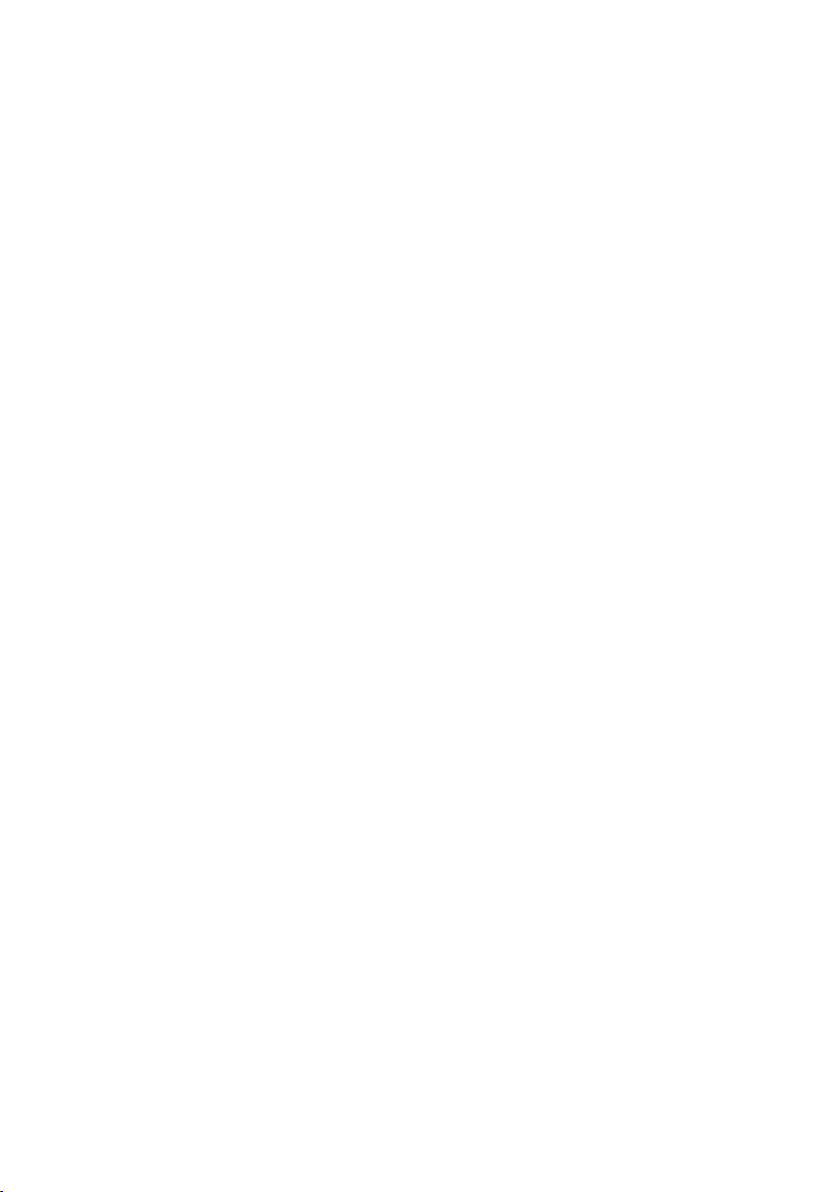
6.3. Power On/Off
Press [PWR-VOL] knob to switch the power on.
Press [PWR-VOL] again to switch the power off.
6.4. Volume Up/Down
Turn [VOLUME] clockwise to increase the volume.
Turn [VOLUME] counter clockwise to decrease the volume.
6.5. Selecting USB Mode
Press [DISC] on the head unit to select USB mode.
Each time [DISC] is pressed, the modes change as follows:
Internal CD “ external CDCH (= USB) “ internal CD.
ó
Note: As the USB mass storage device is connected through the external CD changer
integration kit, the radio will indicate the external CD Changer mode.
6.6. Equalizing within USB Mode
Bass/Treble/Fader/Balance can be adjusted specifically for USB mode. When you switch from USB
to radio or CD mode, the audio settings will be changed to the setting of each mode specifically.
The audio settings for each mode will be stored in the memory of the head unit and will be applied
automatically when a certain mode is selected.
Display
radio with touch screen
Press the [AUDIO CONTROL] key to select the Audio control screen.
Radio
Press the [Tune] knob to select the desired item. Each time Tune Dial is pressed the selectable items
change as follows:
BAS (Bass) “ TRE (Treble) “ FAD (Fader) “ BAL (Balance)
Pressing Tune Dial again releases Audio Control. By rotating the [Tune] knob to the left/right the
selected item can be adjusted.
ó
Note: Also the EQ settings on the USB mass storage device may affect the sound. To adjust
the iPod EQ settings, please refer to its User manual.
A
USB & iPod® integration kit 15
Page 17
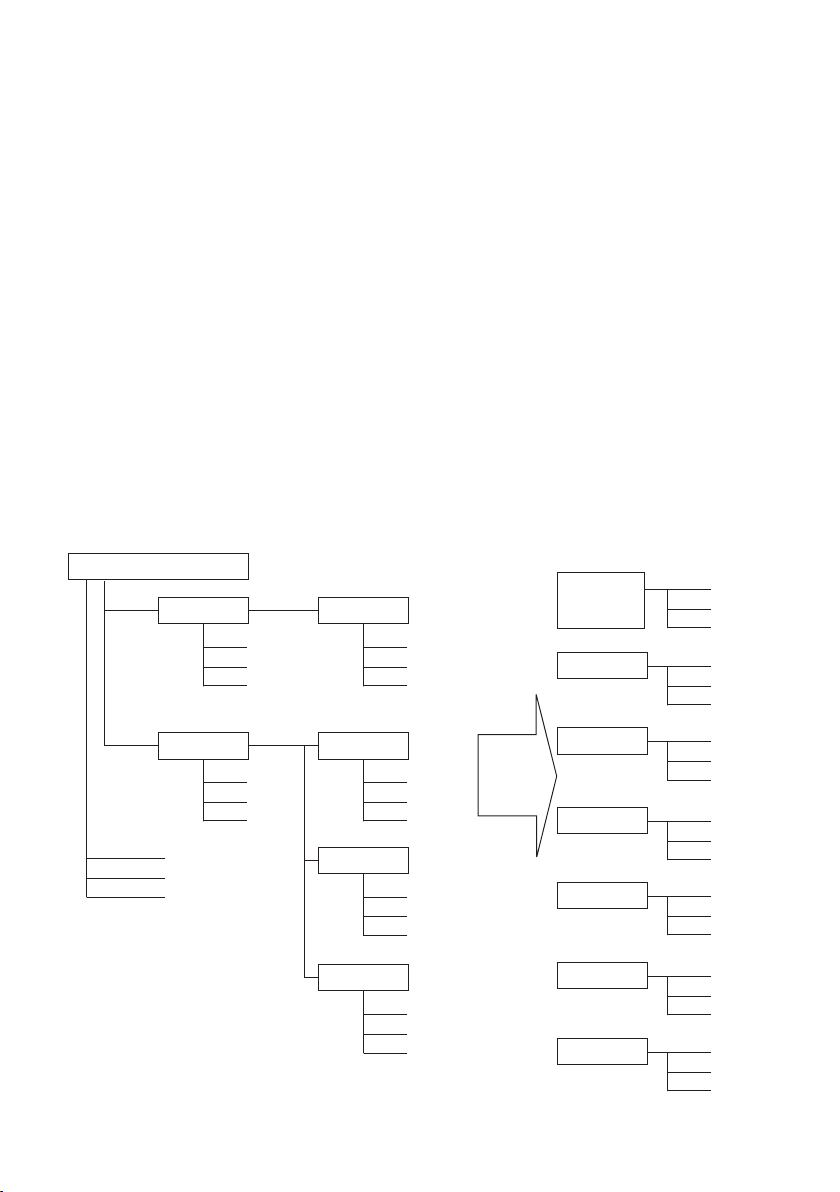
6.7. Sorting USB
The USB & iPod integration kit can play music titles on the USB mass storage device which are
organized in Folders and Files.
Once the USB mass storage device is connected; all the Folders in the Device are scanned, and a
number will be given in the order in which the Folders have been stored on the USB mass storage
device. MP
sequentially.
ó
ó
ó
3 and WMA Files will not be distiguinshed and they will be ordered and numbered
Note: The Folders and Files will be played in the order they have been copied to the
USB Mass Storage Device. It might happen that the Folders and Files will NOT be ordered
alphabetically, and may have a different order than in a computer environment.
Note: We advise you to pre-arrange the order of the Folders and Files via your computer
before you connect the device.
Note: We strongly recommend making safety copies or your Files/Data. Toyota Motor Europe
NV/SA will not be responsible in case of lost or damaged data.
Folders will be arranged according to following logic:
Root Folder
C
B
R1.mp3
R2.mp3
3.mp3
R
C1.mp3
C2.mp3
3.mp3
C
B1.mp3
B2.mp3
3.mp3
B
D
D1.mp3
D2.mp3
3.mp3
D
E
E1.mp3
E2.mp3
3.mp3
E
A
A1.mp3
A2.mp3
3.mp3
A
F
F1.mp3
F2.mp3
3.mp3
F
Folder N
1 (Root
Folder)
2 (C)
3 (D)
4 (B)
5 (E)
6 (A)
7 (F)
R1.mp3
R2.mp3
3.mp3
R
C1.mp3
C2.mp3
3.mp3
C
D1.mp3
D2.mp3
3.mp3
D
B1.mp3
B2.mp3
3.mp3
B
E1.mp3
E2.mp3
3.mp3
E
A1.mp3
A2.mp3
3.mp3
A
F1.mp3
F2.mp3
3.mp3
F
16 USB & iPod® integration kit
A
Page 18
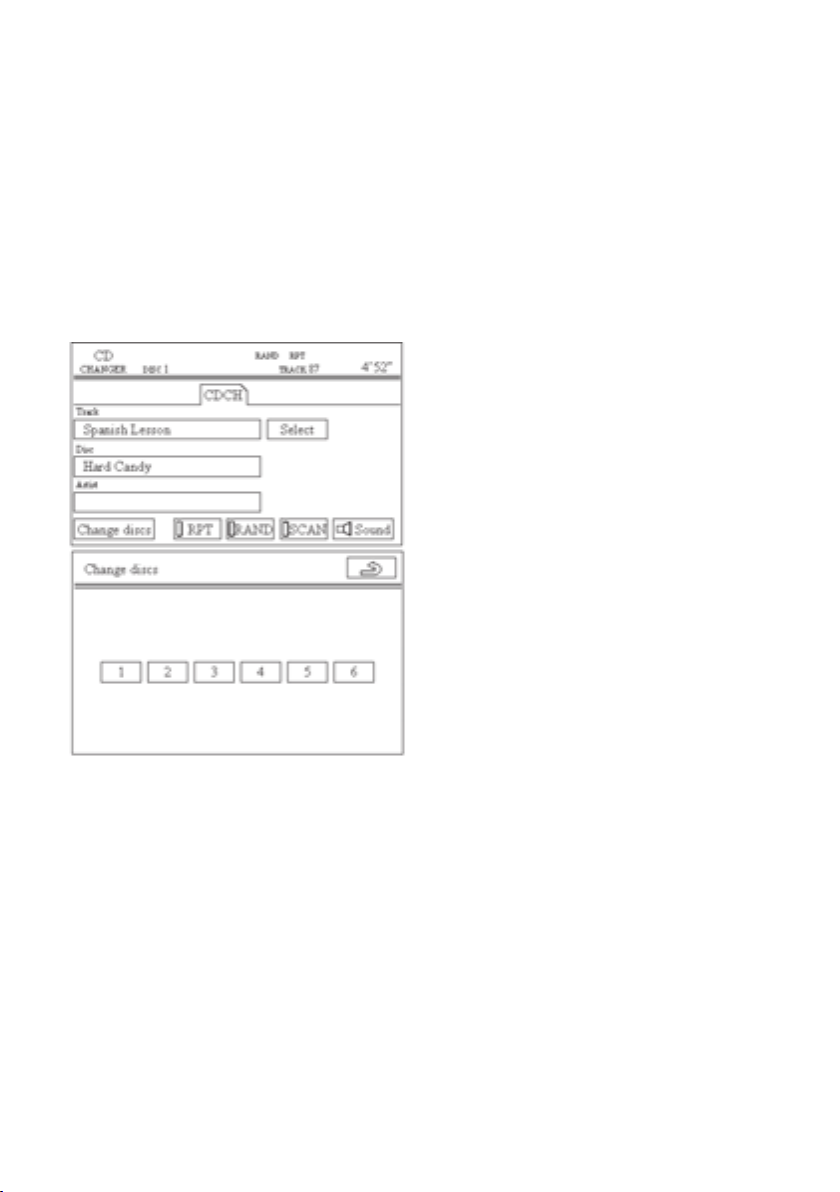
ó Note: Folder name and File name will be displayed on the radio display. We recommend to
arrange your Folders by artist or album and your File names by song/title name.
6.8. Folder Selection
Direct Folder Selection
Note: Direct Folder selection buttons are only available on radios with touch screen displays.
ó
Press [CHANGE DISCS], then press one of the keys [1] to [6].
(Display layout or features might change depending on
head unit model. Check the vehicle manual for details.)
up/down Folder Selection
Disc
Press [DISC ^] to switch to the next Folder.
ó
Note: When the very last Folder has been reached, the next press will lead you back to
the very first Folder.
Press [DISC v] to switch to the previous Folder.
Note: When the very first Folder has been reached, the next press will lead you to the very
ó
last Folder.
ó Note: For the AVN head units this function is only available via steering wheel switches.
Please check section 8.4
A
USB & iPod® integration kit 17
Page 19
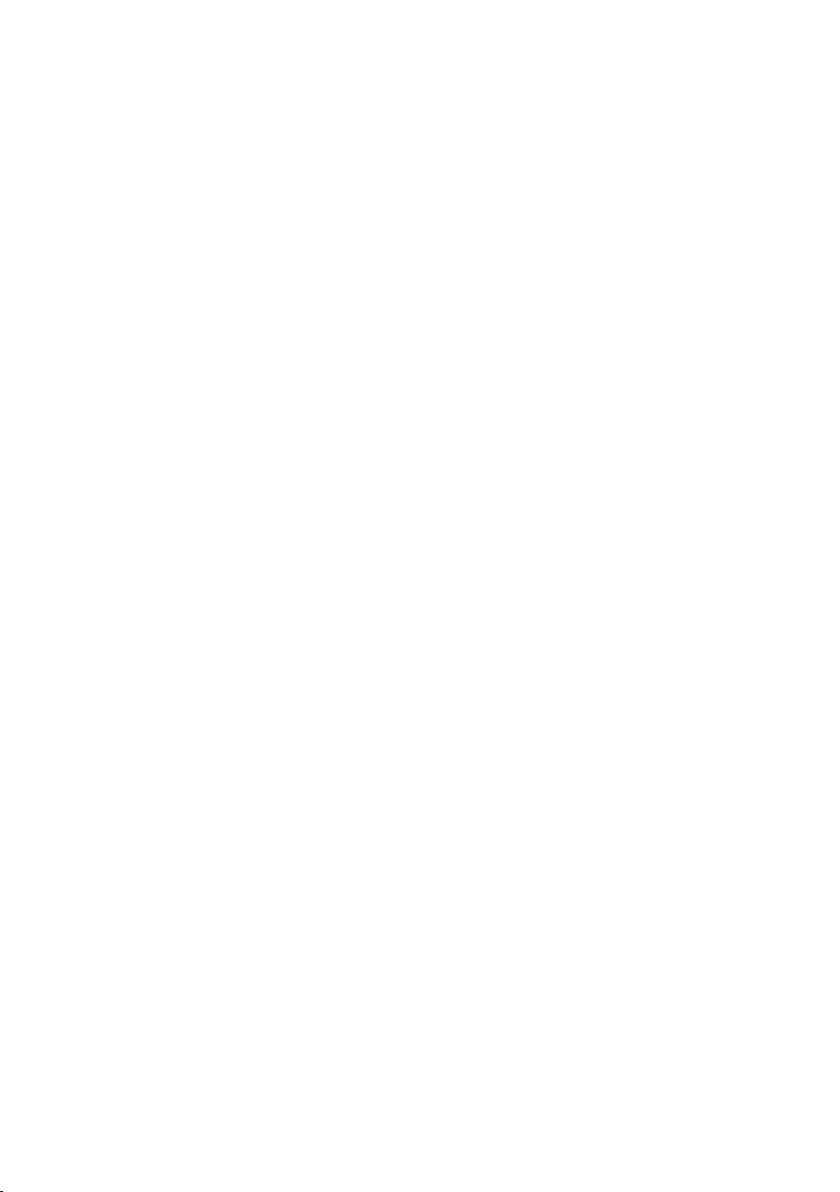
6.9. File Selection
Shortly press [TRACK ^] to jump to the next File.
Note: When you get to last track, you will skip to the first track of the next Folder, except if
ó
Random and/or Repeat are active. (please note that this behaviour is different from iPod).
Shortly press [TRACK v] to jump to the beginning of the current title; press again to jump to the
previous title.
ó
Note: When this button is pressed again after having reached the first title of a Folder, you
will skip to the beginning of the last track of the previous Folder, except if Random and/or
Repeat are active. (Please note that this behaviour is different from iPod).
ó
Note: Number of Files within a Folder is unlimited.
Note: Files within a Folder are numbered from 1 to 99, due to display limitations.
ó
If the Track number exceeds 99 the numbering starts from Track 1 again.
6.10. Search in File
Long press [TRACK v] to rewind within the current File.
When the beginning of the File is reached, the File will start playing from the beginning.
Long press [TRACK ^]to move fast forward within the current File.
When the end of the File is reached, the next music File will start playing.
6.11. File Repeat
Shortly press [RPT] to activate the repeat function. The currently selected File will then be repeated
continuously. (RPT) will appear on the display.
To de-activate the repeat function, press [RPT] again or select another music File by pressing
[TRACK ^] or [TRACK v].
6.12. Folder Repeat
Long press [RPT] to activate the Folder repeat function. The currently selected Folder will then be
repeated continuously. (D_RPT) will appear on the display.
To de-activate the repeat function, press [RPT] again or select another Folder by pressing [DISC ^]
or [DISC v].
18 USB & iPod® integration kit
A
Page 20
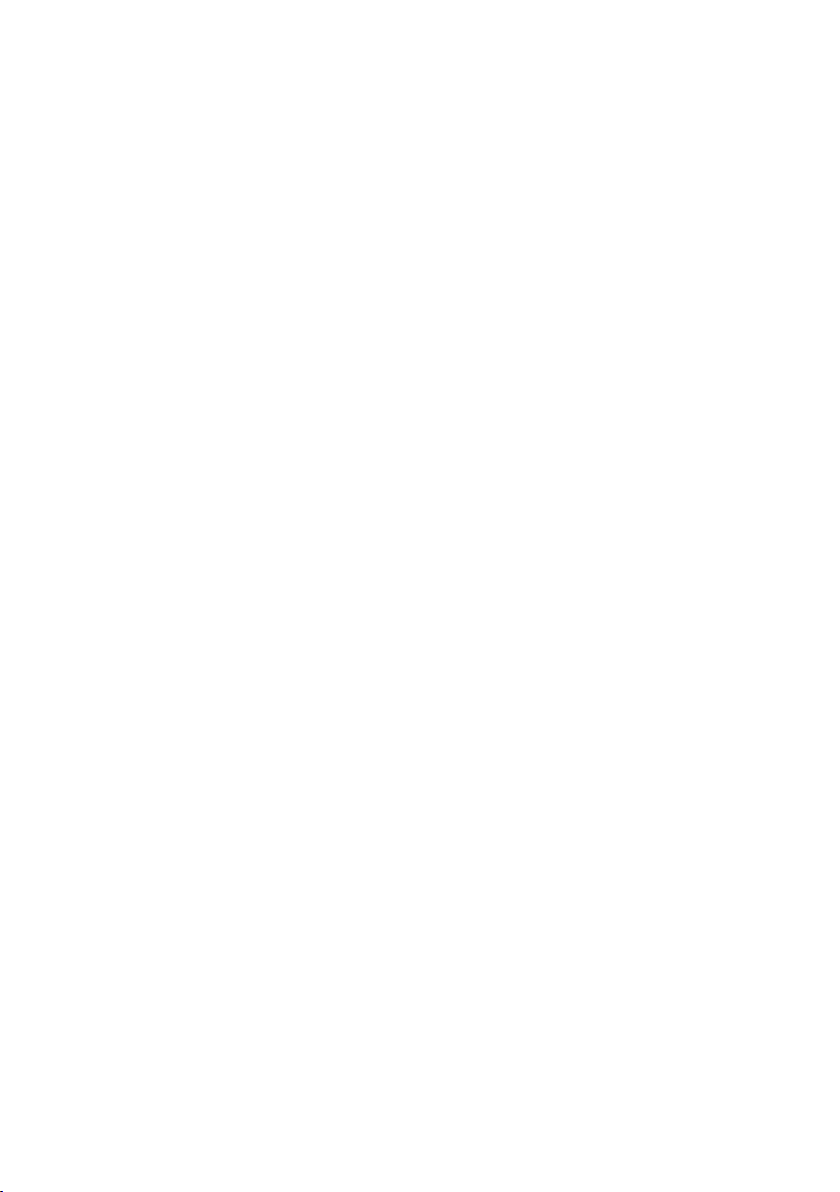
6.13. Random Play
Random Play within a Folder
Briefly press [RAND] to activate random playback of all the music Files within the selected Folder.
To de-activate random playback function, briefly press [RAND] again.
By pressing [TRACK ^] while in random playback, the next randomly selected File will start to play.
By pressing [TRACK v] while in random playback, the previously played File will be played again.
Note: If the Folder repeat function is not activated while in random playback, then the next
ó
Folder will be played in random order when all the Files of the current Folder have been
played.
Random
Long press [RAND] to activate the random playback over all music Files stored on the USB mass
storage device.
To de-activate random playback function, briefly press [RAND] again.
By pressing [TRACK ^] while in random playback, the next randomly selected File will start to play.
By pressing [TRACK v] while in random playback, the previously played File will be played again.
By pressing [DISC^]/[DISC v] while in random playback this function will be de-activated.
Play of all USB Memory
6.14. Scan
Scan Files within a Folder
Briefly press [SCAN] to activate scanning of all Files in the selected Folder. All music Files will be
played for 10 seconds. When all Files of the Folder have been scanned, the scan function will stop
and the first scanned File will start to play.
To de-activate the scan function, briefly press [SCAN] again. Then the currently scanned File will
continue to play.
Scan
Folders
Long press [SCAN] to activate scanning of all Folders. The first music File of each Folder will be
played for 10 seconds.
When all Folders have been scanned, the scan function will stop and the first scanned File will start
to play.
To de-activate the Folder scan function, press [SCAN] again; the actual scanned Folder will
continue to play.
ó
Note: The Scan function is not available for iPod.
A
USB & iPod® integration kit 19
Page 21
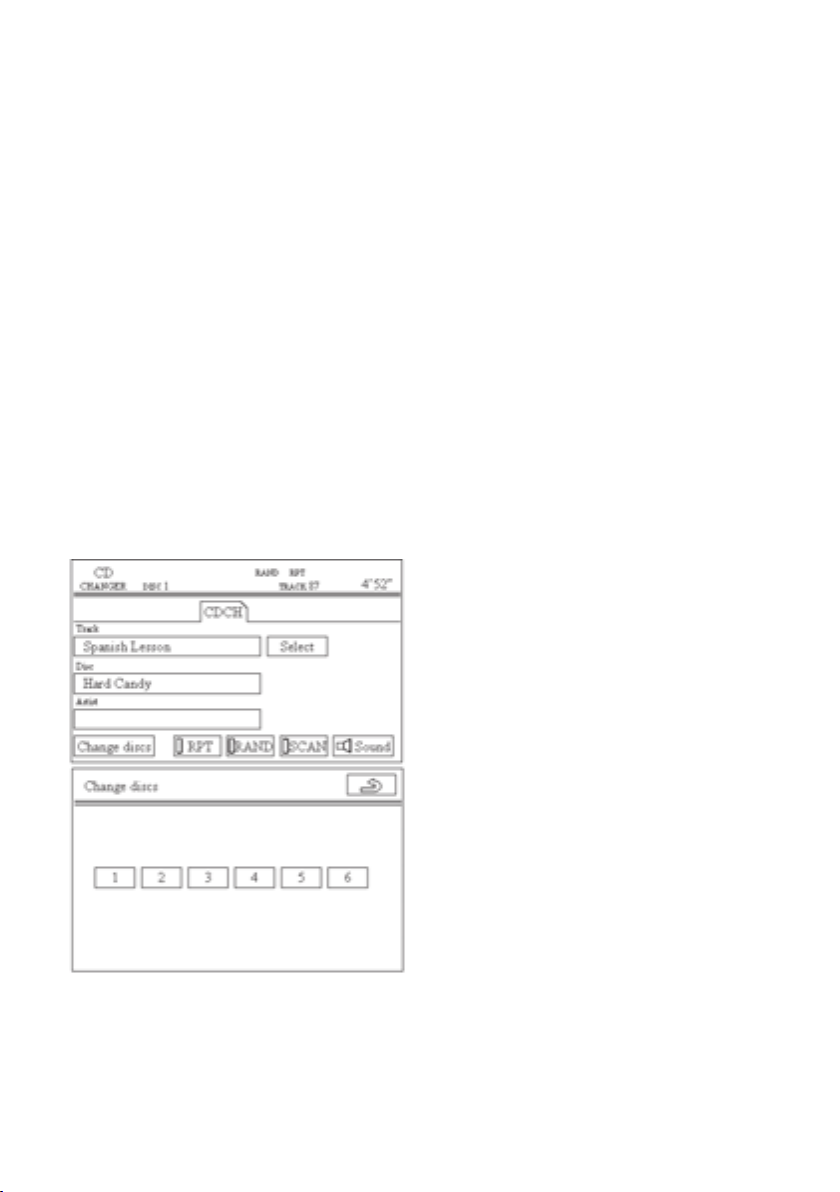
6.15. Display Data
When pressing [DISP]/[TEXT] briefly you can switch between pages with different types of
information that are shown in a certain order depending on the display type.
Displays
Folder number & File number “ elapsed Playtime “ Folder number & File number.
Displays
Folder number & File number “ elapsed Playtime “ Folder name “ File name “ Folder number
& File number.
When long pressing [DISP]/[[TEXT] you can switch to additional information in the same page.
A beep sound is emitted. 5 sec after leaving the button untouched, the display will return to its
original condition.
Displays
When pressing [TEXT] you can switch between pages with different type of information.
When pressing [CHANGE DISCS] you can switch to the page with direct select keys for Folders.
not supporting CD Text:
supporting CD Text:
with Touch Screen
(Display layout or features might change depending on
head unit model. Check the vehicle manual for details.)
20 USB & iPod® integration kit
A
Page 22
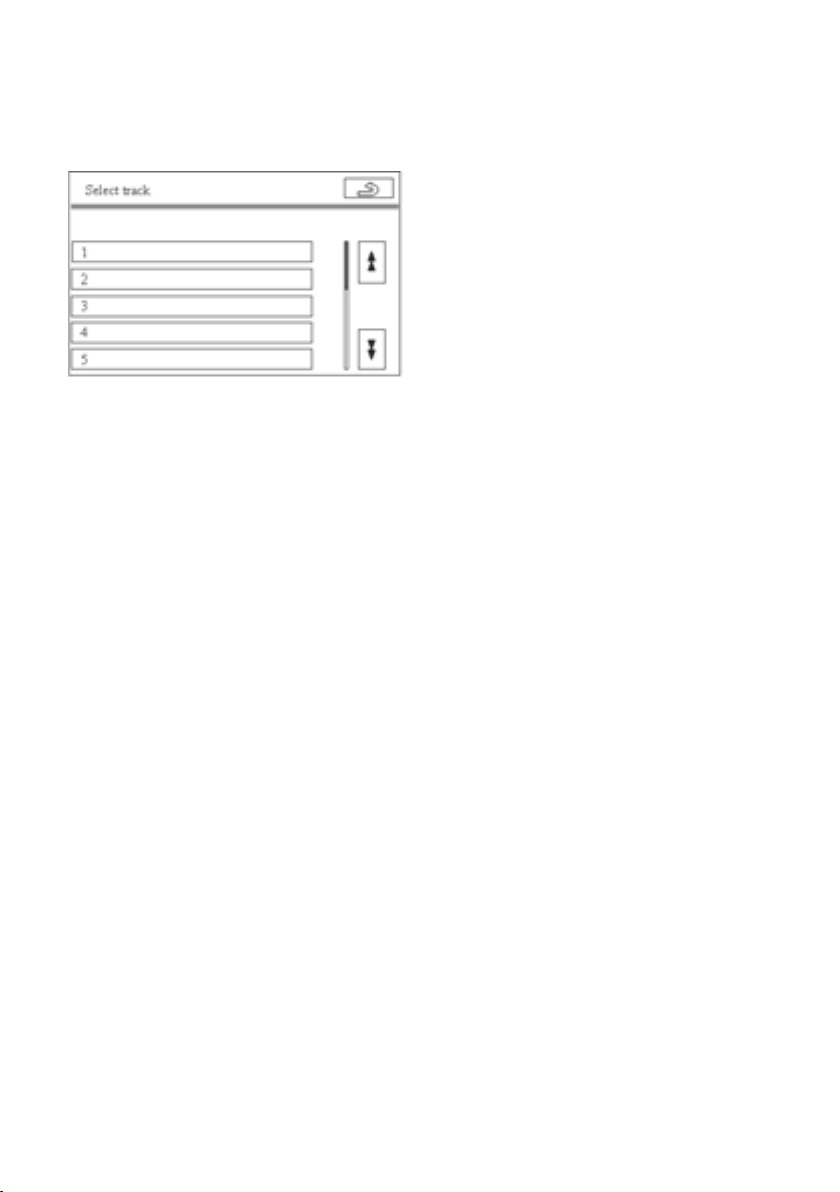
When pressing [SELECT] next to the Track name you can switch to the page with direct select keys
for Files. Use the left side up and down buttons on the display to scroll within the list.
The displayed music Files can be selected directly by pushing the indicated area of the display.
(Display layout or features might change depending on
head unit model. Check the vehicle manual for details.)
Display
Limitiations
Due to limitations on the display, the Folders are separated into pages and numbered by module 6
from 1 to 6. The indication of numbers 7 and onwards cannot be displayed on the head unit,
therefore the numbering of the next Folders will restart from 1 to 6. The Folder name, however,
will indicate the current Folder.
Similarly, Files are numbered by module 99. This means the first 99 Files are numbered from 1 to
99, File 100 will be displayed as number 1 again.
A
USB & iPod® integration kit 21
Page 23
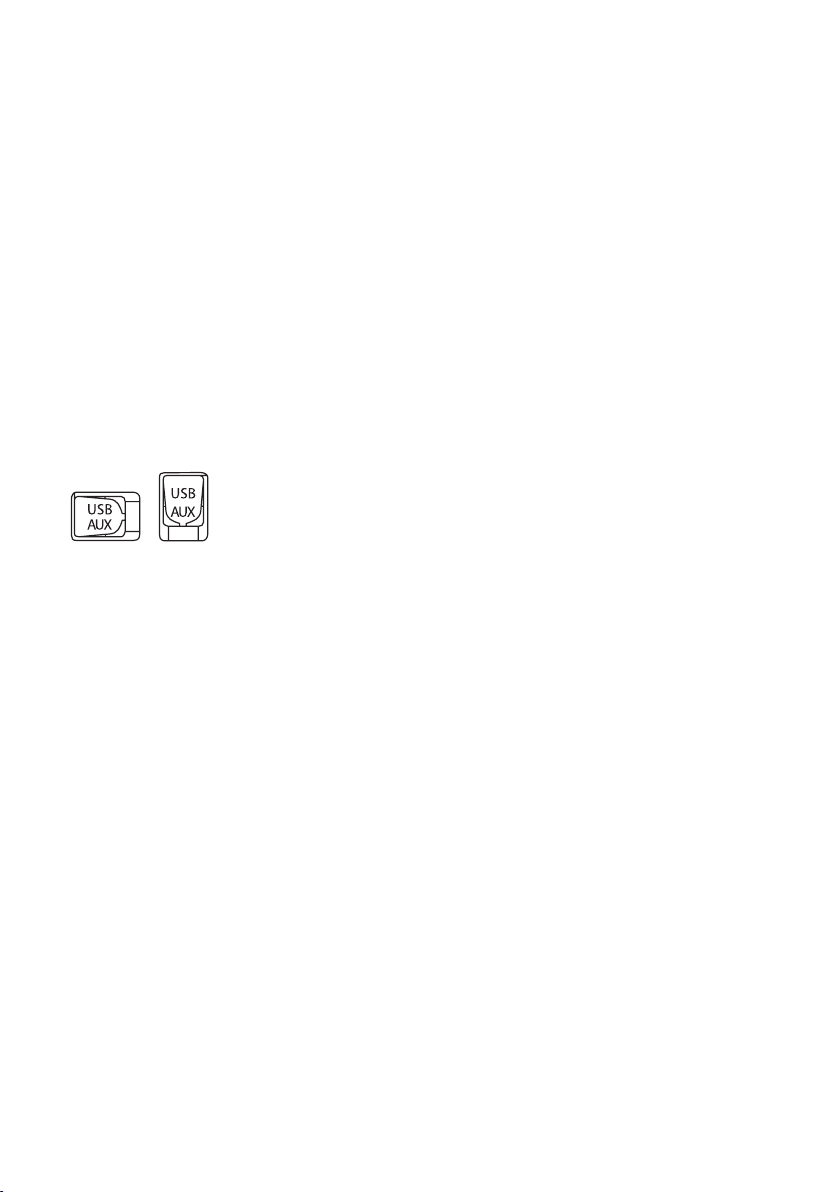
7. Operating Instructions iPod Device
7.1. R
A diagram of the radio design with reference to the button functions can be found in the vehicle
owner’s manual in the section related to audio operation.
adio Image
7.2. Connecting
Connecting iPod
Plug the iPod device by dedicated USB conversion cable to the USB connector in the USB/AUX jack
located in the center cosole or dashboard.
When the ignition is set to ACC or ON, the iPod will be activated automatically. A check mark will
appear on the iPod’s. The iPod is ready to be used.
While the iPod is connected to this unit, the iPod itself cannot be turned on or off; the battery of
the iPod will be charged automatically.
When the iPod is connected while playing, the song will be paused.
When the ignition is switched to OFF the iPod will not be switched OFF. Please check the device
onwers manual how to activate the sleep mode after non operation. With the ignition set to off,
the iPod will not be charged.
The USB & iPod integration kit unit corresponds to USB standard “USB 2.0 FS (12 MBPS)” and
therefore supports the following iPod models: iPod Nano (as from firmware Version 1.021.01 or
later), iPod Nano G2 (as from firmware Version 1.02 or later), iPod Generation 5 (as from firmware
Version 1.021.01 or later). Firmware version 1.00 or older are not compatible.
ó
Note: For information related to the iPod player, please visit the Apple website.
Disconnecting iPod
The iPod can be disconnected from its unit at any time.
22 USB & iPod® integration kit
A
Page 24
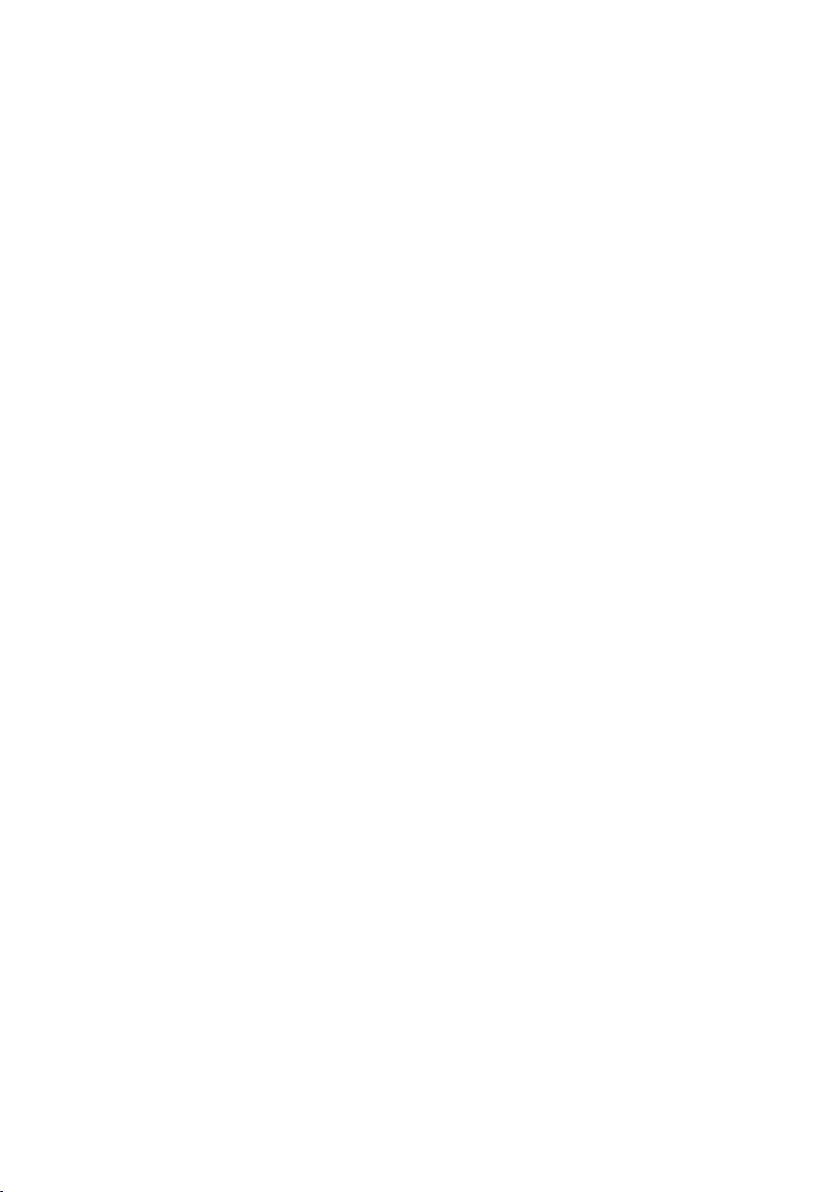
7.3. Power On/Off
Press [PWR-VOL] knob to switch the power on.
Press [PWR-VOL] again to switch the power off.
7.4. Volume Up/Down
Turn [VOLUME] clockwise to increase the volume.
Turn [VOLUME] counter clockwise to decrease the volume.
7.5. Selecting iPod Mode
Press [DISC] on the head unit to select iPod mode. Each time [DISC] is pressed, the modes change
as follows:
Internal CD “ external CDCH (=iPod) “ internal CD.
ó
Note: As the iPod Device is connected through the external CD changer integration kit, the
radio will indicate the external CD Changer mode.
7.6. Equalizing within iPod Mode
Bass/Treble/Fader/Balance can be adjusted specifically for iPod mode. When you switch from iPod
to radio or CD mode, the audio settings will be changed to the setting of each mode specially.
The audio settings for each mode will be stored in the memory of the head unit and will be applied
automatically when a certain mode is selected.
Display
radio with touch screen
Press the [AUDIO CONTROL] key to select the Audio control screen.
Radio
Press the [Tune] knob to select the desired item. Each time Tune Dial is pressed the selectable items
change as follows: BAS (Bass) “ TRE (Treble) “ FAD (Fader) “ BAL (Balance).
Pressing Tune Dial again releases Audio Control.
By rotating the [Tune] knob to the left/right the selected item can be adjusted.
ó
Note: Also the EQ settings on the iPod will affect the sound. To adjust the iPod EQ settings,
please refer to the iPod User manual.
A
USB & iPod® integration kit 23
Page 25
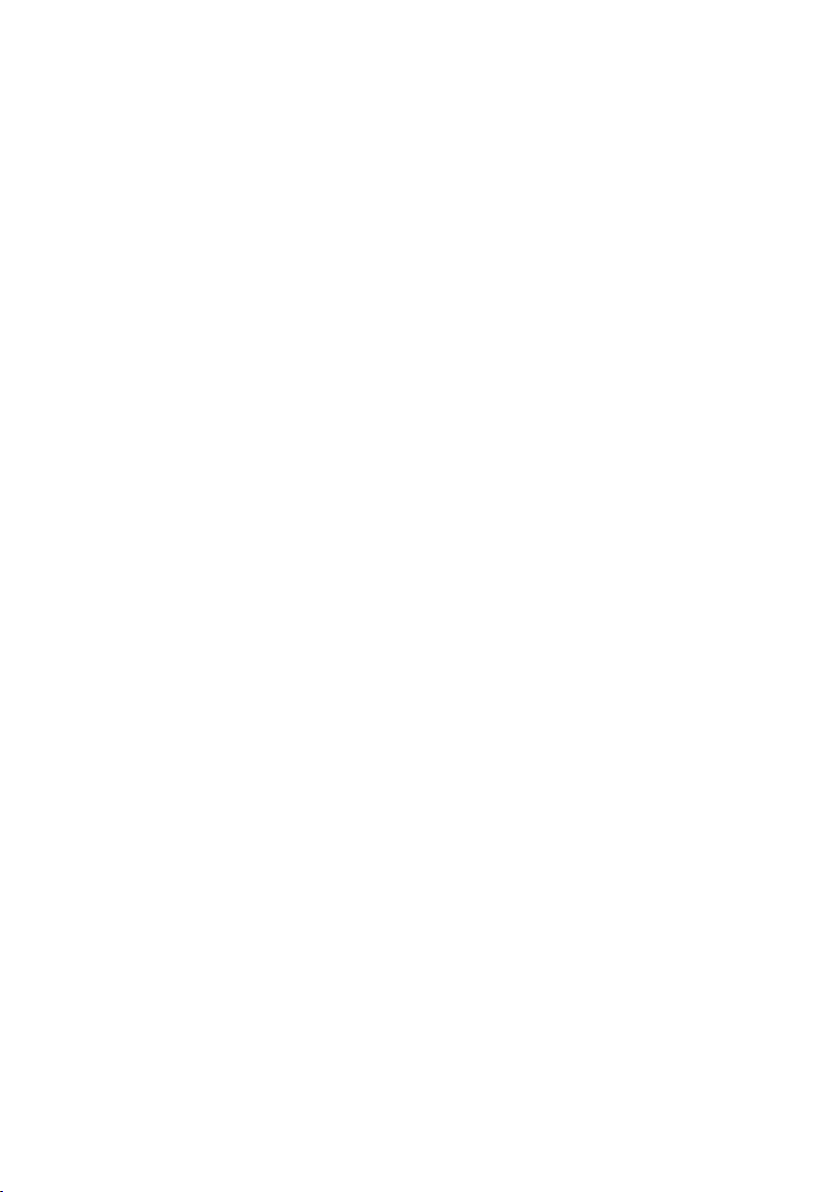
7.7. Sorting iPod
The iPod adapter can play music Titles of the iPod which are organized in Playlists or by albums.
The USB & iPod integration kit does not support the functions selected by artist or by genre.
Playlist or Album Sorting Selection
As
default behaviour the iPod will be sorted by Playlists.
T
o switch to album sorting, long press [RPT] button until (D_RPT) appears on the display.
Press [RPT] button again to return to Playlist sorting.
ó Note: Albums
will be sorted in the same order as on the iPod player.
7.8. Playlist Concept
The iPod adapter can play music Titles on the iPod which are organized in Playlists.
We recommend that you organise the iPod content in Playlists using iTunes.
The Playlists will be equal to and listed in the same order as on the iPod and on the head unit,
except for the first one.
The first Playlist can include a different content:
After the iPod is connected Playlist 1 contains the last selected Playlist before connecting to the
head unit.
After the first Playlist change by Disc up, the unit will display again Playlist number 1 and the first
Playlist will contain all music Titles on the iPod.
After the second Disc up, the unit will go to Playlist 2.
ó Note: When
the empty Playlist.
ó Note: When
ó Note: The
a Playlist is empty, music contents of the previous playlist will be transferred to
changing to an empty Playlist, the current playing song will continue playing.
number of Playlists is unlimited.
24 USB & iPod® integration kit
A
Page 26
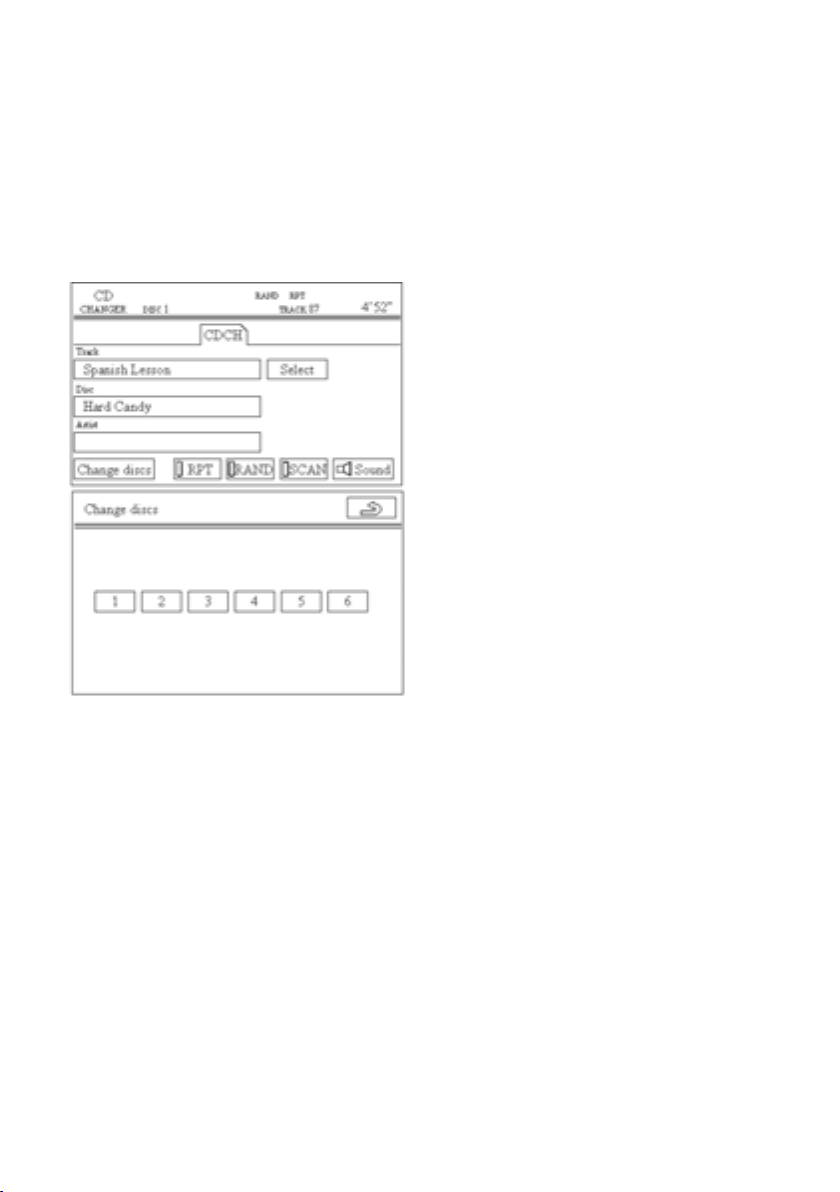
7.9. Playlist/Album Selection
Direct Playlist/Album Selection
Note: Direct Playlist/Album selection buttons are only available on radios with touch screen
ó
displays.
Press [CHANGE DISCS], then press one of the keys [1] to [6].
(Display layout or features might change depending on
head unit model. Check the vehicle manual for details.)
Disc
up/down Playlist/Album Selection.
Please sort first by Playlist or Album.
Press [DISC ^] to switch to the next Playlist/Album.
Note: When the very last Playlist/Album has been reached, the next press will lead you back
ó
to the very first Playlist/Album.
Press [DISC v] to switch to the previous Playlist/Album.
Note: When the very first Playlist/Album has been reached, the next press will lead you to the
ó
very last Playlist/Album.
ó Note: For the AVN head units this function is only available via steering wheel switches.
Please check section 8.4
A
USB & iPod® integration kit 25
Page 27
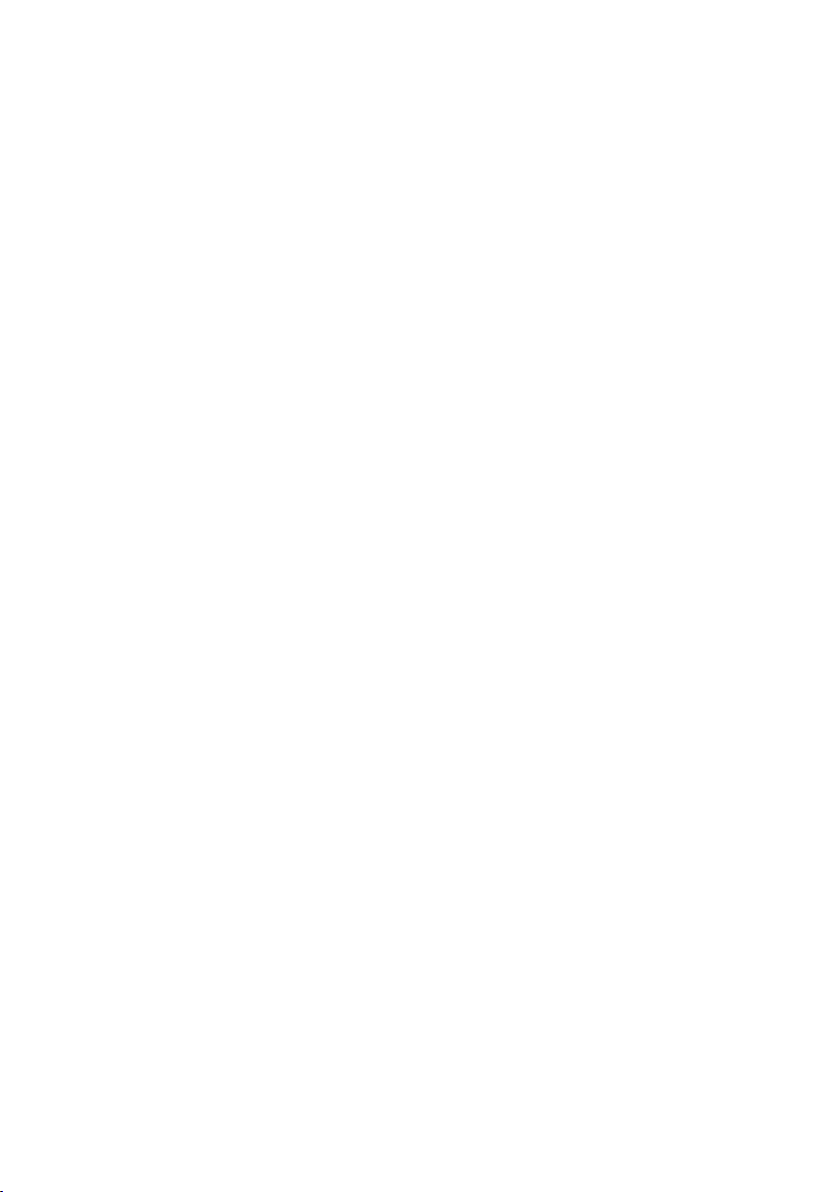
7.10. Title Selection
Shortly press [TRACK ^] to jump to the next music Title.
Note: When you get to last track, you will skip to first track within the same Playlist/Album by
ó
pressing this button again.
ó
Note: To go to the first track of the next playlist, please press [DISC ^].
Shortly press [TRACK v] to jump to the beginning of the current Title; press again to jump to
previous Title.
the
ó
Note: When this button is pressed again after having reached the first Title of a Playlist/
Album, you will skip to the beginning of the last track of the same Playlist/Album.
ó
Note: To go to the previous playlist, please press [DISC v].
Note: Number of Titles within a Playlist is unlimited.
ó
Note: Music Titles within a Playlist are numbered from 1 to 99, due to display limitations.
ó
If the Track number exceeds 99 the numbering starts from Track 1 again.
7.11. Search in Title
Long press [TRACK v] to rewind within the current Title.
When the beginning of the Title is reached, the Title will start playing from the beginning.
Long press[TRACK ^] to move fast forward within the current Title.
When the end of the Title is reached, the next music Title will start playing.
7.12. Title Repeat
Shortly press [RPT] to activate the repeat function. The currently selected Title will then be
repeated continuously. (RPT) will appear on the display.
To de-activate the repeat function, press [RPT] again or select another music Title by pressing
[TRACK ^] or [TRACK v].
26 USB & iPod® integration kit
A
Page 28
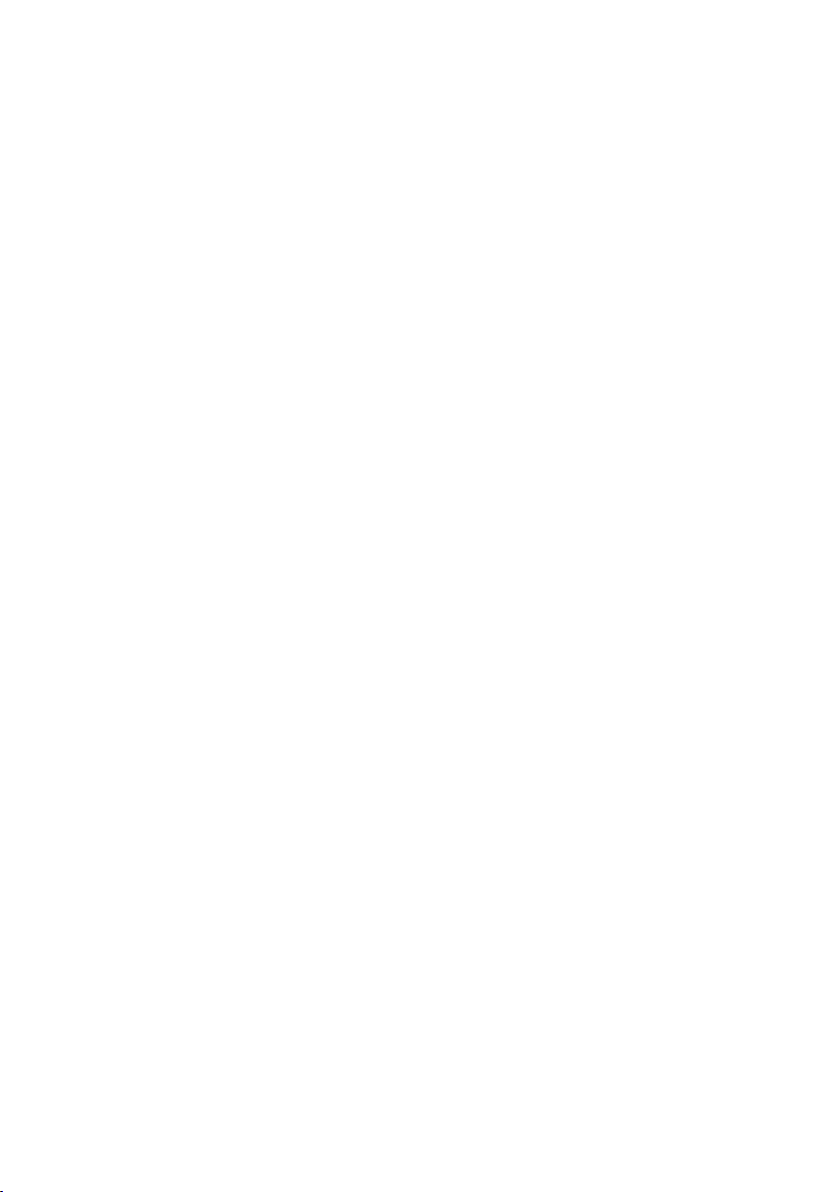
7.13. Random Play
Random Play within a Playlist
Briefly press [RAND] to activate random playback of all the music Titles within the selected Playlist.
To de-activate random playback function, briefly press [RAND] again.
By pressing [TRACK ^] while in random playback, the next randomly selected Title will start to play.
By pressing [TRACK v] while in random playback, the previously played Title will be played again.
ó
Note: If Random has been activated on the iPod before being connected, Randomplay will
be maintained after connection. Also a Random activated while being connected will be
maintained after disconnection.
Random
First select the album sorting by activating (D_RPT), then briefly press [RAND] to activate random
play of all the music Titles within the selected Album.
Random
Long press [RAND] to activate the random playback over all music Titles stored on the iPod
(random playback of Playlist 1).
To de-activate random playback function, briefly press [RAND] again.
By pressing [TRACK ^] while in random playback, the next randomly selected Title will start to play.
By pressing [TRACK v] while in random playback, the previously played music Title will be played
again.
By pressing [DISC ^]/[DISC v] while in random playback this function will be de-activated.
ó
Play within an Album
Play of all iPod content
Note: If the disc random function is activated from the radio, this function will be retained
after the iPod is disconnected.
7.14. Display Data
When pressing [DISP]/[TEXT] briefly you can switch between pages with different types of
information that are shown in a certain order depending on the display type:
Displays
Playlist number/Album & Title number “ elapsed Playtime “ Playlist/Album number &
T
not supporting CD Text:
itle number.
Displays supporting CD Text:
Playlist/Album number & Title number “ elapsed Playtime “ Playlist/Album name “ Title name
“ Playlist/Album number & Title number.
A
USB & iPod® integration kit 27
Page 29
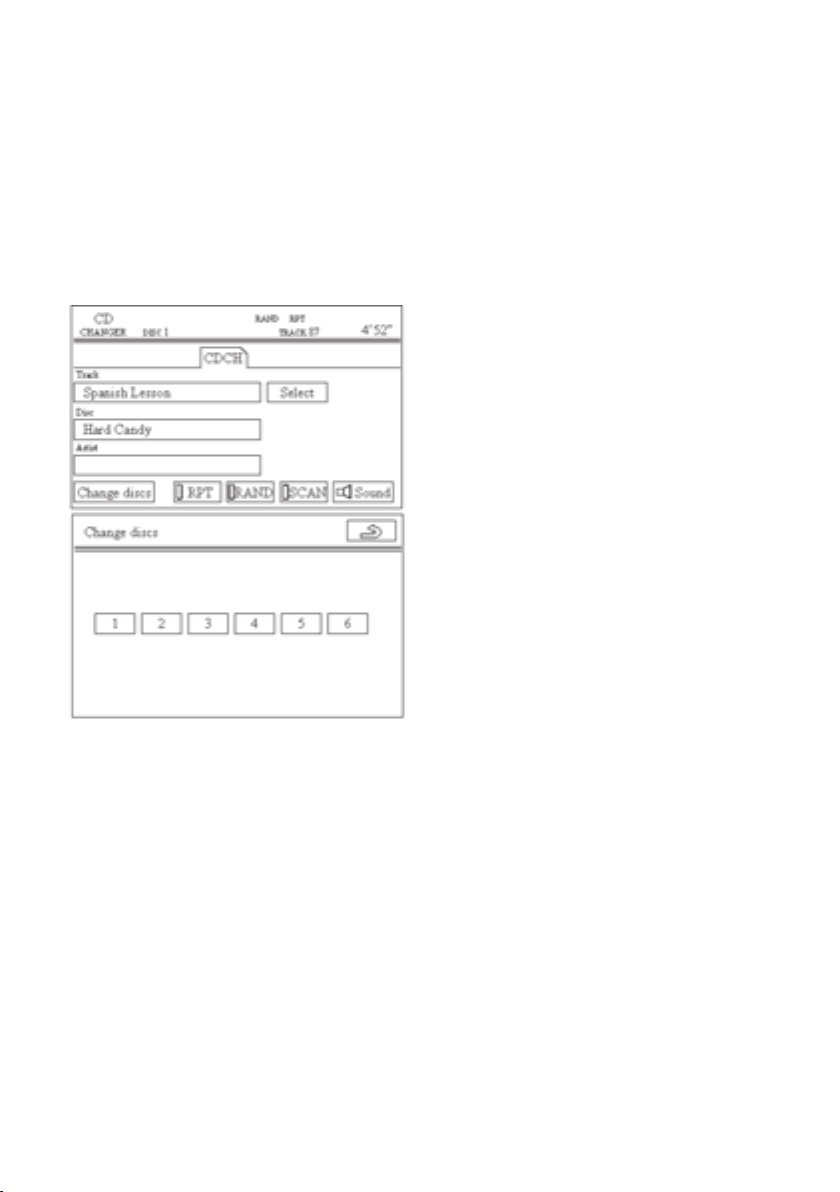
When long pressing [DISP]/[[TEXT] you can switch to additional information in the same page.
A beep sound is emitted. 5 sec after leaving the button untouched, the display will return to its
original condition.
Displays
When pressing [TEXT] you can switch between pages with different type of information.
When pressing [CHANGE DISCS] you can switch to the page with direct select keys for Playlists/
Albums.
(Display layout or features might change depending on
head unit model. Check the vehicle manual for details.)
with Touch Screen
28 USB & iPod® integration kit
A
Page 30

When pressing [SELECT] next to the Track name you can switch to the page with direct select keys
for Titles. Use the left side up and down buttons on the display to scroll within the list.
The displayed music Titles can be selected directly by pushing the indicated area of the display.
(Display layout or features might change depending on
head unit model. Check the vehicle manual for details.)
Display
Limitiations
Due to limitations on the display, the Playlists/Albums are separated into pages and numbered by
module 6 from 1 to 6. The indication of numbers 7 and onwards cannot be displayed on the head
unit, therefore the numbering of next Playlists/Albums will restart from 1 to 6. The Playlist/Album
name, however, will indicate the actual Playlist/Album.
7.15. Scan
Allthough [SCN] buttons might appear, this function is not available for iPod.
A
USB & iPod® integration kit 29
Page 31

8. Steering Wheel Remote Control
8.1. M
Each time the [MODE] button is pressed the audio unit changes to FM-AM-CD modes as follows:
FM1 “ FM2 “ FM
ode Selection
3 “ CD/DVD “ USB/iPOD “ Bluetooth “ AUX “ AM “ DAB “ FM1
8.2. Volume
Press or turn [VOL +] to increase the volume.
Press or turn [VOL -] to decrease the volume.
8.3. File/Title Switching
Press button [^] to switch to the next File/Title.
Press [v] to switch to the beginning of the current File/Title; press again to switch to the previous
File/Title.
8.4. Folder/Playlist/Album Switching
Long press button [^] to switch to the next Folder/Playlist/Album.
Press [v] to switch to the previous Folder/Playlist/Album.
ó
Note: In case of iPod, first the Playlist or Album sorting needs to be selected on the Head
Unit.
30 USB & iPod® integration kit
A
Page 32

9. Troubleshooting
If you suspect something is wrong, check the points described below.
Problem
Titles are not shown. Press TEXT.
Check with your authorized retailer if your radio unit supports
CD-text on external CD-changer.
SCAN button does not
respond.
Some songs cannot be
found.
USB mass storage device/
iPod doesn’t operate
correctly.
USB mass storage
device/iPod does not
operate correctly after
reconnecting.
SCAN function is only available for USB mass storage devices,
it does not work on iPod, although the SCN button might be
displayed.
In the case of USB mass storage devices it is necessary to follow
the instructions described in the ‘Folder Sorting’ section.
Some
MP3 devices may store the songs in their specific
formats or not in the mass storage volume. Please check with
manufacturer.
the
The integration kit only supports MP3 and WMA Files.
In the case of iPod, we recommend that you organise its content
into Playlists using iTunes. All songs are anyway in Playlist 1.
Disconnect the cable from the USB/AUX Jack. Once USB mass
storage device/iPod main menu is displayed, connect the cable
again. (see
Check specification for compatibility
USB mass storage device/iPod has not detected the disconnection.
Reset the USB mass storage device/iPod (see their manual).
Due to the specificity of card readers hardware and
implementation, we cannot fully guarantee the compatibility with
all these devices. Same feature is applicable to other electronic
devices using external memories.
Check specification for compatibility
Possible solution/explanation
Resetting section).
In the case of iPod, be sure that you are using the latest iTunes version and iPod is uploaded with
the latest firmware from Apple webpage.
If the suggestions described do not solve the problem, it is recommended that you take the car to
your nearest authorised retailer.
For any question related to the USB mass storage device or iPod itself, please refer to its user
manual or to the manufacturer’s webpage.
A
USB & iPod® integration kit 31
Page 33

10. Resetting
Under special conditions software glitches may occasionally occur and your USB mass storage
device or iPod may lock up. There are several steps to reset the Integration kit and Media Devices
without affecting their contents and settings:
Switch the radio OFF/ON.
If the problem is not solved:
Disconnect and reconnect USB mass storage device/iPod from the USB/AUX jack. Check that the
plug is in perfect condition.
If the problem is not solved, disconnect the USB mass storage device/iPod and:
Turn the ignition key to OFF during one minute and switch again to on. Reconnect the iPod.
If the problem is not solved, disconnect USB mass storage device/iPod, turn ignition to OFF and
Reset your USB mass storage device/iPod. (Refer to their user manual).
32 USB & iPod® integration kit
A
Page 34

11. Specifications
USB & iPod Integration kit ECU:
Power supply:
Max. current consumption:
Max. standby current:
Dimensions ECU:
Weight ECU:
Max. Audio output: 2 VRMS
Max. Audio output impedance: 220 Ohms
DC 13.2 V (10.5 V - 16 V)
< 1 A
< 1 mA
125.5 mm (W) x
36 kg
0.
37.5 mm (H) x 117.5 mm (D)
11.1. USB
USB spec: USB 2.0 FS (12 MBPS), Mass Storage class (BOT method)
(*in case of doubts contact your retailer or device manufacturer to check compliance with USB
storage mass class)
Max current supply: 500 mA (*Most external hard drives consumption is over this value)
Number of File and Folder:
• Total number of Folders in device: MAX 999
• Total number of Files in device: MAX 65,025
• Total number of Files in a Folder: MAX 255
• Levels of Folder: 8 Levels
MP
3
• MPEG1 AUDIO LAYER II, III (VBR is supported.)
Bit rate:
• MPEG2 AUDIO LAYER II, III (VBR is supported.)
Bit rate:
• MPEG 2.5 (VBR is supported.)
Bit rate:
32 - 320 kbps sampling frequency: 44.1/48/32 kHz
32 - 160 kbps sampling frequency: 22.05/24/16 kHz
32 - 160 kbps sampling frequency:11.025/12/8 kHz
WMA
• Ver9 (standard, VBR) HIGH PROFILE
Bit rate:
• Device charging is supported up to max current supply
32 - 320 kbps, sampling freq: 44.1 k/48 k/32 kHz
A
USB & iPod® integration kit 33
Page 35

11.2. iPod/iPhone
Supported iPod/iPhone:
• Nano (as from firmware Version 1.021.01)
• Nano G2 (as from firmware Version 1.02)
• Generation 5 (as from firmware Version 1.021.01)
• iPhone (as from firmware Version 1.021.01)
Firmware version 1.00 or older are not compatible.
Number of track and list
• Total number of lists in device: MAX 9,999
• T
otal number of tracks in device: MAX 65,535
• T
otal number of tracks in list: MAX 65,535
PODCAST and PODBOOKS supported
Playlists, Album, Songs supported (artist and genre are not supported)
Device charging is supported
agency: Toyota Motor Europe N.V./S.A.
Sales
After-sales service: Toyota Motor Europe N.V./S.A.
Manufacturer: Panasonic Automotive Systems Europe GmbH.
34 USB & iPod® integration kit
A
Page 36

Table des matières
1. Introduction ........................................................................................................ 39
2. Informations de sécurité ..................................................................................... 40
Symboles de sécurité ............................................................................................... 40
2.1.
2.2.
Attention ................................................................................................................. 41
3. Immunité ......................................................................................................
4. Informations importantes ................................................................................... 44
Présentation rapide des fonctions ...................................................................... 45
5.
Instructions d’utilisation du périphérique de stockage de masse USB ............... 46
6.
Illustration de la radio .............................................................................................. 46
6.1.
6.2.
Raccordement ......................................................................................................... 46
6.3.
Mise sous/hors tension ............................................................................................ 47
6.4.
Augmentation/diminution du volume ...................................................................... 47
6.5.
Sélection du mode USB ........................................................................................... 47
6.6.
Egalisateur en mode USB ......................................................................................... 47
6.7.
Tri USB .................................................................................................................... 48
6.8.
Sélection de Dossier ................................................................................................. 49
6.9.
Sélection de Fichier .................................................................................................. 50
6.10.
Recherche dans un Fichier ....................................................................................... 50
6.11.
Répétition de Fichier ................................................................................................ 50
6.12.
Répétition de Dossier ............................................................................................... 51
6.13.
Lecture aléatoire ..................................................................................................... 51
6.14.
Balayage .................................................................................................................. 51
6.15.
Affichage des données ............................................................................................ 52
7.
Instructions d’utilisation de l’iPod ...................................................................... 55
Illustration de la radio .............................................................................................. 55
7.1.
7.2.
Raccordement ......................................................................................................... 55
7.3.
Mise sous/hors tension ............................................................................................ 56
7.4.
Augmentation/diminution du volume ...................................................................... 56
7.5.
Sélection du mode iPod ........................................................................................... 56
7.6.
Egalisateur en mode iPod ........................................................................................ 56
7.7.
Tri de l’iPod ............................................................................................................. 57
7.8.
Concept des listes de lecture.................................................................................... 57
7.9.
Sélection de liste de lecture/album .......................................................................... 58
7.10.
Sélection de titre...................................................................................................... 59
7.11.
Recherche dans le titre ............................................................................................. 59
....... 43
B
USB & iPod® integration kit 35
Page 37

7.12. Répétition de titre .................................................................................................... 59
7.13. Lecture aléatoire ..................................................................................................... 60
7.14.
Affichage des données ............................................................................................ 60
7.15.
Balayage .................................................................................................................. 62
8.
Télécommande au volant .................................................................................... 63
Sélection du mode ................................................................................................... 63
8.1.
8.2.
Volume .................................................................................................................... 63
8.3.
Basculement entre les fichiers/titres ......................................................................... 63
8.4.
Basculement entre les dossiers/listes de lecture/albums ............................................ 63
9. Dépannage ......................................................................................................
10. Réinitialisation ................................................................................................... 66
11. Caractéristiques ................................................................................................... 67
USB ........................................................................................................................ 67
11.1.
11.2.
iPod/iPhone ............................................................................................................. 68
..... 64
36 USB & iPod® integration kit
B
Page 38

Recommandation
Pour profiter pleinement du système, lisez attentivement ce manuel.
Il est conseillé de conserver ce manuel dans le véhicule afin de trouver aisément les informations
nécessaires en cas d’urgence.
Votre revendeur agréé local sera prêt à répondre à toute question relative au système d’alarme
ou à son utilisation si vous ne trouvez pas les informations dont vous avez besoin dans ce
manuel ou au chapitre «
Toyota recommande d’utiliser exclusivement des pièces et accessoires qui ont été testés et agréés
par Toyota au niveau de leur sécurité, de leurs fonctions et de leur adéquation à l’usage prévu.
Ce mode d’emploi est conçu pour vous permettre d’utiliser le kit d’intégration USB et iPod®
aisément et en toute sécurité.
Dépannage ».
Il décrit les fonctions du kit d’intégration USB et iPod
®
. ù
B
USB & iPod® integration kit 37
Page 39

38 USB & iPod® integration kit
B
Page 40

1. Introduction
Nous vous remercions d’avoir acheté notre produit.
Pour une utilisation adéquate du produit, veuillez lire attentivement les présentes instructions.
N’oubliez pas de lire les «
Ce Mode d’emploi doit être conservé pour toute référence ultérieure.
Informations de sécurité » (page 40) avant toute utilisation.
B
USB & iPod® integration kit 39
Page 41

2. Informations de sécurité
• Lisez attentivement les manuels d’instruction de l’appareil et des autres éléments de
votre système audio avant de l’utiliser. Ils contiennent des instructions utiles pour utiliser
efficacement le système en toute sécurité. Toyota Motor Europe NV/SA décline toute
responsabilité en cas de problème résultant de la non-observation des instructions données
dans ce manuel.
•
Le présent manuel utilise des pictogrammes pour vous montrer comment utiliser le produit en
toute sécurité et pour vous avertir des dangers potentiels résultant de connexions et opérations
inadéquates. La signification des pictogrammes est expliquée ci-dessous. Il est important que
vous compreniez parfaitement la signification des pictogrammes afin d’utiliser correctement ce
manuel ainsi que le système.
2.1. Symboles de sécurité
Avertissement : Quand ce symbole précède un texte, respectez les recommandations
m
ò
qu’il contient pour éviter d’endommager irrémédiablement votre véhicule, système
ou appareils raccordés, voire éviter des accidents occasionnant des blessures graves ou
mortelles.
Attention : Quand ce symbole précède un texte, respectez les recommandations qu’il
contient et faites preuve de prudence pour éviter d’endommager votre véhicule, votre
système ou les appareils raccordés, voire de provoquer des blessures.
Mise au rebut : La présence de ce symbole devant un texte recommande ou prévient que
vous devez respecter la réglementation en vigueur sur la mise au rebut des appareils
électriques.
ó
Remarque : Signale la présence d’une simple recommandation destinée à vous faciliter la
tâche ou à optimiser le fonctionnement de votre système.
40 USB & iPod® integration kit
B
Page 42

2.2. Attention
m
Lors de l’utilisation de cet appareil, respectez la mise en garde ci-dessous !
• Lorsqu’il conduit, le conducteur ne doit jamais regarder l’écran ou manipuler
le système.
Regarder l’écran ou manipuler le système distrait le conducteur qui ne regarde pas devant lui
et risque de provoquer un accident. Arrêtez toujours le véhicule dans un endroit sûr et utilisez
le frein à main avant de regarder l’écran ou de manipuler le système. Il risque de provoquer des
problèmes.
•
Vous ne devez ni démonter, ni modifier l’appareil.
Ne démontez pas l’appareil, ne le modifiez pas et ne tentez pas de le réparer vous-même.
Si le produit doit être réparé, consultez votre Revendeur Agréé.
•
N’utilisez pas l’appareil lorsqu’il est hors d’usage.
Si l’appareil est hors d’usage (pas d’alimentation, pas de son) ou s’il n’est pas dans son état
normal (contient des corps étrangers, a été exposé à l’eau, émet de la fumée ou une odeur),
mettez-le immédiatement hors tension et consultez votre Revendeur Agréé.
•
Veuillez consulter votre revendeur agréé pour le remplacement d’un fusible.
Si le fusible saute, retirez-le et faites-le remplacer par un fusible prévu pour cet appareil par un
technicien qualifié. Un placement incorrect du fusible risque de provoquer de la fumée ou un
incendie et d’endommager le produit.
Lors
de l’utilisation de cet appareil, respectez les précautions suivantes !
• Maintenez le volume du son à un niveau approprié.
Maintenez le volume à un niveau suffisamment faible pour vous rendre compte de l’état des
routes et de la circulation lorsque vous conduisez.
• N’utilisez
voiture.
Si vous n’obser
l’électrocution, des blessures ou d’autres problèmes.
• N’utilisez
coupé.
Cela risquerait de mettre la batterie à plat.
•
N’exposez ni l’adaptateur, ni le périphérique de stockage de masse USB/iPod à
la lumière directe du soleil ou à une chaleur excessive.
Toute augmentation de la température intérieure des appareils risque de provoquer de
la fumée, un incendie ou d’autres dégâts aux appareils.
pas cet adaptateur dans d’autres véhicules ou en dehors de votre
vez pas cette précaution, cela risque de provoquer de la fumée, un incendie,
pas l’appareil pendant une durée prolongée lorsque le moteur est
B
USB & iPod® integration kit 41
Page 43

• N’utilisez pas le produit dans un endroit où il est exposé à l’eau, à l’humidité ou à
la poussière.
Exposer l’adaptateur, le périphérique de stockage de masse USB ou le lecteur iPod à de l’eau,
de l’humidité ou de la poussière risque de provoquer de la fumée, un incendie ou d’autres
dégâts aux appareils.
V
eillez particulièrement à ce que l’appareil ne soit pas mouillé lors du lavage de la voiture ou
par temps de pluie.
Installation : Avant d’installer ou de compléter le système vous-même, lisez attentivement les
•
instructions d’installation.
•
Fixez fermement le périphérique de stockage de masse USB/lecteur iPod lorsque
vous utilisez l’appareil.
Ne laissez pas tomber le périphérique de stockage de masse USB/lecteur iPod sur le sol, car il
risque d’être bloqué sous les pédales de frein ou d’accélérateur.
Pour plus d’informations sur les périphériques de stockage de masse USB ou les
•
lecteurs iPod, consultez leur mode d’emploi respectif.
42 USB & iPod® integration kit
B
Page 44

3. Immunité
• En cas de dommage causé par le feu, un tremblement de terre, l’action de tiers ou d’autres
accidents, ou en cas de mauvaise utilisation intentionnelle ou accidentelle, d’utilisation
incorrecte ou encore d’utilisation dans des conditions anormales, la réparation du produit est
en principe à charge de l’utilisateur.
•
Toyota Motor Europe NV/SA n’est pas responsable des pertes indirectes résultant de l’utilisation
ou de la non-utilisation de ce produit, par exemple des pertes de bénéfices ou encore des
modifications ou pertes de données en mémoire.
•
Toyota Motor Europe NV/SA décline toute responsabilité en cas de perte de données se
trouvant sur le périphérique de stockage de masse ou l’iPod, même si celles-ci ont été perdues
durant l’utilisation de l’appareil.
B
USB & iPod® integration kit 43
Page 45

4. Informations importantes
Cet appareil est conçu pour contrôler et écouter des Fichiers (Files) audio sur des périphériques de
stockage de masse USB ou sur un iPod grâce à une unité principale originale.
•
iPod est une marque de Apple Inc., déposée aux Etats-Unis et dans d’autres pays.
• Le fonctionnement peut varier en fonction de la version logicielle du périphérique de stockage
de masse USB et de l’iPod.
•
Le fonctionnement peut varier en fonction de l’unité principale à laquelle il est connecté.
• Contactez votre revendeur agréé pour savoir si votre unité principale est compatible avec le kit
d’intégration USB & iPod.
44 USB & iPod® integration kit
B
Page 46

5. Présentation rapide des fonctions
Touche Action
TRACK UP/
DOWN
DISC UP/
DOWN
RPT
RND
SCN
TEXT/
DISP
CHANGE DISCS
SELECT
Appui bref Fichier suivant/précédent
Appui long Avance/recul rapide Avance/recul rapide
Appui bref Dossier suivant/précédent
Appui bref Répétition de Fichier Répétition de titre
Appui long Répétition de Dossier
Appui bref Lecture aléatoire dans le
Appui long Lecture aléatoire toute la
Appui bref Balayage des 10 premières
Appui long Balayage des 10 premières
Appui bref Basculement vers la page
Appui long Basculement vers les
Appui bref Ouverture de page avec
Appui bref Ouverture de page avec
Périphérique de
stockage de masse USB
(File next/previous)
(Folder next/previous)
Dossier en cours
mémoire USB
secondes des Fichiers du
Dossier en cours
secondes du premier
Fichier de chaque Dossier
d’affichage suivante
chiffres suivants des
données affichées
les touches de sélection
directe de Dossier
les touches de sélection
directe de Fichier
iPod
Titre suivant/précédent
(Title next/previous)
Liste de lecture/Album
suivant(e)/précédent(e)
(Playlist/Album next/
previous)
Activation
l’album
Lecture aléatoire dans la
liste de lecture/l’album en
cours
Lecture aléatoire toute la
mémoire de l’iPod
Non disponible
Non disponible
Basculement vers la page
d’affichage suivante
Basculement vers les
chiffres suivants des
données affichées
Ouverture de page avec
les touches de sélection
directe de liste de lecture/
album
Ouverture de page avec
les touches de sélection
directe de titre
du tri de
B
USB & iPod® integration kit 45
Page 47

6. Instructions d’utilisation du périphérique
de stockage de masse USB
6.1. I
Vous trouverez un schéma de la radio comportant des références aux fonctions des touches dans le
guide d’utilisation du véhicule, à la section relative à la fonction audio.
llustration de la radio
6.2. Raccordement
Raccordement du périphérique de stockage de masse USB
Les caractéristiques des périphériques de stockage de masse USB peuvent varier selon les fabricants.
Les périphériques de stockage de masse USB peuvent donc ne pas fonctionner normalement selon
les modifications apportées aux caractéristiques.
Avant de raccorder le périphérique de stockage de masse USB, vérifiez s’il répond aux exigences du
kit d’intégration USB et iPod (page 55).
Raccordez le connecteur USB à la prise USB/AUX située dans la console centrale ou le tableau de bord.
Lorsque le démarreur est réglé sur ACC ou ON, le périphérique de stockage de masse USB est
automatiquement activé.
Pendant que le périphérique de stockage de masse USB est raccordé à l’appareil, la batterie est
chargée automatiquement.
Lorsque le démarreur est réglé sur OFF, le périphérique de stockage de masse USB n’est plus chargé.
Mettez le périphérique de stockage de masse USB hors tension manuellement pour éviter de
décharger la batterie.
Le kit d’intégration USB et iPod prend en charge des périphériques de stockage de masse
USB conformes à la norme USB 2.0 et aux systèmes de Fichiers FAT32 et FAT16 (Windows)
correspondants. Il prend en charge les Fichiers MP3 et WMA.
ó
Remarque : Pour plus d’informations sur le périphérique de stockage de masse USB,
consultez le manuel qui l’accompagne.
ó
Remarque : L’utilisation d’un périphérique de stockage de masse USB non pris en charge
peut entraîner un fonctionnement anormal.
46 USB & iPod® integration kit
B
Page 48

Débranchement des périphériques de stockage de masse USB
Le périphérique de stockage de masse USB peut être débranché de l’appareil à tout moment.
6.3. Mise sous/hors tension
Appuyez sur la touche [PWR-VOL] pour mettre l’appareil sous tension.
Appuyez à nouveau sur la touche [PWR-VOL] pour mettre l’appareil hors tension.
6.4. Augmentation/diminution du volume
Tournez [VOLUME] vers la droite pour augmenter le volume.
Tournez [VOLUME] vers la gauche pour diminuer le volume.
6.5. Sélection du mode USB
Appuyez sur [DISC] sur l’unité principale pour sélectionner le mode USB.
Chaque fois que vous appuyez sur [DISC], les modes changent comme suit :
CD interne “ CDCH externe (= USB) “ CD interne
Remarque : Tant que le périphérique de stockage de masse USB est raccordé via le kit
ó
d’intégration de changeur CD externe, la radio indique le mode Changeur CD externe.
6.6. Egalisateur en mode USB
Les graves, les aigus, le répartiteur et la balance peuvent être réglés spécialement pour le mode
USB. Lorsque vous basculez du système USB vers les modes radio ou CD, les réglages audio sont
adaptés en fonction de chaque mode. Les réglages audio de chaque mode sont enregistrés dans la
mémoire de l’unité principale et sont appliqués automatiquement lorsqu’un mode est sélectionné.
Affichage
Appuyez sur la touche [AUDIO CONTROL] pour sélectionner l’écran de contrôle Audio.
Autoradio
Appuyez sur le bouton [Tune] pour sélectionner le réglage souhaité. A chaque pression de la
molette de syntonisation, les réglages se succèdent comme suit
BAS (Graves) “ TRE (Aigus) “ FAD (Répartiteur) “ BAL (Balance)
Une nouvelle de pression de la molette de syntonisation (Tune Dial) vous permet de quitter le
mode de réglage du son (Audio Control). Vous pouvez ajuster le réglage sélectionné en tournant le
bouton [Tune] vers la gauche/droite.
ó
de la radio avec l’écran tactile
:
Remarque : Les paramètres EQ sur le périphérique de stockage de masse USB peuvent aussi
affecter le son. Pour régler les paramètres iPod EQ, veuillez consulter son mode d’emploi.
B
USB & iPod® integration kit 47
Page 49

6.7. Tri USB
Le kit d’intégration USB et iPod peut lire des titres de musique sur le périphérique de stockage de
masse USB qui sont classés dans des Dossiers (Folders) et des Fichiers (Files).
Une fois que le périphérique de stockage de masse USB est raccordé, tous les Dossiers du
périphérique (Device) sont balayés et un numéro est attribué selon l’ordre dans lequel les Dossiers
ont été stockés sur le périphérique de stockage de masse USB. Les Fichiers MP3 et WMA ne sont
pas différenciés et sont donc classés et numérotés séquentiellement.
ó Remarque : Les Dossiers et les Fichiers sont lus selon l’ordre dans lequel ils ont été copiés sur le
périphérique de stockage de masse USB. Il se peut que les Dossiers et les Fichiers ne soient PAS
classés alphabétiquement et qu’ils possèdent un ordre différent de celui utilisé sur l’ordinateur.
ó Remarque : Nous vous conseillons de classer préalablement les Dossiers (Folders) et les
Fichiers (Files) via l’ordinateur avant de raccorder le périphérique.
ó
Remarque : Nous vous recommandons vivement d’effectuer des copies de sauvegarde de
vos Fichiers/données (Files/Data). Toyota Motor Europe NV/SA ne pourra pas être tenu pour
responsable en cas de perte ou d’endommagement des données.
Les Dossiers sont classés selon la logique suivante
Dossier racine (Root Folder)
C
C1.mp3
C2.mp3
C3.mp3
B
B1.mp3
B2.mp3
B3.mp3
R1.mp3
R2.mp3
R3.mp3
D
E
A
F
:
D1.mp3
D2.mp3
D3.mp3
E1.mp3
E2.mp3
E3.mp3
A1.mp3
A2.mp3
A3.mp3
F1.mp3
F2.mp3
F3.mp3
Dossier N
1 (Racine
Dossier)
2 (C)
3 (D)
4 (B)
5 (E)
6 (A)
7 (F)
R1.mp3
R2.mp3
R3.mp3
C1.mp3
C2.mp3
C3.mp3
D1.mp3
D2.mp3
D3.mp3
B1.mp3
B2.mp3
B3.mp3
E1.mp3
E2.mp3
E3.mp3
A1.mp3
A2.mp3
A3.mp3
F1.mp3
F2.mp3
F3.mp3
48 USB & iPod® integration kit
B
Page 50

ó Remarque : Le nom de Dossier et le nom de Fichier apparaîtront sur l’affichage de la radio.
Nous vous conseillons de classer les Dossiers par artiste ou album et les noms de Fichier par
nom de morceau/titre.
6.8. Sélection de Dossier
Sélection directe de Dossier
Remarque : Les touches de sélection directe de Dossier (Direct Folder selection) ne sont
ó
disponibles que sur les autoradios équipés d’écrans tactiles.
Appuyez sur [CHANGE DISCS], puis sur une des touches [1] à [6].
(La disposition de l’affichage ou les fonctions peuvent
varier selon le modèle d’unité principale. Pour plus de
détails, consultez le manuel du véhicule.)
Sélection
Appuyez sur [DISC ^] pour passer au Dossier suivant (next Folder).
ó
Appuyez sur [DISC v] pour passer au Dossier précédent.
de Dossier Disc up / down
Remarque : Une fois le dernier Dossier atteint, un appui supplémentaire vous ramène au
premier Dossier (previous Folder).
B
USB & iPod® integration kit 49
Page 51

ó Remarque : Une fois le premier Dossier (Folder) atteint, un appui supplémentaire vous
ramène au dernier Dossier.
ó
Remarque : Sur les unités principales AVN, cette fonction n’est disponible que via les
commutateurs au volant. Consultez la section 8.4.
6.9. Sélection de Fichier
Appuyez brièvement sur [TRACK ^] pour passer au Fichier (File) suivant.
Remarque : Une fois la dernière plage atteinte, vous passez à la première plage du Dossier
ó
suivant, sauf si la lecture aléatoire (Random) et/ou répétitive (Repeat) est activée. (Notez que
ce comportement diffère de l’iPod.)
Appuyez brièvement sur [TRACK v] pour passer au début du titre en cours
pour passer au titre précédent.
Remarque : Si vous appuyez à nouveau sur cette touche après avoir atteint le premier titre
ó
d’un Dossier, vous passez au début de la dernière plage du Dossier précédent, sauf si la lecture
aléatoire et/ou répétitive est activée. (Notez que ce comportement diffère de l’iPod.)
ó
Remarque : Un Dossier peut contenir un nombre illimité de Fichiers.
Remarque : Les Fichiers d’un Dossier sont numérotés de 1 à 99, pour des raisons de limite
ó
d’affichage. Si le numéro de la plage (Track) est supérieur à 99, la numérotation reprend à
la
plage 1.
; appuyez à nouveau
6.10. Recherche dans un Fichier
Appuyez longtemps sur [TRACK v] pour revenir en arrière dans le Fichier (File) en cours.
Lorsque le début du Fichier est atteint, la lecture démarre depuis le début.
Appuyez longtemps sur [TRACK ^] pour avancer rapidement dans le Fichier actuel.
Lorsque la fin du Fichier est atteinte, la lecture du Fichier de musique suivant commence.
6.11. Répétition de Fichier
Appuyez brièvement sur [RPT] pour activer la fonction de répétition. Le Fichier actuellement
sélectionné est alors répété en permanence. L’indication (RPT) s’affiche à l’écran.
Pour désactiver la fonction de répétition, appuyez à nouveau sur [RPT] ou sélectionnez un autre
Fichier de musique en appuyant sur [TRACK ^] ou [TRACK v].
50 USB & iPod® integration kit
B
Page 52

6.12. Répétition de Dossier
Appuyez longtemps sur [RPT] pour activer la fonction de répétition de Dossier (Folder repeat
function). Le Dossier actuellement sélectionné est alors répété en permanence. L’indication (D_RPT)
s’affiche à l’écran.
Pour désactiver la fonction de répétition, appuyez à nouveau sur [RPT] ou sélectionnez un autre
Dossier en appuyant sur [DISC ^] ou [DISC v].
6.13. Lecture aléatoire
Lecture aléatoire (Random Play) d’un Dossier
Appuyez brièvement sur [RAND] pour activer la lecture aléatoire de tous les Fichiers (Files) de
musique du Dossier (Folder) sélectionné.
Pour désactiver la fonction de lecture aléatoire, appuyez à nouveau brièvement sur [RAND].
Si vous appuyez sur [TRACK ^] durant la lecture aléatoire, la lecture du prochain Fichier sélectionné
de façon aléatoire débute. Si vous appuyez sur [TRACK v] durant la lecture aléatoire, le Fichier lu
précédemment est à nouveau lu.
ó Remarque : Si la fonction de répétition de Dossier n’est pas activée durant la lecture aléatoire,
le Dossier suivant est lu de façon aléatoire lorsque tous les Fichiers du Dossier en cours ont été
lus.
Lecture aléatoire de toute la mémoire USB
Appuyez longtemps sur [RAND] pour activer la lecture aléatoire de tous les Fichiers de musique
stockés sur le périphérique de stockage de masse USB.
Pour désactiver la fonction de lecture aléatoire, appuyez à nouveau brièvement sur [RAND].
Si vous appuyez sur [TRACK ^] durant la lecture aléatoire, la lecture du prochain Fichier sélectionné
de façon aléatoire débute. Si vous appuyez sur [TRACK v] durant la lecture aléatoire, le Fichier lu
précédemment est à nouveau lu.
Si vous appuyez sur [DISC^]/[DISC v] durant la lecture aléatoire, cette fonction est désactivée.
6.14. Balayage
Balayage des Fichiers (Scan Files) d’un Dossier
Appuyez brièvement sur [SCAN] pour activer le balayage de tous les Fichiers du Dossier
sélectionné. Tous les Fichiers de musique sont lus pendant 10 secondes. Lorsque tous les Fichiers
du Dossier ont été balayés, la fonction de balayage s’arrête et la lecture du premier Fichier balayé
débute.
Pour désactiver la fonction de balayage, appuyez à nouveau brièvement sur [SCAN]. La lecture du
Fichier actuellement balayé se poursuit.
B
USB & iPod® integration kit 51
Page 53

Balayage de Dossiers (Scan Folders)
Appuyez longtemps sur [SCAN] pour activer le balayage de tous les Dossiers. Le premier Fichier de
musique de chaque Dossier est lu pendant 10 secondes.
Lorsque tous les Dossiers ont été balayés, la fonction de balayage s’arrête et la lecture du premier
Fichier balayé débute.
Pour désactiver la fonction de balayage des Dossiers (Folder Scan function), appuyez à nouveau sur
[SCAN]
; la lecture du Dossier actuellement balayé se poursuit.
Remarque : La fonction de balayage n’est pas disponible avec l’iPod.
ó
6.15. Affichage des données
Si vous appuyez brièvement sur [DISP]/[[TEXT], vous pouvez basculer entre des pages comportant
différents types d’informations qui sont affichées dans un certain ordre en fonction du type d’affichage.
Affichages ne prenant pas en charge CD Text :
Numéro de Dossier & Numéro de Fichier “ Temps de lecture écoulé (elapsed Playtime) “ Numéro
de Dossier & Numéro de Fichier (Folder number & File number).
Affichages
Numéro de Dossier & Numéro de Fichier “ Temps de lecture écoulé “ Nom de Dossier “ Nom
de Fichier “ Numéro de Dossier & Numéro de Fichier.
Si vous appuyez longtemps sur [DISP]/[[TEXT], vous pouvez basculer vers des informations
supplémentaires dans la même page.
Un bip retentit. Lorsque la touche demeure inactive pendant 5 sec, l’écran retrouve son apparence
originale.
Affichages
En appuyant sur [TEXT], vous pouvez basculer entre des pages comportant différents types
d’informations.
En appuyant sur [CHANGE DISCS], vous pouvez basculer vers la page des touches de sélection
directe de Dossier (Folder).
52 USB & iPod® integration kit
prenant en charge CD Text :
avec écran tactile
B
Page 54

(La disposition de l’affichage ou les fonctions peuvent
varier selon le modèle d’unité principale. Pour plus de
détails, consultez le manuel du véhicule.)
En appuyant sur [SELECT] à côté du nom de la plage (Track name), vous pouvez basculer vers la
page des touches de sélection directe de Fichier. Utilisez les touches latérales gauche vers le haut et
le bas de l’écran pour parcourir la liste.
Les Fichiers (Files) de musique affichés peuvent être sélectionnés directement en appuyant sur la
zone indiquée de l’écran.
(La disposition de l’affichage ou les fonctions peuvent
varier selon le modèle d’unité principale. Pour plus de
détails, consultez le manuel du véhicule.)
B
USB & iPod® integration kit 53
Page 55

Limites de l’affichage (Limitations)
En raison des restrictions de l’écran, les Dossiers sont divisés en pages et numérotés par module de
1 à 6. Les chiffres 7 et suivants ne peuvent pas être affichés sur l’unité principale, par conséquent
la numérotation des Dossiers suivants reprend de 1 à 6. Toutefois, le nom du Dossier indique le
Dossier en cours.
Similairement, les Fichiers sont numérotés par module jusqu’à 99. Cela signifie que les 99 premiers
Fichiers sont numérotés de 1 à 99, puis le Fichier 100 recommence à 1.
54 USB & iPod® integration kit
B
Page 56

7. Instructions d’utilisation de l’iPod
7.1. I
Vous trouverez un schéma de la radio comportant des références aux fonctions des touches dans le
guide d’utilisation du véhicule, à la section relative à la fonction audio.
llustration de la radio
7.2. Raccordement
Connexion de l’iPod
Raccordez l’iPod via le câble de conversion USB dédié au connecteur USB de la prise USB/AUX
située dans la console centrale ou le tableau de bord.
Lorsque le démarreur est réglé sur ACC ou ON, l’iPod est automatiquement activé. Un repère
apparaît sur l’iPod pour indiquer qu’il est prêt à être utilisé.
Lorsque l’iPod est connecté à cet appareil, l’iPod lui-même ne peut pas être activé ou désactivé
batterie de l’iPod sera chargée automatiquement.
Lorsque l’iPod est connecté durant la lecture, le morceau est interrompu.
Lorsque le démarreur est réglé sur OFF, l’iPod ne s’éteint pas. Vérifiez le mode d’emploi de
l’appareil pour savoir comment activer le mode de veille au terme d’une période de non-utilisation.
Lorsque le démarreur est en position OFF, l’iPod n’est pas chargé.
; la
Le kit d’intégration USB et iPod correspond à la norme USB «
prend donc en charge les modèles d’iPod suivants : iPod Nano (à partir de la version 1.021.01
ou ultérieure du micrologiciel), iPod Nano G2 (à partir de la version1.02 ou ultérieure du
micrologiciel), iPod Generation 5 (à partir de la version 1.021.01 ou ultérieure du micrologiciel).
La
version 1.00 ou antérieure du micrologiciel n’est pas compatible.
ó
Remarque : Pour des informations relatives au lecteur iPod, veuillez visiter le site Web Apple.
Déconnexion de l’iPod
L’iPod peut être déconnecté de son appareil à tout moment.
B
USB 2.0 FS (12 MBPS) » et
USB & iPod® integration kit 55
Page 57

7.3. Mise sous/hors tension
Appuyez sur la touche [PWR-VOL] pour mettre l’appareil sous tension.
Appuyez à nouveau sur la touche [PWR-VOL] pour mettre l’appareil hors tension.
7.4. Augmentation/diminution du volume
Tournez [VOLUME] vers la droite pour augmenter le volume.
Tournez [VOLUME] vers la gauche pour diminuer le volume.
7.5. Sélection du mode iPod
Appuyez sur [DISC] sur l’unité principale pour sélectionner le mode iPod. Chaque fois que vous
appuyez sur [DISC], les modes changent comme suit :
CD interne “ CDCH externe (= iPod) “ CD interne
Remarque : Tant que l’iPod (Device) est raccordé via le kit d’intégration de changeur CD
ó
externe, la radio indique le mode Changeur CD externe.
7.6. Egalisateur en mode iPod
Les graves, les aigus, le répartiteur et la balance (Bass/Treble/Fader/Balance) peuvent être réglés
spécialement pour le mode iPod. Lorsque vous basculez de l’iPod vers les modes radio ou CD, les
paramètres audio sont adaptés en fonction de chaque mode.
Les réglages audio de chaque mode sont enregistrés dans la mémoire de l’unité principale et sont
appliqués automatiquement lorsqu’un mode est sélectionné.
Affichage
Appuyez sur la touche [AUDIO CONTROL] pour sélectionner l’écran de contrôle Audio.
Radio
Appuyez sur le bouton [Tune] pour sélectionner le réglage souhaité. A chaque pression de la
molette de syntonisation, les réglages se succèdent comme suit
FAD (Répartiteur) “ BAL (Balance).
Une nouvelle de pression de la molette de syntonisation (Tune Dial) vous permet de quitter le
mode de réglage du son (Audio Control).
Vous pouvez ajuster le réglage sélectionné en tournant le bouton [Tune] vers la gauche/droite.
ó
56 USB & iPod® integration kit
de la radio avec l’écran tactile
: BAS (Graves) “ TRE (Aigus) “
Remarque : Les paramètres EQ de l’iPod affectent également le son. Pour régler les
paramètres EQ de l’iPod, veuillez consulter le mode d’emploi de l’iPod.
B
Page 58

7.7. Tri de l’iPod
L’adaptateur iPod peut également lire des titres (Titles) audio de l’iPod organisés en listes de lecture
(Playlists) ou en albums. Le kit d’intégration USB et iPod ne prend pas en charge les fonctions
sélectionnées par artiste ou par genre.
Sélection du tri par liste de lecture ou album
Par défaut, l’iPod est trié par listes de lecture (Playlists).
Pour basculer vers le tri par album, appuyez longtemps sur [RPT] jusqu’à ce que (D_RPT) s’affiche.
Appuyez à nouveau sur [RPT] pour revenir au tri par liste de lecture.
ó Remarque
: Les Albums sont triés dans le même ordre que sur le lecteur iPod.
7.8. Concept des listes de lecture
L’adaptateur iPod peut lire des titres audio de l’iPod organisés en listes de lecture.
Nous recommandons d’organiser le contenu de l’iPod en listes de lecture à l’aide de iTunes.
Les listes de lecture sont similaires et répertoriées dans le même ordre sur l’iPod et l’unité
principale, excepté pour la première.
La première liste de lecture peut inclure un contenu différent
Après connexion de l’iPod, la liste de lecture 1 contient la dernière liste de lecture sélectionnée
avant connexion à l’unité principale.
Après la première modification d’une liste de lecture par Disc up, l’appareil affiche de nouveau
la
liste de lecture numéro 1 et la première liste de lecture contient tous les titres de musique
de l’iPod.
Après le deuxième Disc up, l’appareil passe à la liste de lecture 2.
ó Remarque
transféré vers la liste de lecture vide.
ó Remarque
se poursuit.
ó Remarque
: Lorsqu’une liste de lecture est vide, le contenu musical de la liste précédente est
: Lorsque vous passez à une liste de lecture vide, la lecture du morceau en cours
: Le nombre de listes de lecture est illimité.
:
B
USB & iPod® integration kit 57
Page 59

7.9. Sélection de liste de lecture/album
Sélection directe de liste de lecture/album
Remarque : Les touches de sélection directe de liste de lecture/album (Direct Playlist/Album
ó
selection) ne sont disponibles que sur les autoradios équipés d’écrans tactiles.
Appuyez sur [CHANGE DISCS], puis sur une des touches [1] à [6].
(La disposition de l’affichage ou les fonctions peuvent
varier selon le modèle d’unité principale. Pour plus de
détails, consultez le manuel du véhicule.)
Sélection
Triez d’abord par liste de lecture (Playlist) ou par Album.
Appuyez sur [DISC ^] pour passer à la liste de lecture ou à l’album suivant.
ó
Appuyez sur [DISC v] pour passer à la liste de lecture ou à l’album précédent.
ó
58 USB & iPod® integration kit
de liste de lecture/album Disc up/down
Remarque : Une fois la dernière liste de lecture ou album atteint, un appui supplémentaire
vous ramène à la première liste ou au premier album.
Remarque : Une fois la première liste de lecture ou le premier album atteint, un appui
supplémentaire vous ramène à la dernière liste ou au dernier album.
B
Page 60

ó Remarque : Sur les unités principales AVN, cette fonction n’est disponible que via les
commutateurs au volant.
Consultez la section 8.4.
7.10. Sélection de titre
Appuyez brièvement sur [TRACK ^] pour passer au titre (Title) de musique suivant.
Remarque : Une fois la dernière plage atteinte, vous passez à la première plage de la même
ó
liste de lecture ou du même album en appuyant à nouveau sur cette touche.
ó
Remarque : Pour passer à la première plage de la liste de lecture suivante, appuyez sur
[DISC ^].
Appuyez brièvement sur [TRACK v] pour passer au début du titre (Title) en cours ; appuyez à
nouveau pour passer au titre précédent.
ó
Remarque : Si vous appuyez à nouveau sur cette touche après avoir atteint le premier titre
d’une liste de lecture ou d’un album, vous passez au début de la dernière plage de la même
liste de lecture (Playlist) ou du même Album.
ó
Remarque : Pour passer à la liste de lecture précédente, appuyez sur [DISC v].
Remarque : Une liste de lecture peut contenir un nombre illimité de titres.
ó
Remarque : Les titres de musique d’une liste de lecture sont numérotés de 1 à 99, pour des
ó
raisons de limite d’affichage.
Si le numéro de la plage est supérieur à 99, la numérotation reprend à la plage 1.
7.11. Recherche dans le titre
Appuyez longtemps sur [TRACK v] pour revenir en arrière dans le titre en cours.
Lorsque le début du titre est atteint, la lecture démarre depuis le début du titre.
Appuyez longtemps sur [TRACK ^] pour avancer rapidement dans le titre en cours.
Lorsque la fin du titre est atteinte, la lecture du titre de musique suivant commence.
7.12. Répétition de titre
Appuyez brièvement sur [RPT] pour activer la fonction de répétition. Le titre actuellement
sélectionné est alors répété en permanence. L’indication (RPT) s’affiche à l’écran.
Pour désactiver la fonction de répétition, appuyez à nouveau sur [RPT] ou sélectionnez un autre
titre de musique en appuyant sur [TRACK ^] ou [TRACK v].
B
USB & iPod® integration kit 59
Page 61

7.13. Lecture aléatoire
Lecture aléatoire (Random Play) d’une liste de lecture (Playlist)
Appuyez brièvement sur [RAND] pour activer la lecture aléatoire de tous les titres de musique dans
la liste de lecture sélectionnée.
Pour désactiver la fonction de lecture aléatoire, appuyez à nouveau brièvement sur [RAND].
Si vous appuyez sur [TRACK ^] durant la lecture aléatoire, la lecture du prochain titre sélectionné
de façon aléatoire débute. Si vous appuyez sur [TRACK v] durant la lecture aléatoire, le titre lu
précédemment est à nouveau lu.
ó
Remarque : Si la lecture aléatoire a été activée sur l’iPod avant que celui-ci ne soit connecté,
elle est conservée après connexion. Une lecture aléatoire activée durant la connexion est
également conservée après la déconnexion.
Lecture
Sélectionnez d’abord le tri d’album en activant (D_RPT), puis appuyez brièvement sur [RAND] pour
activer la lecture aléatoire de tous les titres de musique dans l’album sélectionné.
Lecture
Appuyez longtemps sur [RAND] pour activer la lecture aléatoire de tous les titres (Titles) de
musique enregistrés sur l’iPod (lecture aléatoire de la liste de lecture 1).
Pour désactiver la fonction de lecture aléatoire, appuyez à nouveau brièvement sur [RAND].
Si vous appuyez sur [TRACK ^] durant la lecture aléatoire, la lecture du prochain titre sélectionné
de façon aléatoire débute.
Si vous appuyez sur [TRACK v] durant la lecture aléatoire, le titre de musique lu précédemment est
à nouveau lu.
Si vous appuyez sur [DISC^]/[DISC v] durant la lecture aléatoire, cette fonction est désactivée.
ó
aléatoire (Random Play) dans un Album
aléatoire de tout le contenu de l’iPod
Remarque : Si la fonction de lecture aléatoire de disque est activée à partir de la radio, elle
est conservée après le débranchement de l’iPod.
7.14. Affichage des données
Si vous appuyez brièvement sur [DISP]/[[TEXT], vous pouvez basculer entre des pages comportant
différents types d’informations qui sont affichées dans un certain ordre en fonction du type
d
’affichage :
Affichages ne prenant pas en charge CD Text :
Numéro de liste de lecture/album et numéro de titre “ Temps de lecture écoulé (elapsed Playtime)
“ Liste de lecture/numéro d’album et numéro de titre.
60 USB & iPod® integration kit
B
Page 62

Affichages prenant en charge CD Text :
Liste de lecture/numéro d’album et numéro de titre “ Temps de lecture écoulé “ Liste de lecture/
nom d’album “ Nom du titre “ Liste de lecture/numéro d’album et numéro de titre.
Si vous appuyez longtemps sur [DISP]/[[TEXT], vous pouvez basculer vers des informations
supplémentaires dans la même page.
Un bip retentit. Lorsque la touche demeure inactive pendant 5 sec, l’écran retrouve son apparence
originale.
Affichages
avec écran tactile
En appuyant sur [TEXT], vous pouvez basculer entre des pages comportant différents types
d’informations.
En appuyant sur [CHANGE DISCS], vous pouvez basculer vers la page des touches de sélection
directe de listes de lecture/albums (Playlist/Albums).
(La disposition de l’affichage ou les fonctions peuvent
varier selon le modèle d’unité principale. Pour plus de
détails, consultez le manuel du véhicule.)
B
USB & iPod® integration kit 61
Page 63

En appuyant sur [SELECT] à côté du nom de la plage (Track), vous pouvez basculer vers la page des
touches de sélection directe de titre (Titles). Utilisez les touches latérales gauche vers le haut et le
bas de l’écran pour parcourir la liste.
Les titres de musique affichés peuvent être sélectionnés directement en appuyant sur la zone
indiquée de l’écran.
(La disposition de l’affichage ou les fonctions peuvent
varier selon le modèle d’unité principale. Pour plus de
détails, consultez le manuel du véhicule.)
Limites
de l’affichage
En raison des restrictions de l’écran, les listes de lecture/albums (Playlists/Albums) sont divisés en
pages et numérotés par module 6 de 1 à 6. Les chiffres 7 et suivants ne peuvent pas être affichés
sur l’unité principale, par conséquent la numérotation des listes de lecture/albums suivants reprend
de 1 à 6. Toutefois, le nom de la liste de lecture/album indique la liste de lecture/album réel.
7.15. Balayage
Bien que les touches [SCN] peuvent apparaître, cette fonction n’est pas disponible pour l’iPod.
62 USB & iPod® integration kit
B
Page 64

8. Télécommande au volant
8.1. S
Chaque fois que vous appuyez sur la touche [MODE], l’unité audio bascule entre les modes FMAM-CD comme suit :
FM1 “ FM2 “ FM3 “ CD/DVD “ USB/iPOD “ Bluetooth “ AUX “ AM “ DAB “ FM1
élection du mode
8.2. Volume
Appuyez sur la touche [VOL +] ou faites-la tourner pour augmenter le volume.
Appuyez sur la touche [VOL -] ou faites-la tourner pour diminuer le volume.
8.3. Basculement entre les fichiers/titres
Appuyez sur la touche [^] pour passer au Fichier/titre suivant (File/Title).
Appuyez sur [v] pour passer au début du Fichier/titre en cours ; appuyez à nouveau pour passer au
Fichier/titre précédent.
8.4. Basculement entre les dossiers/listes
de lecture/albums
Appuyez longtemps sur la touche [^] pour passer au Dossier/liste de lecture/album (Folder/Playlist/
Album) suivant.
Appuyez sur [v] pour passer au Dossier/liste de lecture/album précédent.
ó
Remarque : Dans le cas de l’iPod, vous devez d’abord sélectionner le tri de liste de lecture ou
d’album sur l’unité principale.
B
USB & iPod® integration kit 63
Page 65

9. Dépannage
Si vous suspectez quelque chose d’anormal, vérifiez les points décrits ci-dessous.
Problème Solution / explication possible
Les titres ne sont pas
affichés.
La touche SCAN ne réagit
pas.
Certains morceaux sont
introuvables.
Le périphérique de
stockage de masse USB/
l’iPod ne fonctionne pas
correctement.
Le périphérique de
stockage de masse
USB/l’iPod ne fonctionne
pas correctement après le
rebranchement.
Appuyez sur TEXT.
Vérifiez auprès de votre revendeur agréé si votre unité radio prend
en charge CD-text sur le changeur CD externe.
La fonction SCAN n’est disponible qu’avec les périphériques de
stockage de masse USB. Elle ne fonctionne pas sur l’iPod, même si
la touche SCAN s’affiche.
Dans le cas des périphériques de stockage de masse USB, vous
devez suivre les instructions décrites à la section «
Certains périphériques MP3 peuvent stocker les chansons dans leur
format spécifique et non dans le volume de stockage de masse.
Vérifiez auprès du fabricant.
Le kit d’intégration ne prend en charge que des Fichiers MP3
et
WMA.
Dans le cas de l’iPod, nous vous recommandons d’organiser le
contenu dans des listes de lecture à l’aide de iTunes. Tous les
mor
ceaux se trouvent dans la Liste de lecture 1.
Débranchez le câble de la prise USB/AUX. Une fois que le
menu principal du périphérique de stockage de masse USB/
iPod est affiché, connectez à nouveau le câble. (Voir la section
Réinitialisation.)
Vérifiez la compatibilité dans les caractéristiques.
Le périphérique de stockage de masse USB/l’iPod n’a pas détecté
le débranchement.
Réinitialisez le périphérique de stockage de masse USB/l’iPod (voir
le manuel qui l’accompagne).
En raison des spécificités matérielles des lecteurs de carte et de
leur mise en oeuvre, nous ne pouvons pas garantir la compatibilité
totale avec l’ensemble de ces périphériques. Cela s’applique aussi à
d’autres appareils électroniques utilisant des mémoires externes.
Vérifiez la compatibilité dans les caractéristiques.
Tri de Dossier ».
Dans le cas de l’iPod, veillez à utiliser la dernière version de iTunes et à ce que iPod soit téléchargé
avec le dernier micrologiciel depuis la page Web Apple.
64 USB & iPod® integration kit
B
Page 66

Si les suggestions décrites ne vous permettent pas de résoudre le problème, nous vous conseillons
de confier le véhicule à votre revendeur agréé le plus proche.
Pour toute question relative au périphérique de stockage de masse USB ou à l’iPod lui-même,
veuillez vous référer au manuel de l’utilisateur ou à la page Web du fabricant.
B
USB & iPod® integration kit 65
Page 67

10. Réinitialisation
Dans des conditions spéciales, des problèmes logiciels peuvent se produire occasionnellement
et votre périphérique de stockage de masse USB ou votre iPod peut se verrouiller. Il y a plusieurs
étapes pour réinitialiser le kit d’intégration (Integration kit) et les périphériques multimédia
(Media
Devices) sans affecter leur contenu et les paramètres :
Mettez la radio HORS/SOUS tension.
Si le problème n’est pas résolu
Débranchez et rebranchez le périphérique de stockage de masse USB/l’iPod de la prise USB/AUX.
Vérifiez si la prise est en parfait état.
Si le problème persiste, débranchez le périphérique de stockage de masse USB/l’iPod et
Mettez la clé du démarreur sur OFF pendant une minute puis mettez-la à nouveau sur ON.
Reconnectez l’iPod.
Si le problème persiste, débranchez le périphérique de stockage de masse USB/l’iPod, mettez la clé
du démarreur sur OFF et réinitialisez votre périphérique de stockage de masse USB/iPod.
(Reportez-vous au manuel d’utilisateur respectif.)
:
:
66 USB & iPod® integration kit
B
Page 68

11. Caractéristiques
ECU du kit d’intégration USB et iPod :
Alimentation : 13,2 V CC (10,5 - V16 V)
Consommation électrique max. : < 1 A
Courant maximal en veille
Dimensions de l’ECU : 125,5 mm (L) x 37,5 mm (H) x 117,5 mm (P)
Poids de l’ECU
Puissance de sortie audio max.
Impédance de sortie audio max.
: 0,36 kg
: < 1 mA
: 2 VRMS
: 220 ohms
11.1. USB
Spécifications USB : USB 2.0 FS (12 MBPS), classe de stockage de masse (Mass Storage class)
(méthode BOT)
(*En cas de doute, contactez votre revendeur ou le fabricant du périphérique pour confirmer la
compatibilité avec la classe de stockage de masse).
Intensité max. du courant
supérieure à cette valeur).
Nombre de Fichiers (File) et de Dossiers
• Nombre total de Dossiers dans le périphérique
• Nombre total de Fichiers dans le périphérique
• Nombre total de Fichiers dans un Dossier
• Niveaux de Dossier
MP3
• COUCHE AUDIO MPEG1 II, III (VBR est pris en charge.)
Débit binaire
• COUCHE AUDIO MPEG2 II, III (VBR est pris en charge.)
Débit binaire
• MPEG 2.5 (VBR est pris en charge.)
Débit binaire
WMA
• Ver9 (standard, VBR) HIGH PROFILE
Débit binaire
• La charge du périphérique est prise en charge jusqu’à l’intensité max. du courant
: 32 - 320 kbp/s, fréquence d’échantillonnage : 44,1/48/32 kHz
: 32 - 160 kbp/s, fréquence d’échantillonnage : 22,05/24/16 kHz
: 32 - 160 kbp/s, fréquence d’échantillonnage : 11,025/12/8 kHz
: 32 - 320 kbp/s, fréquence d’échantillonnage : 44,1 k/48 k/32 kHz
: 500 mA (*La consommation de la plupart des disques durs externes est
(Folder):
: MAX 999
: MAX 65 025
: MAX 255
: 8 niveaux
B
USB & iPod® integration kit 67
Page 69

11.2. iPod/iPhone
iPod/iPhone pris en charge :
• Nano (à partir de la version 1.021.01 du micrologiciel)
• Nano G2 (à partir de la version 1.02 du micrologiciel)
• Generation 5 (à partir de la version 1.021.01 du micrologiciel)
• iPhone (à partir de la version 1.021.01 du micrologiciel)
La version 1.00 ou antérieure du micrologiciel n’est pas compatible.
Nombre de plages et de listes
• Nombre total de listes dans le périphérique
• Nombre total de plages dans le périphérique
• Nombre total de plages dans la liste
PODCAST et PODBOOKS pris en charge
Listes de lecture, albums et morceaux de musique pris en charge (artiste et genre non pris en
charge)
La charge du périphérique est prise en charge
: MAX 9 999
: MAX 65 535
: MAX 65 535
commerciale : Toyota Motor Europe N.V./S.A.
Agence
Service après-vente : Toyota Motor Europe N.V./S.A.
Fabricant : Panasonic Automotive Systems Europe GmbH.
68 USB & iPod® integration kit
B
Page 70

Inhalt
1. Einleitung ............................................................................................................ 73
2. Sicherheitsinformationen .................................................................................... 74
Sicherheitssymbole .................................................................................................. 74
2.1.
2.2.
Achtung: ................................................................................................................. 75
3. Haftungsausschluss ............................................................................................. 77
4.
Wichtige Informationen ...................................................................................... 78
Kurze Funktionsübersicht .................................................................................... 79
5.
Bedienungsanleitung USB-Massenspeicher ......................................................... 80
6.
Abbildung des Radios .............................................................................................. 80
6.1.
6.2.
Anschließen ............................................................................................................. 80
6.3.
Ein-/Ausschalten ...................................................................................................... 81
6.4.
Regeln der Lautstärke .............................................................................................. 81
6.5.
Auswahl des USB-Modus ......................................................................................... 81
6.6.
Tonabgleich im USB-Modus ..................................................................................... 81
6.7.
USB -Sortierung ....................................................................................................... 82
6.8.
Ordnerauswahl ........................................................................................................ 83
6.9.
Dateiauswahl ........................................................................................................... 84
6.10.
Suche in Datei ......................................................................................................... 84
6.11.
Datei wiederholen ................................................................................................... 84
6.12.
Ordner wiederholen ................................................................................................ 85
6.13.
Zufallswiedergabe ................................................................................................... 85
6.14.
Scan-Funktion .......................................................................................................... 85
6.15.
Display-Daten ......................................................................................................... 86
7.
Bedienungsanleitung iPod .................................................................................. 89
Abbildung des Radios .............................................................................................. 89
7.1.
7.2.
Anschließen ............................................................................................................. 89
7.3.
Ein-/Ausschalten ...................................................................................................... 90
7.4.
Regeln der Lautstärke .............................................................................................. 90
7.5.
Auswahl des iPod-Modus ......................................................................................... 90
7.6.
Tonabgleich im iPod-Modus .................................................................................... 90
7.7.
iPod-Sortierung ....................................................................................................... 91
7.8.
Wiedergabelistenkonzept ......................................................................................... 91
7.9.
Auswahl Wiedergabeliste/Album .............................................................................. 92
7.10.
Titelauswahl ............................................................................................................. 93
7.11.
Suche im Titel .......................................................................................................... 93
C
USB & iPod® integration kit 69
Page 71

7.12. Titel wiederholen ..................................................................................................... 93
7.13. Zufallswiedergabe ................................................................................................... 94
7.14.
Display-Daten ......................................................................................................... 94
7.15.
Scan-Funktion .......................................................................................................... 96
8. Lenkrad-Fernbedienung ...................................................................................... 97
8.1.
Modusauswahl ........................................................................................................ 97
8.2.
Lautstärke ................................................................................................................ 97
8.3.
Datei/Titel wechseln ................................................................................................ 97
8.4.
Ordner/Wiedergabeliste/Album wechseln ................................................................ 97
9. Fehlerbehebung ................................................................................................... 98
10.
Reset ................................................................................................................... 99
Technische Daten ................................................................................................. 100
11.
USB ........................................................................................................................ 100
11.1.
11.2.
iPod/iPhone ............................................................................................................. 101
70 USB & iPod® integration kit
C
Page 72

Empfehlung
Bitte lesen Sie diese Anleitung, damit Sie das System optimal nutzen können.
Wir empfehlen, diese Bedienungsanleitung im Fahrzeug aufzubewahren. Sie finden dann bei
Bedarf die nötigen Informationen leichter.
Ihr örtlicher autorisierter Händler beantwortet gerne alle Fragen, die Sie zu dem System oder
dessen Betrieb haben, wenn Sie die benötigte Information nicht in dieser Bedienungsanleitung
oder im Abschnitt “Fehlerbehebung“ finden.
Toyota empfiehlt, nur Teile und Zubehör zu verwenden, die hinsichtlich Sicherheit, Funktion
und Eignung von Toyota geprüft und zugelassen wurden.
Diese Bedienungsanweisungen sind so gestaltet, dass Sie Ihr USB & iPod
und leicht bedienen können.
Diese Bedienungsanleitung beschreibt die Funktionen des USB & iPod
®
Integrations-Kit sicher
®
Integrations-Kits. ù
C
USB & iPod® integration kit 71
Page 73

72 USB & iPod® integration kit
C
Page 74

1. Einleitung
Vielen Dank für den Kauf unseres Produkts.
Bitte lesen Sie diese Anweisungen sorgfältig, um das Produkt sachgemäß zu benutzen. Lesen Sie
vor allem die “Sicherheitsinformationen” (Seite 74) vor der Benutzung unbedingt gründlich durch.
Diese Bedienungsanleitung sollte für etwaiges Nachschlagen aufbewahrt werden.
C
USB & iPod® integration kit 73
Page 75

2. Sicherheitsinformationen
• Lesen Sie die Bedienungsanleitungen für das Gerät und alle anderen Komponenten Ihres
Fahrzeug-Audiosystems, bevor Sie das System benutzen. Sie enthalten Anweisungen zur
sicheren und effektiven Benutzung des Systems. Toyota Motor Europe NV/SA übernimmt
keinerlei Haftung für etwaige Probleme, die durch Nichtbefolgung der in diesem Handbuch
enthaltenen Anweisungen auftreten.
•
In dieser Anleitung werden Piktogramme verwendet, um Ihnen zu zeigen, wie man das
Produkt sicher benutzt und Sie auf potentielle Gefahren hinzuweisen, die aus unkorrekten
Anschlüssen und falscher Bedienung resultieren. Die Bedeutung der Piktogramme wird
nachfolgend erläutert. Es ist wichtig, dass Sie die Bedeutung der Piktogramme verstehen, um
diese Anleitung und das System richtig zu verwenden.
2.1. Sicherheitssymbole
Warnung: Wenn dieses Symbol vor einem Text erscheint, müssen Sie diese Anweisungen
m
ò Vorsicht: Wenn dieses Symbol vor einem Text erscheint, müssen Sie sehr vorsichtig sein
befolgen, um irreparable Schäden an Fahrzeug, System oder angeschlossenen Geräten zu
vermeiden oder Unfälle mit Verletzungs- oder Todesfolge auszuschließen.
und diese Anweisungen befolgen, um Schäden an Fahrzeug, System oder angeschlossenen
Geräten bzw. Verletzungen zu vermeiden.
Entsorgung: Wenn dieses Symbol vor einem Text erscheint, werden Sie darauf aufmerksam
gemacht, dass Sie die gesetzlichen Bestimmungen zur Entsorgung elektrischer Geräte
beachten müssen.
ó
Hinweis: Eine einfache Empfehlung, um Ihnen die Bedienung zu erleichtern und für den
optimalen Betrieb Ihres Systems.
74 USB & iPod® integration kit
C
Page 76

2.2. Achtung:
m
Beachten Sie bei der Benutzung dieses Gerätes folgende Vorsichtsmaßnahme!
• Der Fahrer darf beim Fahren weder auf das Display schauen, noch das System
bedienen.
ch Betrachten des Displays oder Bedienung des Systems wird der Fahrer davon abgehalten,
Dur
das Verkehrsgeschehen zu beobachten, was zu Unfällen führen kann. Bevor das Display
betrachtet oder das System bedient wird, muss das Fahrzeug an sicherer Stelle angehalten und
die Feststellbremse betätigt werden. Andernfalls kann es zu Problemen kommen.
•
Die Einheit nicht zerlegen oder modifizieren.
Die Einheit nicht zerlegen oder modifizieren und nicht versuchen, das Produkt selbst zu
reparieren. Wenn das Produkt repariert werden muss, wenden Sie sich an den Vertragshändler.
•
Gerät nicht benutzen, wenn es nicht funktioniert.
Wenn das Gerät nicht funktioniert (keine Stromversorgung, kein Ton) oder in abnormem
Zustand ist (enthält Fremdkörper, kam mit Wasser in Berührung, Rauch- oder Geruchsbildung),
stellen Sie es sofort ab und wenden Sie sich an den Vertragshändler.
•
Bitte wenden Sie sich an den Vertragshändler, wenn Sicherungen ersetzt werden
müssen.
W
enn die Sicherung durchbrennt, beseitigen Sie die Ursache und lassen Sie von einem
qualifizierten Servicetechniker eine für diese Einheit vorgeschriebene Sicherung einsetzen.
Unkorrektes Wechseln der Sicherung kann zu Rauchentwicklung, Feuer und Beschädigung
dieses Produkts führen.
Beachten
• Halten Sie die Lautstärke auf einem angemessenen Niveau.
Halten Sie die Lautstärke so niedrig, dass Sie ohne weiteres am Verkehrsgeschehen teilnehmen
• Diesen
W
•
Dadurch wird die Batterie entladen.
• Den USB-Massenspeicher/iPod nicht direkter Sonneneinstrahlung oder
Ein Ansteigen der Innentemperatur der Einheiten kann zu Rauchentwicklung, Feuer oder
Sie bei der Benutzung dieses Gerätes folgende Vorsichtsmaßnahme!
können.
Adapter nicht in anderen Fahrzeugs oder außerhalb Ihres Fahrzeugs
benutzen.
enn dies nicht beachtet wird, kann es zu Rauchentwicklung, Feuer, elektrischen Schlägen,
Verletzungen oder anderen Problemen kommen.
Die Einheit nicht über längere Zeit bei abgestelltem Motor betreiben.
übermäßiger Hitze aussetzen.
anderen Schäden an der Einheit führen.
C
USB & iPod® integration kit 75
Page 77

• Das Produkt nicht benutzen, wenn es mit Wasser, Feuchtigkeit oder Staub in
Berührung kam.
Wenn Adapter, USB-Massenspeicher oder iPod mit Wasser, Feuchtigkeit oder Staub in
Berührung kommen, kann es zu Rauchentwicklung, Feuer oder anderen Schäden an den
Einheiten kommen.
Achten Sie besonders darauf, dass die Einheit in W
werden.
Einbau: Vor Installation oder Erweiterung des Systems bitte die Einbauanweisungen sorgfältig
•
lesen.
•
USB-Massenspeicher/iPod bei Benutzung dieser Einheit sicher befestigen.
Lassen Sie den USB-Massenspeicher/iPod nicht auf den Boden fallen, wo er unter dem Brems-
oder Gaspedal eingeklemmt werden könnte.
•
Einzelheiten über USB-Massenspeicher oder iPods erfahren Sie in den betreffenden
Bedienungsanleitungen.
aschanlagen oder bei Regenwetter nicht nass
76 USB & iPod® integration kit
C
Page 78

3. Haftungsausschluss
• Sollte es zu Schäden durch Feuer, Erdbeben, Handlungen Dritter oder sonstige Unfälle,
durch vorsätzlichen oder fahrlässigen Missbrauch durch den Benutzer, durch unsachgemäße
Benutzung oder Benutzung unter abnormen Bedingungen kommen, werden Reparaturen des
Produkts grundsätzlich dem Benutzer in Rechnung gestellt.
•
Toyota Motor Europe NV/SA haftet nicht für Folgeschäden, die durch Benutzung oder
Nichtbenutzung dieses Produkts entstehen, etwa für entgangene geschäftliche Gewinne oder
Veränderung oder Verlust gespeicherter Daten.
•
Toyota Motor Europe NV/SA übernimmt keinerlei Haftung für Datenverluste auf USB-
Massenspeicher oder iPod, auch wenn die Daten während der Benutzung der Einheit verloren
gehen.
C
USB & iPod® integration kit 77
Page 79

4. Wichtige Informationen
Diese Gerät dient zur Steuerung und zur Wiedergabe von Musikdateien (music Files) auf USBMassenspeichern und iPod über eine Original-Haupteinheit.
•
iPod ist ein Markenzeichen der Apple Inc., eingetragen in den USA und anderen Ländern.
• Die Bedienung richtet sich nach der Softwareversion von USB-Massenspeicher und iPod.
• Die Bedienung kann je nach angeschlossener Haupteinheit unterschiedlich erfolgen.
• Wenden Sie sich an Ihren Vertragshändler, um zu erfahren, ob Ihre Haupteinheit mit dem
USB & iPod Integrations-Kit kompatibel ist.
78 USB & iPod® integration kit
C
Page 80

5. Kurze Funktionsübersicht
Taste Aktion USB-Massenspeicher iPod
TRACK UP/
DOWN
DISC UP/
DOWN
RPT
RND
SCN
TEXT/
DISP
CHANGE DISCS
SELECT
Kurz drücken Nächste/vorherige Datei
(File next/previous)
Lange drücken Vor-/Zurückspulen Vor-/Zurückspulen
Kurz drücken Nächster/vorheriger
Ordner
(Folder next/previous)
Kurz drücken Datei wiederholen Titel wiederholen
Lange drücken Ordner wiederholen
Kurz drücken Zufallswiedergabe im
aktuellen Ordner
Lange drücken Zufallswiedergabe des
gesamten USB-Speichers
Kurz drücken Erste 10 Sekunden der
Dateien im aktuellen
Ordner scannen
Lange drücken Erste 10 Sekunden der
ersten Datei in jedem
Ordner scannen
Kurz drücken Zu nächsten Anzeigeseite
wechseln
Lange drücken Zu den nächsten Zeichen
der angezeigten Daten
wechseln
Kurz drücken Seite mit Tasten für die
direkte Ordnerauswahl
öffnen
Kurz drücken Seite mit Tasten für die
direkte Dateiauswahl
öffnen
Nächster/vorheriger Titel
(Title next/previous)
Nächste(s)/vorherige(s)
Wiedergabeliste/Album
(Playlist/Album next/
previous)
Albumsortierung
aktivieren
Zufallswiedergabe
in der/im aktuellen
Wiedergabeliste/Album
Zufallswiedergabe des
gesamten iPod-Speichers
Nicht verfügbar
Nicht verfügbar
Zu nächsten Anzeigeseite
wechseln
Zu den nächsten Zeichen
der angezeigten Daten
wechseln
Seite mit Tasten für die
direkte Wiedergabelisten/
Albumauswahl öffnen
Seite mit Tasten für die
direkte Titelauswahl öffnen
C
USB & iPod® integration kit 79
Page 81

6. Bedienungsanleitung USB-Massenspeicher
6.1. Abbildung des Radios
Ein Diagramm des Radios mit Angabe der Tastenfunktionen finden Sie in der Betriebsanleitung des
Fahrzeugs im Abschnitt über Audiobetrieb.
6.2. Anschließen
Anschließen des USB-Massenspeichers
Die technischen Daten von USB-Massenspeichern können von den Herstellern geändert werden.
Abhängig von Änderungen, die an den Spezifikationen vorgenommen wurden, arbeiten USBMassenspeicher daher nicht unbedingt normal.
Überprüfen Sie vor dem Anschließen des USB-Massenspeichergerätes bitte, ob es den
Anforderungen für das USB & iPod Integrations-Kit (Seite 89) entspricht .
Stecken Sie den USB-Stecker in die Buchse USB/AUX in der Mittelkonsole oder im Armaturenbrett.
Wenn die Zündung auf ACC oder ON gestellt wird, wird der USB-Massenspeicher automatisch
aktiviert.
Wenn der USB-Massenspeicher an diese Einheit angeschlossen ist, wird seine Batterie automatisch
geladen.
Sobald die Zündung abgeschaltet wird, wird der USB-Massenspeicher nicht mehr geladen.
Schalten Sie den USB-Massenspeicher manuell ab, um ein Entladen der Batterie zu vermeiden.
Das USB & iPod Integrations-Kit unterstützt USB-Massenspeicher, die den USB 2.0 Standard
erfüllen, sowie die entsprechenden Dateisysteme FAT32 und FAT16 (Windows). Es unterstützt
MP3- und WMA-Dateien.
ó
ó
Entfernen
Der USB-Massenspeicher kann jederzeit von der Einheit entfernt werden.
80 USB & iPod® integration kit
Hinweis: Informationen zum USB-Massenspeicher finden Sie in der betreffenden
Betriebsanleitung.
Hinweis: Die Benutzung eines nicht unterstützten USB-Massenspeichers kann zu Störungen
im Betrieb führen.
des USB-Massenspeichers
C
Page 82

6.3. Ein-/Ausschalten
Drücken Sie zum Einschalten die Taste [PWR-VOL].
Drücken Sie zum Ausschalten erneut die Taste [PWR-VOL].
6.4. Regeln der Lautstärke
Drehen Sie [VOLUME] im Uhrzeigersinn, um die Lautstärke zu erhöhen.
Drehen Sie [VOLUME] gegen den Uhrzeigersinn, um die Lautstärke zu verringern.
6.5. Auswahl des USB-Modus
Drücken Sie zur Auswahl des USB-Modus [DISC] auf der Haupteinheit.
Bei jedem Drücken von [DISC] ändert sich der Modus wie folgt:
Interne CD “ externe CDCH (= USB) “ interne CD.
ó
Hinweis: Wenn der USB-Massenspeicher über das Integrations-Kit für den externen CD-
Wechsler angeschlossen ist, zeigt das Radio den Modus “externer CD-Wechsler” an.
6.6. Tonabgleich im USB-Modus
Bässe/Höhen/Überblendregelung/Balance lassen sich speziell für den USB-Modus einstellen. Wenn
Sie von USB auf Radio- oder CD-Modus wechseln, werden die Audioeinstellungen speziell auf die
Einstellungen des jeweiligen Modus umgestellt. Die Audioeinstellungen für die einzelnen Modi
werden im Speicher der Haupteinheit abgelegt und automatisch aufgerufen, sobald ein bestimmter
Modus gewählt wurde.
Display-Radio
Drücken Sie zur Auswahl des Audio-Kontrollbildschirms die Taste [AUDIO CONTROL].
Radio
Drücken Sie den [Tune] Knopf zur Auswahl der gewünschten Funktion. Bei jedem Drücken des
Tune-Reglers wechseln die wählbaren Funktionen wie folgt:
BAS (Bässe) “ TRE (Höhen) “ FAD (Überblendregler) “ BAL (Balance)
Durch erneutes Drücken des Tune-Reglers (Tune Dial) wird die Audioeinstellung (Audio Control)
beendet. Durch Drehen des [Tune] Knopfs nach links/rechts kann der gewünschte Punkt eingestellt
werden.
ó
Hinweis: Auch die EQ-Einstellungen des USB-Massenspeichers können die Wiedergabe
beeinflussen. Angaben zum Regeln der iPod EQ-Einstellungen finden Sie in der betreffenden
Anleitung.
mit Touch-Screen
C
USB & iPod® integration kit 81
Page 83

6.7. USB -Sortierung
Mit dem USB & iPod Integrations-Kit können Musiktitel auf dem USB-Massenspeicher
wiedergegeben werden, die in Ordnern (Folders) und Dateien (Files) organisiert sind.
Sobald der USB-Massenspeicher angeschlossen ist, werden alle Ordner im Gerät (Device)
durchsucht und entsprechend der Reihenfolge der Speicherung der Ordner im USBMassenspeicher werden Nummern zugewiesen. Es erfolgt keine Unterscheidung zwischen MP3und WMA-Dateien, sie werden sequentiell geordnet und nummeriert.
ó Hinweis: Ordner und Dateien werden in der Reihenfolge wiedergegeben, in der sie auf
den USB Massenspeicher kopiert wurden. Unter Umständen werden Ordner und Dateien
NICHT alphabetisch sortiert und können eine andere Reihenfolge haben als in einer
Computerumgebung.
ó Hinweis: Wir empfehlen Ihnen, die Ordner (Folders) und Dateien (Files) mit Hilfe des
Computers zu ordnen, bevor Sie das Gerät anschließen.
ó
Hinweis: Wir empfehlen Ihnen dringend, Sicherungskopien Ihrer Daten (Data) herzustellen.
Toyota Motor Europe NV/SA übernimmt keinerlei Haftung für verlorene oder beschädigte Daten.
Ordner werden nach folgender Logik geordnet:
Root-Ordner (Root Folder)
C
C1.mp3
C2.mp3
C3.mp3
D
D1.mp3
D2.mp3
D3.mp3
Ordner Nr.
1 (RootOrdner)
2 (C)
R1.mp3
R2.mp3
R3.mp3
C1.mp3
C2.mp3
C3.mp3
B
B1.mp3
B2.mp3
B3.mp3
R1.mp3
R2.mp3
R3.mp3
82 USB & iPod® integration kit
E
E1.mp3
E2.mp3
E3.mp3
3 (D)
4 (B)
A
A1.mp3
A2.mp3
A3.mp3
F
F1.mp3
F2.mp3
F3.mp3
5 (E)
6 (A)
7 (F)
D1.mp3
D2.mp3
D3.mp3
B1.mp3
B2.mp3
B3.mp3
E1.mp3
E2.mp3
E3.mp3
A1.mp3
A2.mp3
A3.mp3
F1.mp3
F2.mp3
F3.mp3
C
Page 84

ó Hinweis: Der Name des Ordners und der Dateiname erscheinen auf dem Radio-Display.
Wir empfehlen, die Ordner nach Künstler oder Album und die Dateinamen nach Titelnamen
zu ordnen.
6.8. Ordnerauswahl
Direkte Ordnerauswahl
Hinweis: Tasten für die direkte Ordnerauswahl (Direct Folder selection) stehen nur bei Radios
ó
mit Touch-Screen-Display zur Verfügung.
Drücken Sie [CHANGE DISCS], dann eine der Tasten [1] bis [6].
(Display-Aufbau oder Funktionen können je nach
Haupteinheit unterschiedlich sein. Einzelheiten siehe
Fahrzeughandbuch.)
Ordnerauswahl
Drücken Sie [DISC ^], um zum nächsten Ordner (next Folder) zu wechseln.
ó
Hinweis: Sobald der letzte Ordner erreicht ist, gelangen Sie mit dem nächsten Tastendruck
wieder zum ersten Ordner (previous Folder).
Drücken Sie [DISC v], um zum vorherigen Ordner zu wechseln.
mit Disc aufwärts/abwärts
C
USB & iPod® integration kit 83
Page 85

ó Hinweis: Sobald der erste Ordner erreicht ist, gelangen Sie mit dem nächsten Tastendruck
wieder zum letzten Ordner.
ó Hinweis: Bei AVN-Haupteinheiten ist diese Funktion nur über Lenkradschalter verfügbar.
Siehe Abschnitt 8.4.
6.9. Dateiauswahl
Drücken Sie kurz auf [TRACK ^], um zur nächsten Datei (File) zu springen.
Hinweis: Nachdem Sie den letzten Titel erreicht haben, gelangen Sie zum ersten Titel des
ó
nächsten Ordners (Folder), es sei denn, die Zufalls- (Random) und/oder Wiederholungsfunktion (Repeat) ist aktiv. (Bitte beachten Sie, dass sich dies beim iPod anders verhält).
Drücken Sie kurz [TRACK v], um zum Anfang des aktuellen Titels zu springen, erneut drücken, um
zum vorherigen Titel zu springen.
Hinweis: Wenn diese Taste erneut gedrückt wird, nachdem der erste Titel eines Ordners
ó
erreicht ist, springt man zum Anfang des letzten Titels des vorherigen Ordners, es sei denn,
die Zufalls- (Random) und/oder Wiederholungsfunktion (Repeat) ist aktiv. (Bitte beachten Sie,
dass sich dies beim iPod anders verhält).
ó
Hinweis: Die Anzahl der Dateien innerhalb eines Ordners ist unbegrenzt.
Hinweis: Aufgrund der Einschränkungen des Displays werden die Dateien innerhalb eines
ó
Ordners von 1 bis 99 durchnummeriert.
Wenn die Anzahl der Titel (Track) 99 übersteigt, beginnt die Nummerierung wieder bei Titel 1.
6.10. Suche in Datei
[TRACK v] lange drücken, um innerhalb der aktuellen Datei (File) “zurückzuspulen”.
Wenn der Anfang der Datei erreicht ist, wird die Datei von Anfang an abgespielt.
[TRACK ^] lange drücken, um innerhalb der aktuellen Datei (File) “vorzuspulen”.
Wenn das Ende der Datei erreicht ist, beginnt die Wiedergabe der nächsten Datei.
6.11. Datei wiederholen
[RPT] kurz drücken, um die Wiederholfunktion zu aktivieren. Die derzeit gewählte Datei wird dann
ständig wiederholt. (RPT) erscheint auf dem Display.
Um die Wiederholfunktion zu deaktivieren, [RPT] erneut drücken oder mit [TRACK ^] oder
[TRACK
v] eine andere Datei wählen.
84 USB & iPod® integration kit
C
Page 86

6.12. Ordner wiederholen
[RPT] lange drücken, um die Ordner-Wiederholfunktion (Folder repeat function) zu aktivieren. Der
derzeit gewählte Ordner (Folder) wird dann ständig wiederholt. (D_RPT) erscheint auf dem Display.
Um die Wiederholfunktion zu deaktivieren, [RPT] erneut drücken oder mit [DISC ^] oder [DISC v]
einen anderen Ordner wählen.
6.13. Zufallswiedergabe
Zufallswiedergabe (Random Play) innerhalb eines Ordners
Kurz [RAND] drücken, um die Zufallswiedergabe aller Musikdateien (music Files) im ausgewählten
Ordner (Folder) zu aktivieren.
Zum Deaktivieren der Zufallswiedergabefunktion [RAND] erneut kurz drücken.
Durch Drücken von [TRACK ^] im Zufallswiedergabemodus wird die Wiedergabe der nächsten
zufällig ausgewählten Datei gestartet. Durch Drücken von [TRACK v] im Zufallswiedergabemodus
wird die zuvor abgespielte Datei erneut wiedergegeben.
ó
Hinweis: Wenn die Ordnerwiederholungsfunktion im Zufallswiedergabemodus nicht aktiviert
ist, wird der nächste Ordner in zufälliger Reihenfolge wiedergegeben, wenn alle Dateien des
aktuellen Ordners abgespielt sind.
Zufällige
[RAND] lange drücken, um die Zufallswiedergabe aller im USB-Massenspeicher abgelegten
Musikdateien zu aktivieren.
Zum Deaktivieren der Zufallswiedergabefunktion [RAND] erneut kurz drücken.
Durch Drücken von [TRACK ^] im Zufallswiedergabemodus wird die Wiedergabe der nächsten
zufällig ausgewählten Datei gestartet. Durch Drücken von [TRACK v] im Zufallswiedergabemodus
wird die zuvor abgespielte Datei erneut wiedergegeben.
Durch Drücken von [DISC^]/[DISC v] im Zufallswiedergabemodus wird diese Funktion deaktiviert.
Wiedergabe des gesamten USB-Speichers
6.14. Scan-Funktion
Scannen von Dateien (Scan Files) innerhalb eines Ordners
[SCAN] kurz drücken, um das Scannen aller Dateien im ausgewählten Ordner zu aktivieren. Alle
Musikdateien werden für 10 Sekunden angespielt. Wenn alle Dateien im Ordner gescannt sind,
stoppt die Scan-Funktion und die erste gescannte Datei wird wiedergegeben.
Zum Deaktivieren der Scan-Funktion [SCAN] erneut kurz drücken. Daraufhin wird die derzeit
gescannte Datei weiter abgespielt.
C
USB & iPod® integration kit 85
Page 87

Scannen von Ordnern (Scan Folders)
[SCAN] lange drücken, um das Scannen aller Ordner (Folder) zu aktivieren. Die erste Musikdatei
(music File) jedes Ordners wird 10 Sekunden lang angespielt.
Wenn alle Ordner gescannt sind, stoppt die Scan-Funktion und die erste gescannte Datei wird
wiedergegeben.
Zum Deaktivieren der Ordner-Scan-Funktion (Folder Scan function) [SCAN] erneut drücken; der
zurzeit gescannte Ordner wird weiter abgespielt.
ó
Hinweis: Die Scan-Funktion steht für iPod nicht zur Verfügung.
6.15. Display-Daten
Durch kurzes Drücken von [DISP]/[TEXT] kann man zwischen Seiten mit verschiedenen Informationen
wechseln, die abhängig vom Display-Typ in einer bestimmten Reihenfolge gezeigt werden.
Displays, die CD-Text nicht unterstützen:
Ordnernummer & Dateinummer “ abgelaufene Wiedergabezeit (elapsed Playtime) “
Ordnernummer & Dateinummer (Folder number & File number).
Displays, die CD-Text unterstützen:
Ordnernummer & Dateinummer “ abgelaufene Wiedergabezeit (elapsed Playtime) “
Ordnername (Folder name) “ Dateiname (File name) “ Ordnernummer & Dateinummer.
Durch langes Drücken von [DISP]/[[TEXT] können Sie auf zusätzliche Informationen auf derselben
Seite wechseln.
Ein Piepton ist zu hören. 5 Sekunden nach dem Loslassen der Taste wechselt das Display wieder in
den ursprünglichen Zustand.
86 USB & iPod® integration kit
C
Page 88

Displays mit Touch-Screen
Durch Drücken von [TEXT] können Sie zwischen Seiten mit verschiedenen Arten von Informationen
wechseln.
Durch Drücken von [CHANGE DISCS] können Sie zur Seite mit Direktauswahltasten für Ordner
(Folder) wechseln.
(Display-Aufbau oder Funktionen können je nach
Haupteinheit unterschiedlich sein. Einzelheiten siehe
Fahrzeughandbuch.)
C
USB & iPod® integration kit 87
Page 89

Durch Drücken von [SELECT] neben dem Titelnamen (Track name) können Sie zur Seite mit
Direktauswahltasten für Dateien wechseln. Mit den Auf- und Abwärtstasten links auf dem Display
können Sie innerhalb der Liste navigieren.
Die angezeigten Musikdateien (music Files) können durch Drücken des angegebenen Bereichs des
Displays direkt angewählt werden.
(Display-Aufbau oder Funktionen können je nach
Haupteinheit unterschiedlich sein. Einzelheiten siehe
Fahrzeughandbuch.)
Einschränkungen
(Limitations) des Displays
Aufgrund von Einschränkungen des Displays werden die Ordner in Seiten unterteilt und nach
Modulen von 1 bis 6 nummeriert. Die Angabe der Zahlen ab 7 kann auf der Haupteinheit nicht
angezeigt werden, daher erfolgt die Nummerierung der nächsten Ordner wieder mit 1 bis 6.
Im
Ordnernamen wird jedoch der aktuelle Ordner angegeben.
Auf die gleiche Weise werden die Dateien bis 99 nummeriert. Das heißt, dass die ersten 99 Dateien
von 1 bis 99 nummeriert werden und Datei 100 wieder die Nummer 1 trägt.
88 USB & iPod® integration kit
C
Page 90

7. Bedienungsanleitung iPod
7.1. A
Ein Diagramm des Radios mit Angabe der Tastenfunktionen finden Sie in der Betriebsanleitung des
Fahrzeugs im Abschnitt über Audiobetrieb.
bbildung des Radios
7.2. Anschließen
Anschließen des iPod
Schließen Sie den iPod mit dem speziellen USB-Kabel an die Buchse USB/AUX in der Mittelkonsole
oder im Armaturenbrett an.
Wenn die Zündung auf ACC oder ON gestellt wird, wird der iPod automatisch aktiviert. Auf dem
Display des iPod erscheint ein Häkchen. Der iPod ist betriebsbereit.
Solange der iPod an diese Einheit angeschlossen ist, kann er nicht ein- oder ausgeschaltet werden;
die Batterie des iPod wird automatisch geladen.
Wenn der iPod während der Wiedergabe angeschlossen ist, wird die Wiedergabe unterbrochen
(Pause).
Wenn die Zündung abgeschaltet wird, wird der iPod nicht abgeschaltet. Bitte sehen Sie in der
Bedienungsanleitung des Gerätes nach, wie der Schlafmodus nach Betriebsunterbrechung zu
aktivieren ist. Bei abgeschalteter Zündung wird der iPod nicht geladen.
Das USB & iPod Integrations-Kit erfüllt den USB-Standard “USB 2.0 FS (12 MBPS)” und
unterstützt daher folgende iPod-Modelle: iPod Nano (ab Firmware-Version 1.021.01), iPod
Nano G2 (ab
Firmware-Version 1.00 oder älter sind nicht kompatibel.
ó
Entfernen des iPod
Der iPod kann jederzeit aus der Einheit entfernt werden.
Firmware-Version 1.02), iPod Generation 5 (ab Firmware-Version 1.021.01).
Hinweis: Informationen über den iPod finden Sie auf der Apple-Website.
C
USB & iPod® integration kit 89
Page 91

7.3. Ein-/Ausschalten
Drücken Sie zum Einschalten die Taste [PWR-VOL].
Drücken Sie zum Ausschalten erneut die Taste [PWR-VOL].
7.4. Regeln der Lautstärke
Drehen Sie [VOLUME] im Uhrzeigersinn, um die Lautstärke zu erhöhen.
Drehen Sie [VOLUME] gegen den Uhrzeigersinn, um die Lautstärke zu verringern.
7.5. Auswahl des iPod-Modus
Drücken Sie zur Auswahl des iPod-Modus [DISC] auf der Haupteinheit. Bei jedem Drücken von
[DISC] ändert sich der Modus wie folgt:
Interne CD “ externe CDCH (= iPod) “ interne CD.
ó
Hinweis: Wenn der iPod (Device) über das Integrations-Kit für den externen CD-Wechsler
angeschlossen ist, zeigt das Radio den Modus “externer CD-Wechsler” an.
7.6. Tonabgleich im iPod-Modus
Bässe/Höhen/Überblendregelung/Balance (Bass/Treble/Fader/Balance) lassen sich speziell für
den iPod-Modus einstellen. Wenn Sie von iPod auf Radio- oder CD-Modus wechseln, werden die
Audioeinstellungen speziell auf die Einstellungen des jeweiligen Modus umgestellt.
Die Audioeinstellungen für die einzelnen Modi werden im Speicher der Haupteinheit abgelegt und
automatisch aufgerufen, sobald ein bestimmter Modus gewählt wurde.
Display-Radio
Drücken Sie zur Auswahl des Audio-Kontrollbildschirms die Taste [AUDIO CONTROL].
Radio
Drücken Sie den [Tune] Knopf zur Auswahl der gewünschten Funktion. Bei jedem Drücken
des Tune-Reglers wechseln die wählbaren Funktionen wie folgt: BAS (Bässe) “ TRE (Höhen) “
F
AD (Überblendregler) “ BAL (Balance).
Durch erneutes Drücken des Tune-Reglers (Tune Dial) wird die Audioeinstellung (Audio Control)
beendet.
Durch Drehen des [Tune] Knopfs nach links/rechts kann der ausgewählte Punkt eingestellt werden.
ó
Hinweis: Auch die EQ-Einstellungen am iPod beeinflussen die Wiedergabe. Angaben zum
Regeln der iPod EQ-Einstellungen finden Sie in der Bedienungsanleitung des iPod.
90 USB & iPod® integration kit
mit Touch-Screen
C
Page 92

7.7. iPod-Sortierung
Der iPod-Adapter kann Titel (Title) vom iPod wiedergeben, die nach Wiedergabelisten (Playlist)
oder Alben geordnet sind. Das USB & iPod Integrations-Kit unterstützt nicht die Auswahl nach
Interpret oder Genre.
Sortierung nach Wiedergabelisten oder Album
Normalerweise erfolgt die iPod-Auswahl nach Wiedergabelisten (Playlist).
Um zur Albumsortierung zu wechseln, die Taste [RPT] lange drücken, bis (D_RPT) auf dem Display
erscheint.
Die Taste [RPT] erneut drücken, um zur Wiedergabelistensortierung zurückzukehren.
ó Hinweis: Alben (Albums) werden in der gleichen Reihenfolge sortiert, wie auf dem iPod.
7.8. Wiedergabelistenkonzept
Der iPod-Adapter kann Titel vom iPod wiedergeben, die nach Wiedergabelisten geordnet sind.
Wir empfehlen Ihnen, den Inhalt des iPod mit iTunes in Wiedergabelisten zu ordnen.
Die Wiedergabelisten werden, mit Ausnahme der ersten, im iPod und in der Haupteinheit auf die
gleiche Weise geordnet und aufgelistet.
Die erste Wiedergabeliste kann einen anderen Inhalt enthalten:
Nachdem der iPod angeschlossen wurde, enthält Wiedergabeliste 1 die Wiedergabeliste, die vor
dem Anschließen an die Haupteinheit zuletzt ausgewählt war.
Nach dem Ändern der ersten Wiedergabeliste mit Disc up zeigt das Gerät wieder die
Wiedergabeliste Nummer 1 an, die alle Titel auf dem iPod enthält.
Nach dem zweiten Disc up wechselt das Gerät zu Wiedergabeliste 2.
ó Hinweis: Wenn eine Wiedergabeliste leer ist, werden Musikinhalte von der vorherigen
Wiedergabeliste auf die leere Wiedergabeliste übertragen.
ó Hinweis: Beim Wechsel auf eine leere Wiedergabeliste wird der zurzeit wiedergegebene Titel
weiter abgespielt.
ó Hinweis: Die Anzahl der Wiedergabelisten ist unbegrenzt.
C
USB & iPod® integration kit 91
Page 93

7.9. Auswahl Wiedergabeliste/Album
Direkte Auswahl Wiedergabeliste/Album
Hinweis: Tasten für die direkte Auswahl von Wiedergabeliste/Album (Direct Playlist/Album
ó
selection) stehen nur bei Radios mit Touch-Screen-Display zur Verfügung.
Drücken Sie [CHANGE DISCS], dann eine der Tasten [1] bis [6].
(Display-Aufbau oder Funktionen können je nach
Haupteinheit unterschiedlich sein. Einzelheiten siehe
Fahrzeughandbuch.)
Auswahl
Bitte sortieren Sie zuerst nach Wiedergabeliste (Playlist) oder Album.
Drücken Sie [DISC ^], um zur/zum nächsten Wiedergabeliste/Album zu wechseln.
ó
Drücken Sie [DISC v], um zur/zum vorherigen Wiedergabeliste/Album zu wechseln.
ó
ó Hinweis: Bei AVN-Haupteinheiten ist diese Funktion nur über Lenkradschalter verfügbar.
92 USB & iPod® integration kit
Wiedergabeliste/Album mit Disc aufwärts/abwärts.
Hinweis: Sobald die/das letzte Wiedergabeliste/Album erreicht ist, gelangen Sie mit dem
nächsten Tastendruck wieder zur/zum ersten Wiedergabeliste/Album.
Hinweis: Sobald die/das erste Wiedergabeliste/Album erreicht ist, gelangen Sie mit dem
nächsten Tastendruck wieder zur/zum letzten Wiedergabeliste/Album.
Siehe Abschnitt 8.4.
C
Page 94

7.10. Titelauswahl
Drücken Sie kurz auf [TRACK ^], um zum nächsten Titel (Title) zu springen.
Hinweis: Wenn Sie zum letzten Titel gelangen, springen Sie durch erneutes Drücken dieser
ó
Taste zum ersten Titel innerhalb derselben Wiedergabeliste/desselben Albums.
ó
Hinweis: Um zum ersten Titel der nächsten Wiedergabeliste zu gelangen, drücken Sie bitte
[DISC ^].
Drücken Sie kurz [TRACK v], um zum Anfang des aktuellen Titels zu springen, erneut drücken, um
zum vorherigen Titel zu springen.
ó
Hinweis: Wenn diese Taste erneut gedrückt wird, nachdem Sie den ersten Titel einer
Wiedergabeliste/eines Albums erreicht haben, gelangen Sie zum Anfang des letzten Titels
derselben Wiedergabeliste/desselben Albums (Playlist/Album).
ó
Hinweis: Um zur vorherigen Wiedergabeliste zu wechseln, drücken Sie bitte [DISC v].
Hinweis: Die Anzahl der Titel innerhalb einer Wiedergabeliste ist unbegrenzt.
ó
Hinweis: Aufgrund der Einschränkungen des Displays werden die Titel innerhalb einer
ó
Wiedergabeliste von 1 bis 99 durchnummeriert.
Wenn die Anzahl der Titel 99 übersteigt, beginnt die Nummerierung wieder bei Titel 1.
7.11. Suche im Titel
[TRACK v] lange drücken, um innerhalb des aktuellen Titels “zurückzuspulen”.
Wenn der Anfang des Titels erreicht ist, wird der Titel von Anfang an abgespielt.
[TRACK ^] lange drücken, um innerhalb des aktuellen Titels “vorzuspulen”.
Wenn das Ende des Titels erreicht ist, beginnt die Wiedergabe des nächsten Titels.
7.12. Titel wiederholen
[RPT] kurz drücken, um die Wiederholfunktion zu aktivieren. Der derzeit gewählte Titel wird dann
ständig wiederholt. (RPT) erscheint auf dem Display.
Um die Wiederholfunktion zu deaktivieren, [RPT] erneut drücken oder mit [TRACK ^] oder
[TRACK
v] einen anderen Titel wählen.
C
USB & iPod® integration kit 93
Page 95

7.13. Zufallswiedergabe
Zufallswiedergabe (Random Play) innerhalb einer Wiedergabeliste (Playlist)
Kurz [RAND] drücken, um die Zufallswiedergabe aller Musikdateien in der ausgewählten
Wiedergabeliste zu aktivieren.
Zum Deaktivieren der Zufallswiedergabefunktion [RAND] erneut kurz drücken.
Durch Drücken von [TRACK ^] im Zufallswiedergabemodus wird die Wiedergabe des nächsten
zufällig ausgewählten Titels gestartet. Durch Drücken von [TRACK v] im Zufallswiedergabemodus
wird der zuvor abgespielte Titel erneut wiedergegeben.
ó
Hinweis: Wurde die Zufallswiedergabe vor dem Anschließen am iPod aktiviert, bleibt sie
nach dem Anschließen aktiviert. Wird die Zufallswiedergabe aktiviert, während der iPod
angeschlossen ist, bleibt sie aktiviert, nach dem der iPod entfernt wird.
Zufallswiedergabe
Wählen Sie zuerst die Albumsortierung, indem Sie (D_RPT) aktivieren, drücken Sie dann kurz
[RAND], um die Zufallswiedergabe aller Titel innerhalb des ausgewählten Albums zu aktivieren.
Zufällige
[RAND] lange drücken, um die Zufallswiedergabe aller im iPod abgelegten Musikdateien (music
Titles) zu aktivieren (Zufallswiedergabe von Wiedergabeliste 1).
Zum Deaktivieren der Zufallswiedergabefunktion [RAND] erneut kurz drücken.
Durch Drücken von [TRACK ^] im Zufallswiedergabemodus wird die Wiedergabe des nächsten
zufällig ausgewählten Titels gestartet.
Durch Drücken von [TRACK v] im Zufallswiedergabemodus wird der zuvor abgespielte Titel erneut
wiedergegeben.
Durch Drücken von [DISC^]/[DISC v] im Zufallswiedergabemodus wird diese Funktion deaktiviert.
ó
Wiedergabe des gesamten Inhalts des iPod
Hinweis: Wenn die Disc-Zufallswiedergabefunktion vom Radio aus aktiviert wird, bleibt diese
Funktion bestehen, nachdem der iPod entfernt wurde.
(Random Play) innerhalb eines Albums
7.14. Display-Daten
Durch kurzes Drücken von [DISP]/[TEXT] kann man zwischen Seiten mit verschiedenen Informationen
wechseln, die abhängig vom Display-Typ in einer bestimmten Reihenfolge gezeigt werden.
Displays, die CD-Text nicht unterstützen:
Wiedergabelistennummer/Album & Titelnummer “ abgelaufene Wiedergabezeit “
Wiedergabelistennummer/Album & Titelnummer.
Displays,
Wiedergabelistennummer/Album & Titelnummer “ abgelaufene Wiedergabezeit “
Name der Wiedergabeliste/des Albums “ Titelbezeichnung “ Wiedergabelistennummer/
Album
94 USB & iPod® integration kit
die CD-Text unterstützen:
& Titelnummer.
C
Page 96

Durch langes Drücken von [DISP]/[[TEXT] können Sie auf zusätzliche Informationen auf derselben
Seite wechseln.
Ein Piepton ist zu hören. 5 Sekunden nach dem Loslassen der Taste wechselt das Display wieder in
den ursprünglichen Zustand.
Displays
mit Touch-Screen
Durch Drücken von [TEXT] können Sie zwischen Seiten mit verschiedenen Arten von Informationen
wechseln.
Durch Drücken von [CHANGE DISCS] können Sie zur Seite mit Direktauswahltasten für
Wiedergabelisten/Alben (Playlists/Albums) wechseln.
(Display-Aufbau oder Funktionen können je nach
Haupteinheit unterschiedlich sein. Einzelheiten siehe
Fahrzeughandbuch.)
C
USB & iPod® integration kit 95
Page 97

Durch Drücken von [SELECT] neben dem Titelnamen (Track name) können Sie zur Seite mit
Direktauswahltasten für Titel (Title) wechseln. Mit den Auf- und Abwärtstasten links auf dem
Display können Sie innerhalb der Liste navigieren.
Die angezeigten Titel können durch Drücken des angegebenen Bereichs des Displays direkt
angewählt werden.
(Display-Aufbau oder Funktionen können je nach
Haupteinheit unterschiedlich sein. Einzelheiten siehe
Fahrzeughandbuch.)
Einschränkungen
Aufgrund von Einschränkungen des Displays werden die Wiedergabelisten/Alben (Playlists/Albums)
in Seiten unterteilt und nach Modulen von 1 bis 6 nummeriert. Die Angabe der Zahlen ab 7 kann
auf der Haupteinheit nicht angezeigt werden, daher erfolgt die Nummerierung der nächsten
Wiedergabelisten/Alben wieder mit 1 bis 6. Im Namen der Wiedergabeliste/des Albums wird
jedoch die/das aktuelle Wiedergabeliste/Album angegeben.
des Displays
7.15. Scan-Funktion
Die [SCN] Tasten können zwar erscheinen, diese Funktion steht jedoch für iPod nicht zur
Verfügung.
96 USB & iPod® integration kit
C
Page 98

8. Lenkrad-Fernbedienung
8.1. M
Bei jedem Drücken der [MODE] Taste wechselt die Audioeinheit wie folgt durch die Modi FM-AM-CD:
FM1 “ FM2 “ FM3 “ CD/DVD “ USB/iPOD “ Bluetooth “ AUX “ AM “ DAB “ FM1
odusauswahl
8.2. Lautstärke
[VOL +] drücken oder drehen, um die Lautstärke zu erhöhen.
[VOL -] drücken oder drehen, um die Lautstärke zu verringern.
8.3. Datei/Titel wechseln
Drücken Sie die Taste [^], um zur/zum nächsten Datei/Titel (File/Title) zu wechseln.
Drücken Sie [v], um zum Anfang der/des aktuellen Datei/Titels zu springen, erneut drücken, um
zur/zum vorherigen Datei/Titel zu springen.
8.4. Ordner/Wiedergabeliste/Album
wechseln
Drücken Sie lange Taste [^], um zum/zur/zum nächsten Ordner/Wiedergabeliste/Album (Folder/
Playlist/Album) zu wechseln.
Drücken Sie [v], um zum/zur/zum vorherigen Ordner/Wiedergabeliste/Album zu wechseln.
ó
Hinweis: Bei Verwendung des iPod muss zunächst die Wiedergabelisten- oder
Albumsortierung an der Haupteinheit gewählt werden.
C
USB & iPod® integration kit 97
Page 99

9. Fehlerbehebung
Wenn Sie eine Störung vermuten, überprüfen Sie die nachfolgend beschriebenen Punkte.
Problem Mögliche Lösung/Erklärung
Titel werden nicht
angezeigt.
SCAN-Taste reagiert nicht. Die SCAN-Funktion ist nur für USB-Massenspeicher verfügbar, sie
Einige Titel werden nicht
gefunden.
USB-Massenspeicher/iPod
funktioniert nicht korrekt.
USB-Massenspeicher/iPod
funktioniert nach dem
erneuten Anschließen nicht
korrekt.
Drücken Sie TEXT.
Klären Sie mit Ihrem Vertragshändler, ob Ihre Radioeinheit
CD-Text auf externem CD-Wechsler unterstützt.
funktioniert beim iPod nicht, auch wenn die SCN-Taste eventuell
angezeigt wird.
Bei USB-Massenspeichern müssen die Anweisungen im Abschnitt
“Ordnersortierung“ befolgt werden.
Einige MP3-Geräte speichern die Titel in eigenen Formaten oder
nicht im Massenspeicher-Volume. Bitte informieren Sie sich beim
Hersteller.
Das Integrations-Kit unterstützt nur MP3- und WMA-Dateien.
Bei Verwendung des iPod empfehlen wir, dessen Inhalt mit
iTunes in Wiedergabelisten zu ordnen. Alle Titel befinden sich
grundsätzlich in Wiedergabeliste 1.
Trennen Sie das Kabel von der USB/AUX-Buchse. Sobald das
Hauptmenü für USB-Massenspeicher/iPod erscheint, schließen Sie
das Kabel wieder an. (siehe
Überprüfen Sie die Spezifikation auf Kompatibilität.
USB-Massenspeicher/iPod hat den Trennvorgang nicht erkannt.
Führen Sie ein Reset des USB-Massenspeichers/iPod durch (siehe
entsprechende Anleitung).
Aufgrund der besonderen Beschaffenheit der Hardware und
Implementierung von Kartenlesern können wir die Kompatibilität
mit all diesen Geräten nicht in vollem Umfang garantieren. Dies
gilt auch für andere elektronische Geräte mit externem Speicher.
Überprüfen Sie die Spezifikation auf Kompatibilität.
Abschnitt Reset).
Vergewissern Sie sich bei Verwendung des iPod, dass Sie die neueste Version von iTunes verwenden
und dass die neueste Firmware-Version von der Apple-Website auf den iPod geladen ist.
Lässt sich das Problem mittels der beschriebenen Vorschläge nicht lösen, empfehlen wir, sich mit
dem Fahrzeug zum Vertragshändler zu begeben.
Bei Fragen zum USB-Massenspeicher oder zum iPod verweisen wir auf die betreffende
Bedienungsanleitung oder die Website des Herstellers.
98 USB & iPod® integration kit
C
Page 100

10. Reset
Unter bestimmten Bedingungen können gelegentlich Softwarefehler auftreten, sodass Ihr
USB-Massenspeicher oder iPod sich aufhängen kann. Mit verschiedenen Schritten lassen sich
Integrations-Kit (Integration kit) und Mediengeräte (Media Devices) zurückstellen, ohne dass ihr
Inhalt und ihre Einstellungen beeinträchtigt werden:
Schalten Sie das Radio aus und ein.
Wenn das Problem nicht gelöst wird:
Trennen Sie den USB-Massenspeicher/iPod von der USB/AUX-Buchse und schließen Sie ihn
wieder
an. Vergewissern Sie sich, dass der Stecker in einwandfreiem Zustand ist.
Wenn das Problem nicht gelöst wird, entfernen Sie den USB-Massenspeicher/iPod und:
Drehen Sie den Zündschlüssel eine Minute lang auf OFF und schalten Sie die Zündung wieder ein.
Schließen Sie den iPod wieder an.
Wenn das Problem nicht gelöst wird, entfernen Sie den USB-Massenspeicher/iPod, schalten
Sie die Zündung aus und führen Sie ein Reset Ihres USB-Massenspeichers/iPod durch. (Siehe
entsprechende Bedienungsanleitung)
C
USB & iPod® integration kit 99
